Page 1
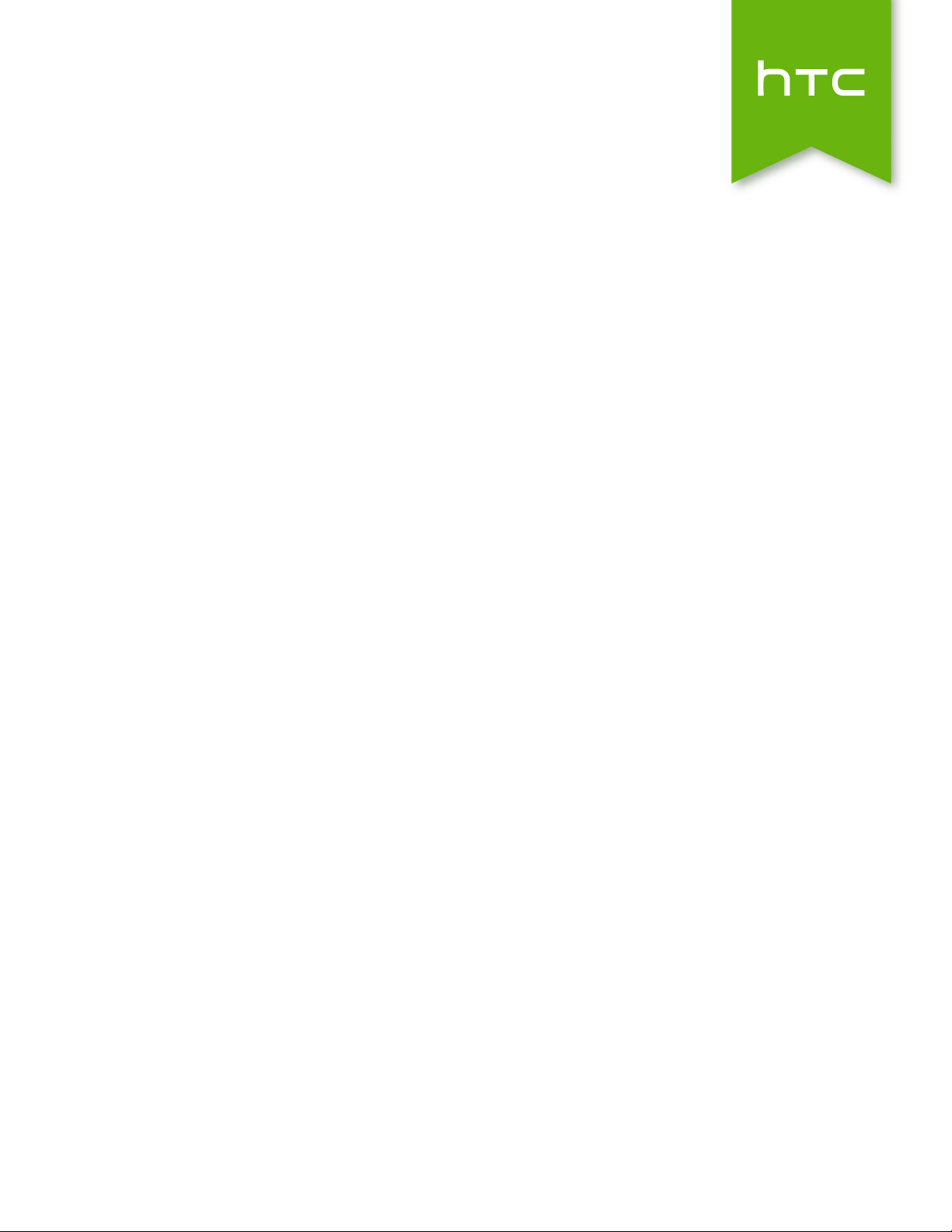
HTC Desire 620
Uživatelská příručka
Page 2
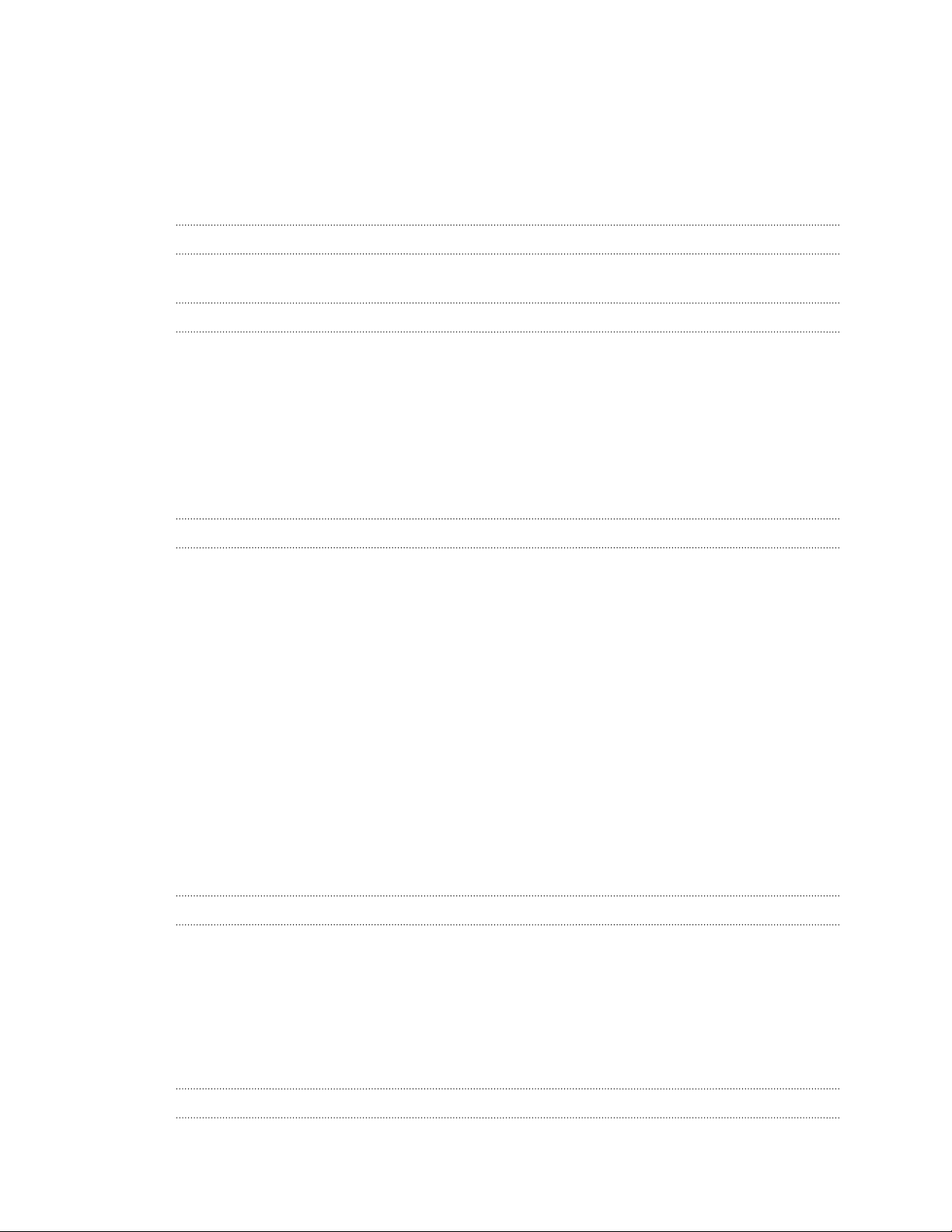
2 Obsah
Obsah
Prvky, které si budete užívat
Funkce telefonu HTC Desire 620 9
Rozbalení
HTC Desire 620 11
Zadní kryt 12
Karta micro SIM 14
Paměťová karta 15
Baterie 16
Zapínání a vypínání 17
Chcete nějaké rychlé pokyny k tomu, jak váš telefon využívat? 18
Nastavení telefonu a přenos
Nastavení nového telefonu při prvním použití 19
Obnovení zálohy z online úložiště 20
Přenos obsahu z telefonu se systémem Android 21
Přenos obsahu z iPhone 21
Přenos kontaktů ze starého telefonu prostřednictvím Bluetooth 22
Další způsoby získání kontaktů a dalšího obsahu 22
Přenos fotografií, videí a hudby mezi telefonem a počítačem 23
Výchozí obrazovka 23
Používání funkce Rychlé nastavení 24
Seznamte se s nastaveními 25
Aktualizování softwaru telefonu 25
Získávání aplikací z Google Play 27
Stažení aplikací z webu 28
Odinstalování aplikace 28
První týden s vaším novým telefonem
Základní informace 29
Oznámení 37
Práce s textem 38
Baterie 43
HTC Dot View 46
Průvodce HTC 48
HTC BlinkFeed
Vaše dynamická Výchozí obrazovka 49
Page 3
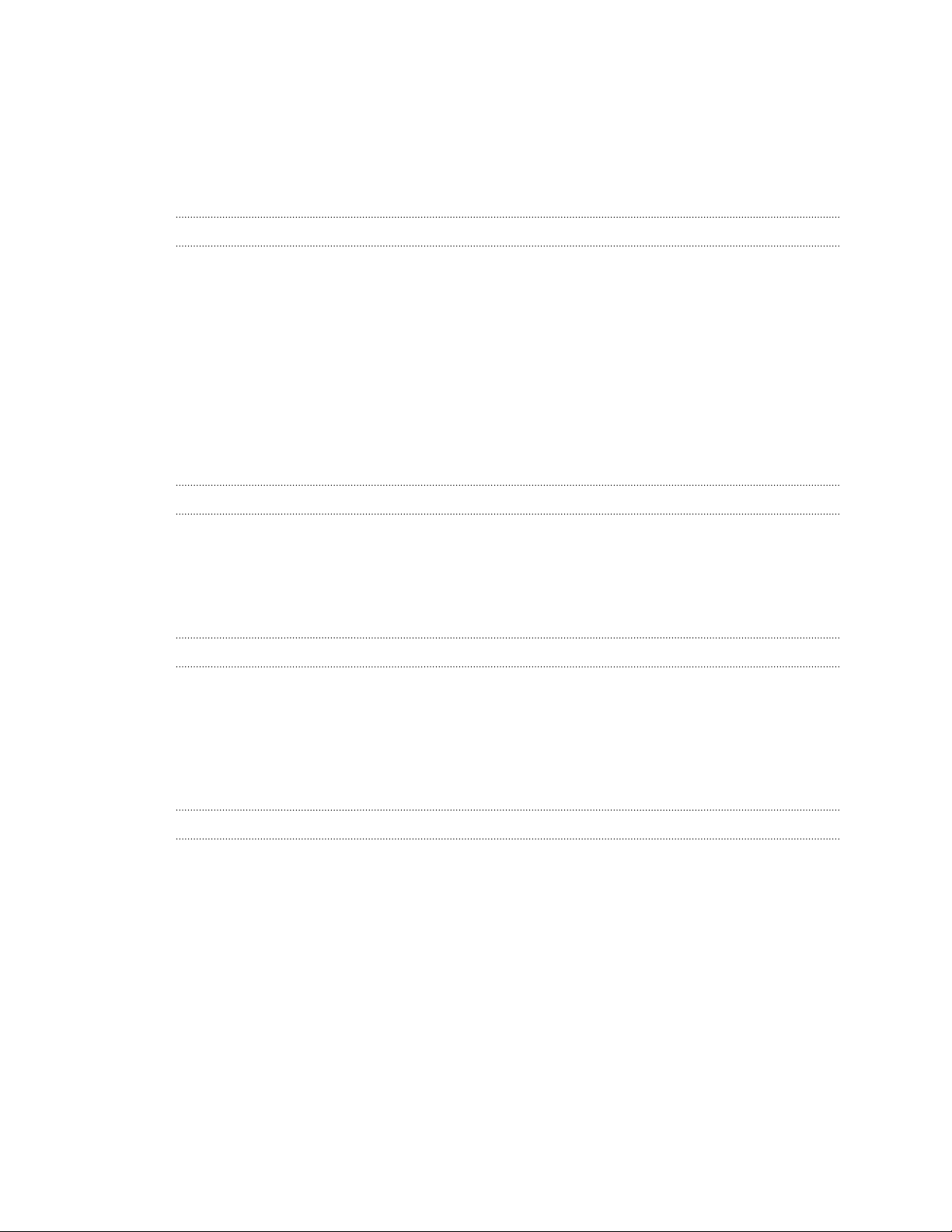
3 Obsah
Vypnutí nebo zapnutí HTC BlinkFeed 49
Způsoby přidání obsahu na obrazovku HTC BlinkFeed 50
Přizpůsobení zdroje Zajímavosti 51
Uložení článků na později 51
Zveřejňování na sociálních sítích 52
Odstranění obsahu z obrazovky HTC BlinkFeed 52
Přizpůsobení
Úprava zařízení HTC Desire 620 plně podle vašich představ 53
Vyzváněcí tóny, zvuky oznámení a budíky 53
Výchozí tapeta 54
Panel spouštění 54
Přidání widgetů na Výchozí obrazovku 55
Přidání zástupců na výchozí obrazovku 56
Úprava panelů na Výchozí obrazovce 56
Změna hlavní Výchozí obrazovky 58
Seskupení aplikací na panelu widgetů a panelu spouštění 58
Uspořádání aplikací 59
Obrazovka uzamčení 60
Fotoaparát
Základní informace o fotoaparátu 62
Autoportréty a snímky lidí 67
Panoramatické snímky 68
Další funkce fotoaparátu 69
Nastavení fotoaparátu 69
Galerie
Sledování fotografií a videí v aplikaci Galerie 70
Úprava fotografií 73
Používání aplikace Sjednocení tváří 75
Ořezávání videa 76
Uložení fotografie z videa 76
Zobrazení Zoe v aplikaci Galerie 76
Telefonní hovory
Telefonování pomocí funkce Inteligentní vytáčení 77
Vytočení čísla linky 77
Oplacení zmeškaného hovoru 78
Rychlá volba 78
Volání čísla uvedeného ve zprávě, e-mailu nebo události Kalendáře 78
Tísňové volání 79
Příjem hovorů 79
Co je možné dělat během hovoru? 79
Vytvoření konferenčního hovoru 81
Seznam hovorů 81
Přepnutí mezi tichým, vibračním a normálním režimem 82
Volání do domovské země 82
Page 4
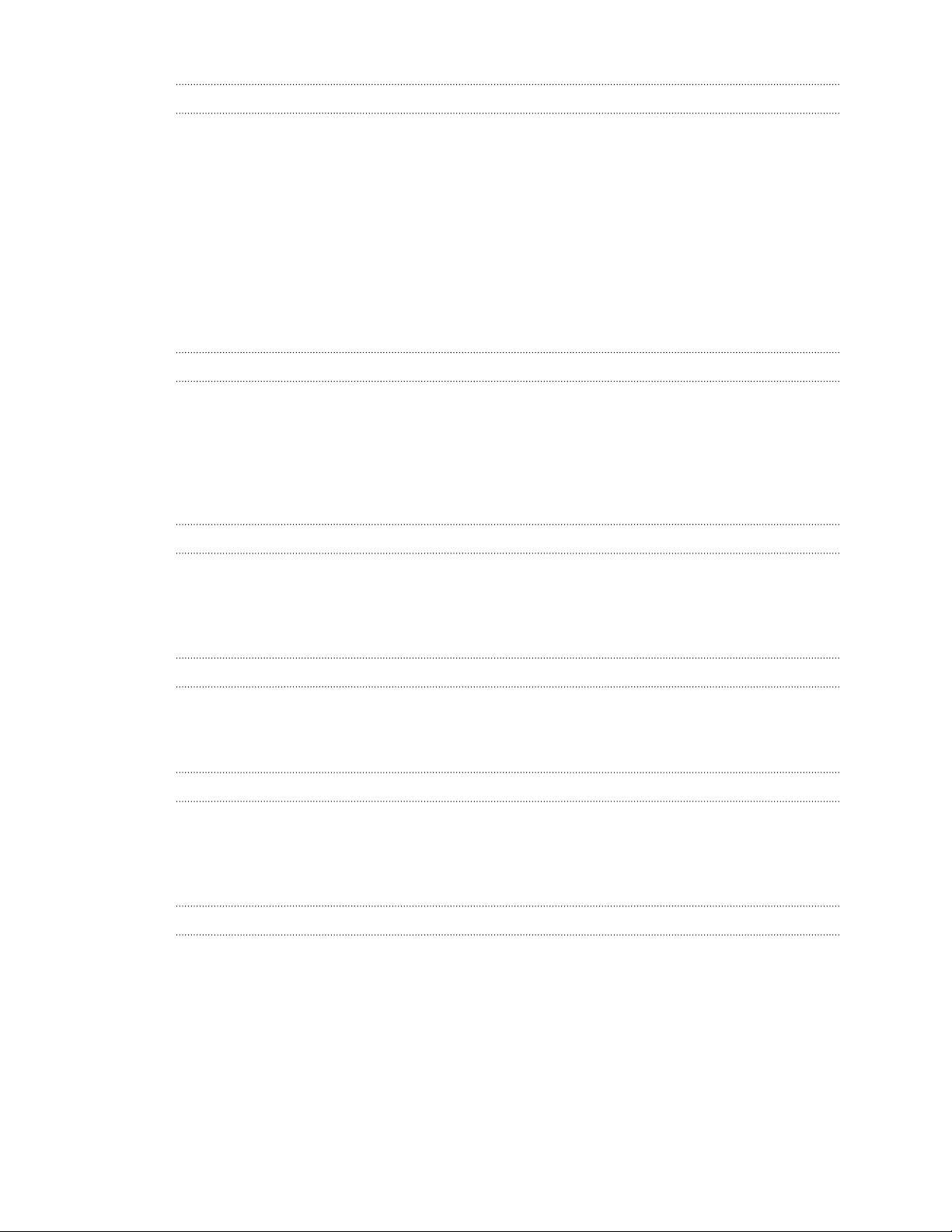
4 Obsah
Zprávy
Odeslání textové zprávy SMS 84
Odeslání multimediální zprávy MMS 84
Odeslání skupinové zprávy 85
Pokračování v psaní konceptu zprávy 85
Odpověď na zprávu 86
Uložení textové zprávy jako úkolu 86
Předání zprávy 86
Přesunutí zpráv do zabezpečené schránky 87
Blokování nechtěných zpráv 87
Kopírování zprávy SMS na kartu micro SIM 88
Odstranění zpráv a konverzací 88
Hledání a webový prohlížeč
Získávání okamžitých informací pomocí služby Google Now 89
Hledání v zařízení HTC Desire 620 a na webu 91
Procházení webových stránek 93
Uložení záložky webové stránky 95
Používání historie procházení 95
Vymazání historie procházení 96
Zábava
Hudba HTC 97
YouTube 101
Rádio FM 102
Bezdrátová média 103
Úložiště a soubory
Úložiště telefonu 106
Správce souborů 108
Google Drive 109
Synchronizace, zálohování a resetování
Online synchronizace 114
Záloha 115
HTC Sync Manager 121
Resetovat 123
Lidé
Seznam kontaktů 125
Nastavení profilu 126
Přidání nového kontaktu 126
Úprava informací o kontaktu 127
Kontaktování osoby 128
Import nebo kopírování kontaktů 128
Slučování informací o kontaktech 129
Odesílání informací o kontaktech 130
Skupiny kontaktů 130
Soukromé kontakty 132
Page 5
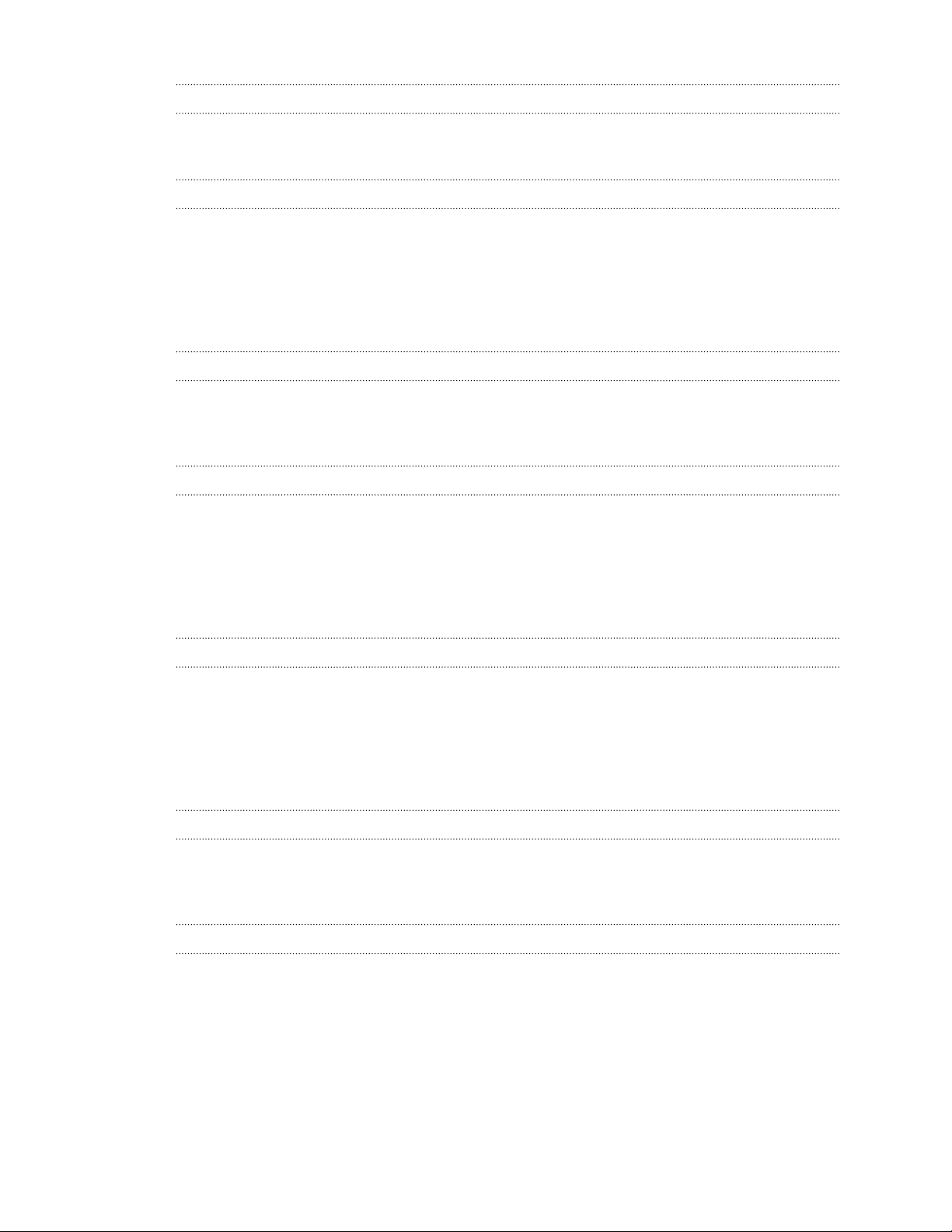
5 Obsah
E-mail
Pošta 133
Gmail 139
Kalendář
Zobrazení Kalendář 141
Naplánování nebo úprava události 142
Volba toho, které kalendáře zobrazit 143
Sdílení události 143
Přijetí nebo odmítnutí pozvánky na schůzku 144
Zrušení nebo odložení připomenutí události 144
Cestování a mapy
Nastavení umístění 145
Google Maps 145
HTC Car 148
Další aplikace
Používání aplikace Klikyháky 150
Používání aplikace Hodiny 153
Kontrola Počasí 153
Záznam hlasových klipů 154
Sledování vlastních úkolů 154
Kid Mode 155
Internetová připojení
Zapnutí nebo vypnutí datového připojení 157
Správa používání dat 157
Wi-Fi 159
Připojení k VPN 161
Používání zařízení HTC Desire 620 jako hotspot Wi-Fi 162
Sdílení internetového připojení telefonu pomocí Sdílení internetu 163
Bezdrátové sdílení
Bluetooth 164
NFC 166
HTC Mini+ 167
Nastavení a zabezpečení
Přidělení kódu PIN kartě micro SIM 169
Režim V letadle 170
Režim Nerušit 170
Naplánování, kdy vypínat datové připojení 172
Automatické otáčení obrazovky 172
Nastavení, kdy vypnout obrazovku 172
Jas obrazovky 172
Změna písma na displeji 173
Zvuky a vibrace při dotyku 173
Page 6
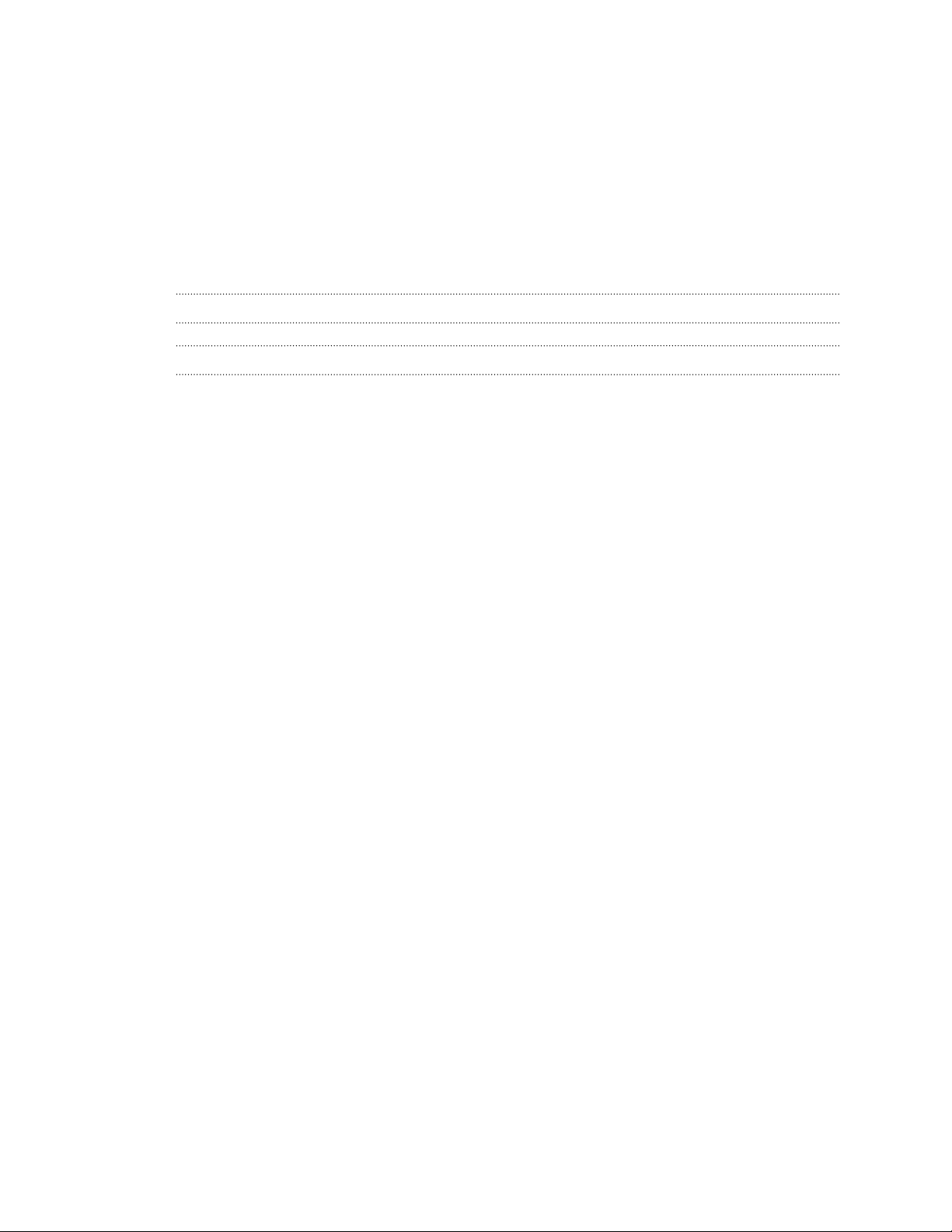
6 Obsah
Změna jazyka zobrazení 174
Nastavení usnadnění 174
Vypnutí a zapnutí gest zvětšení 174
Instalace digitálního certifikátu 175
Zakázání aplikace 175
Oznámení na obrazovce uzamčení 175
Jak skrýt volajícího z obrazovky uzamčení 176
Nastavení zámku obrazovky 176
Nastavení odemčení podle obličeje 176
Obejití obrazovky uzamčení 177
Obchodní známky a autorská práva
Rejstřík
Page 7
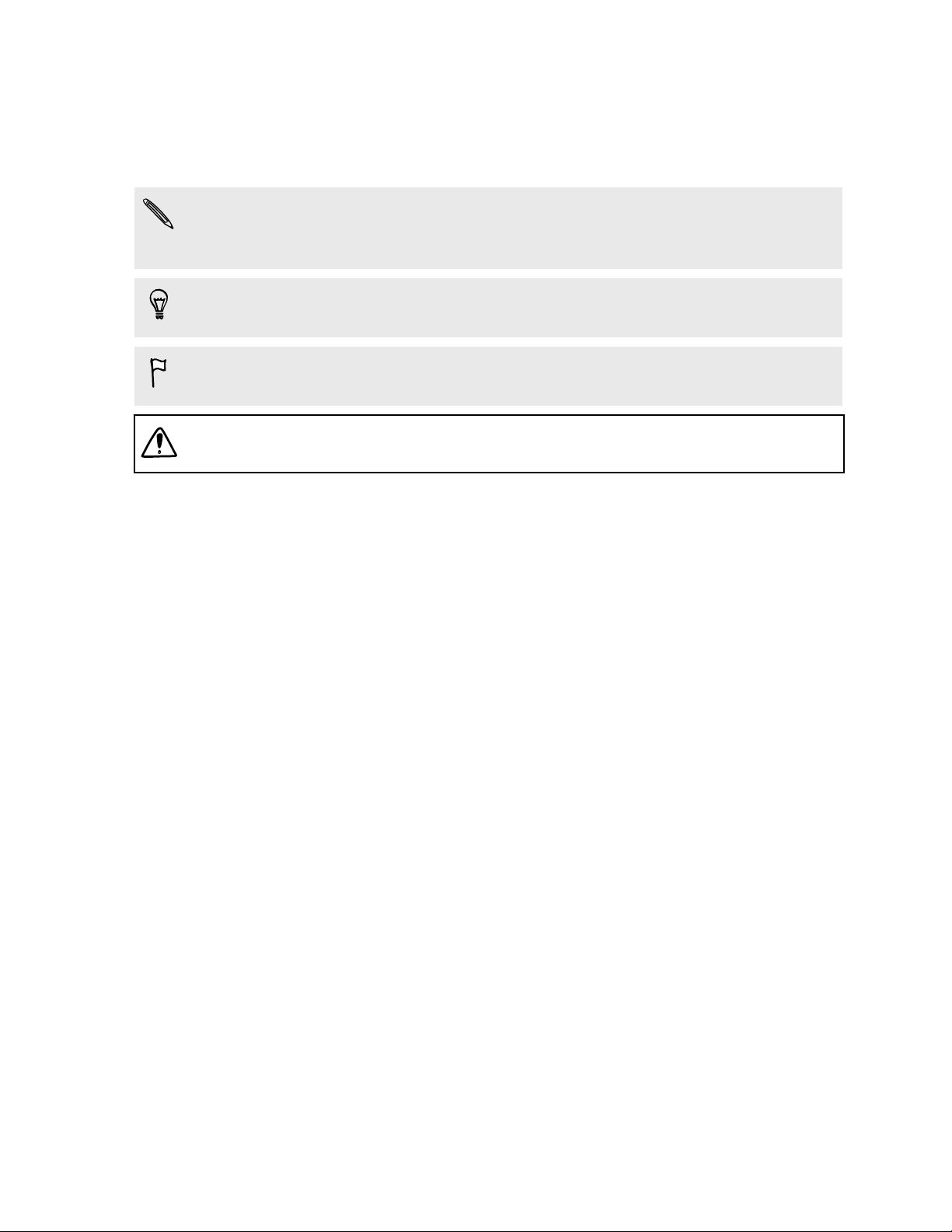
7 O této příručce
O této příručce
V této uživatelské příručce používáme následující symboly, následované důležitými
nebo užitečnými informacemi.
Toto je poznámka. Poznámka často poskytuje dodatečné informace, například co
se stane, když zvolíte provedení nebo neprovedení některé operace. Poznámka
také poskytuje užitečné informace, které mohou platit pouze v některých situacích.
Toto je tip. Tip poskytuje alternativní způsob, jak provést specifický krok nebo
postup nebo umožňuje seznámit se s možnostmi, které mohou být užitečné.
To znamená důležitou informaci, kterou musíte znát, abyste provedli některý úkol
nebo umožnili správnou činnosti jisté operace.
Tento symbol představuje informace o bezpečnostních opatření, tedy informace,
které musíte vzít v úvahu, abyste předešli možným problémům.
Některé aplikace nemusí být k dispozici ve všech regionech nebo u vašeho mobilního
operátora.
Page 8
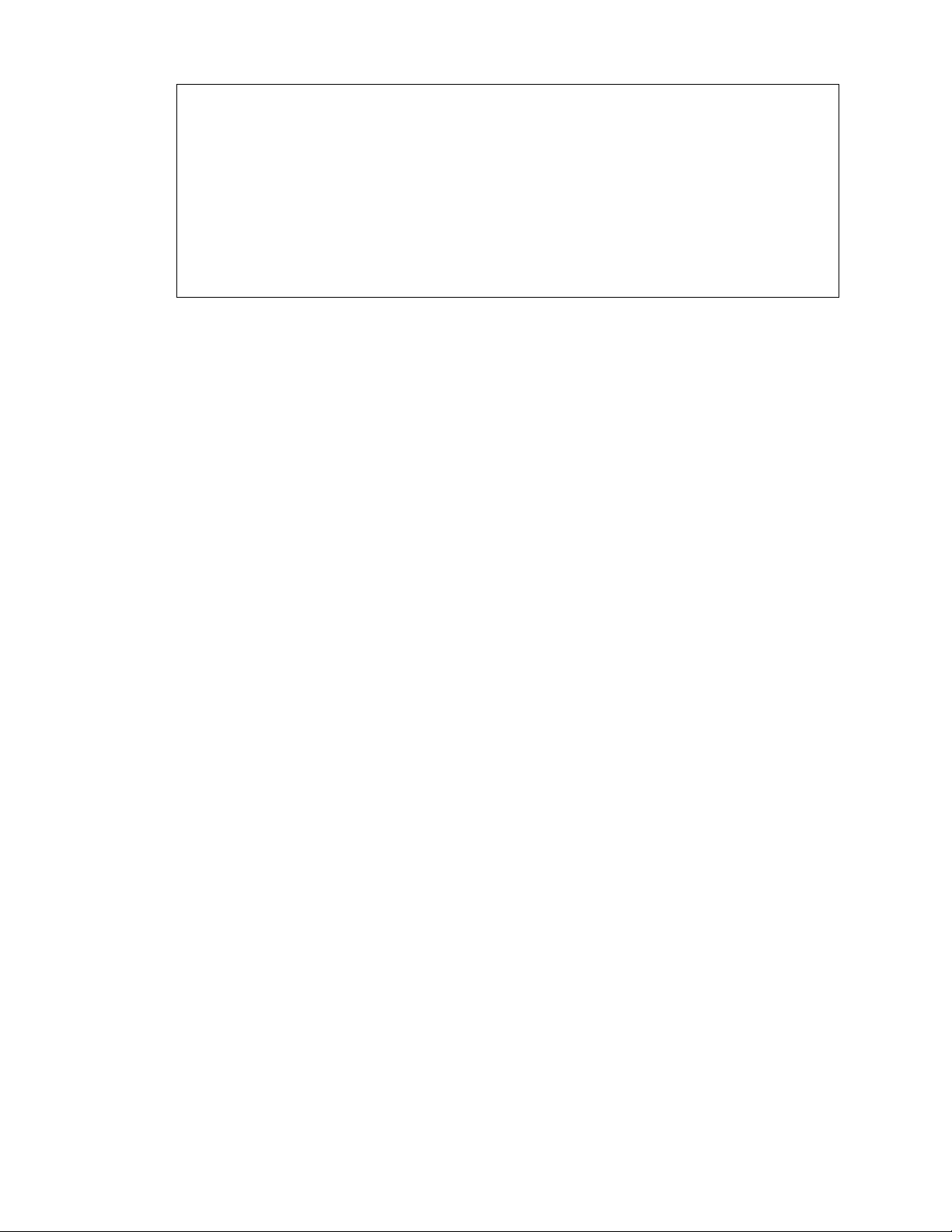
8 Důležitá poznámka k obnovitelným datům
Důležitá poznámka k obnovitelným datům
Soubory a další data, která byla odstraněna, vymazána, odebrána atd. z vašeho
zařízení, je i přesto možné obnovit pomocí softwaru pro obnovu dat jiného
výrobce. Obnovení továrního nastavení nemusí trvale vymazat všechna data z
telefonu, včetně osobních informací.
Page 9
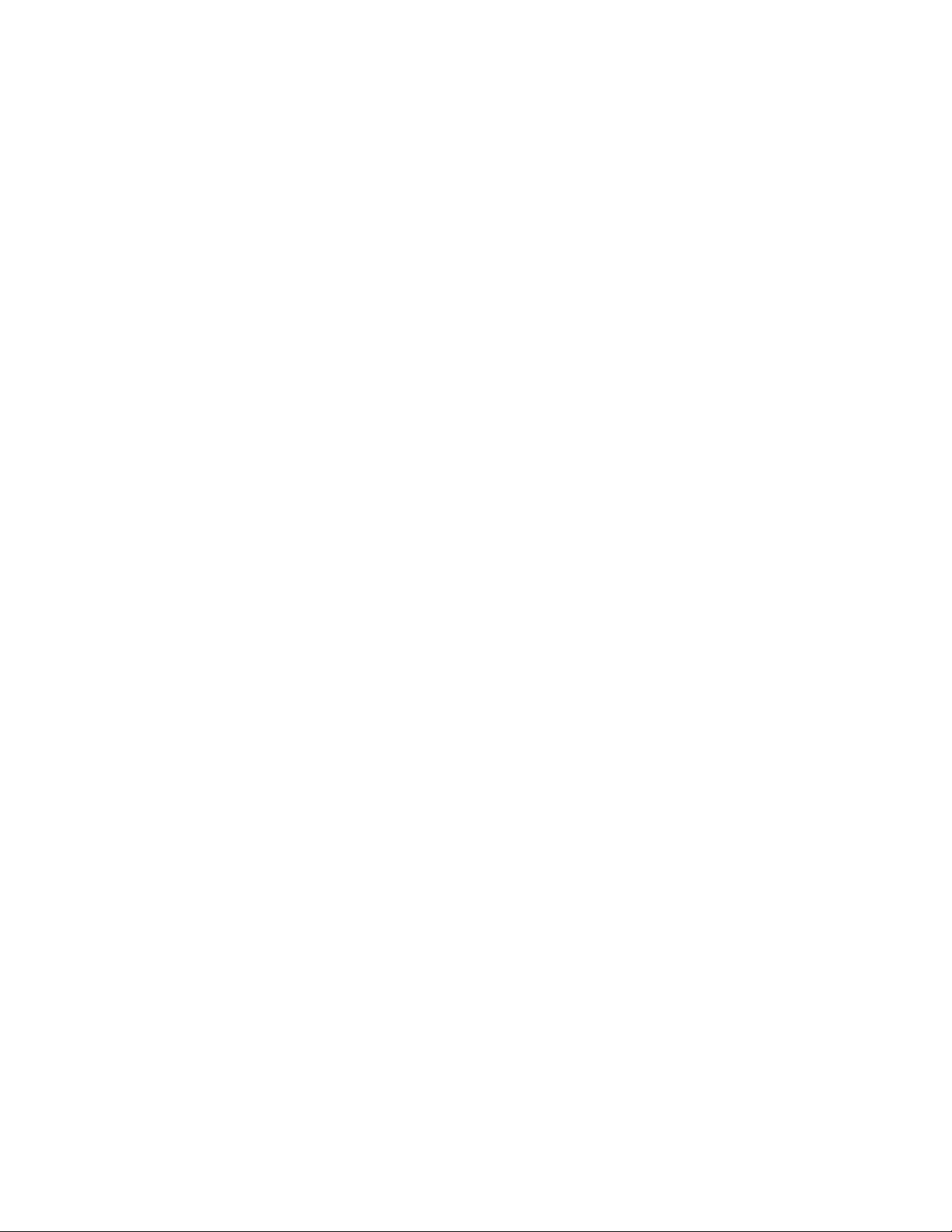
9 Prvky, které si budete užívat
Prvky, které si budete užívat
Funkce telefonu HTC Desire 620
Zařízení HTC Desire 620 vám poskytuje možnosti pro rychlé a snadné nastavení.
Přenos obsahu vašeho starého telefonu, jako jsou kontakty, zprávy a média, lze
provádět přímo ze zařízení HTC Desire 620.
Můžete si také užívat pořizování snímků pomocí fotoaparátu, kontrolovat
přizpůsobený obsah pomocí HTC BlinkFeed™ a mnohem více.
Snadné nastavení telefonu a přenos
§ Díky naší službě HTC Začínáme si můžete zařízení HTC Desire 620 nastavit a
přizpůsobit z počítače a nastavení si jen stáhnout do zařízení HTC Desire 620.
Viz část Nastavení nového telefonu při prvním použití na straně 19.
§ Snadno přeneste kontakty, zprávy, hudbu, fotografie, videa a další věci z
telefonu se systémem Android™ do zařízení HTC Desire 620. Viz část Přenos
obsahu z telefonu se systémem Android na straně 21.
Pomocí aplikace HTC Sync Manager můžete dokonce přenášet obsah ze
zařízení iPhone. Viz část Přesunování iPhone obsahu a aplikací do telefonu HTC
na straně 122.
§ Zálohujte si zařízení HTC Desire 620 do cloudu, díky tomu bude příští obnovení
obsahu do nového telefonu mnohem snazší.
Dynamická Výchozí obrazovka
Díky aplikaci HTC BlinkFeed si můžete přizpůsobit Výchozí obrazovku s využitím
informací a aktualizací, které vás nejvíce zajímají. Zobrazit můžete nejrůznější druhy
obsahu, jako jsou zpravodajské zdroje a zdroje o vašich zájmech, aktualizace
sociálních sítí, tipy pro zařízení HTC Desire 620 atd. Když jste připojeni k internetu,
obsah se aktualizuje pravidelně. Viz část Vaše dynamická Výchozí obrazovka na
straně 49.
HTC Dot View
HTC Desire 620 má speciální pouzdro HTC Dot View™, které si můžete zakoupit. Díky
aplikaci HTC Dot View můžete dokonce přizpůsobit to, co je vidět přes pouzdro,
například tapetu, typy oznámení, které se zobrazují, a další. Viz část Přizpůsobení HTC
Dot View na straně 46.
Page 10
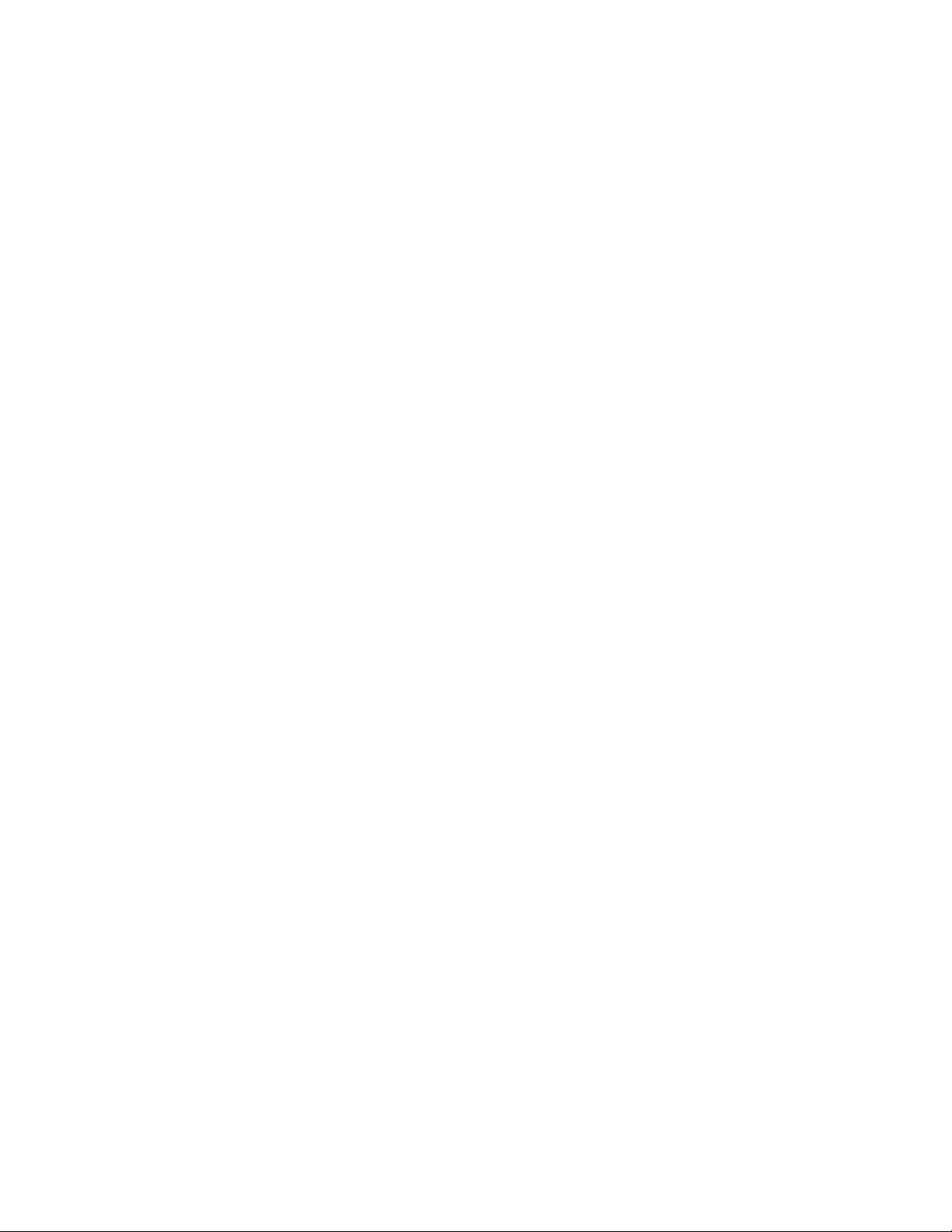
10 Prvky, které si budete užívat
Vynikající funkce fotoaparátu
§ Zvolte si z celé řady předem definovaných režimů fotoaparátu nebo si vytvořte
vlastní profily fotoaparátu. Viz část Volba režimu snímání na straně 62.
§ Díky funkci VideoPic můžete pořídit obrázek při zaznamenávání videa. Viz část
Fotografování při zaznamenávání videa — VideoPic na straně 66.
§ Přepněte na režim Široký panoramatický snímek a posunujte fotoaparát pro
zachycení širokoúhlého snímku scenérie. Viz část Pořizování panoramatických
fotografií na straně 68.
Začlenění Google Drive
HTC Desire 620 nabízí dalších 100GB úložiště Google Drive™ na 2 roky. Viz část
Aktivace vašeho bezplatného úložiště Google Drive na straně 110.
Page 11
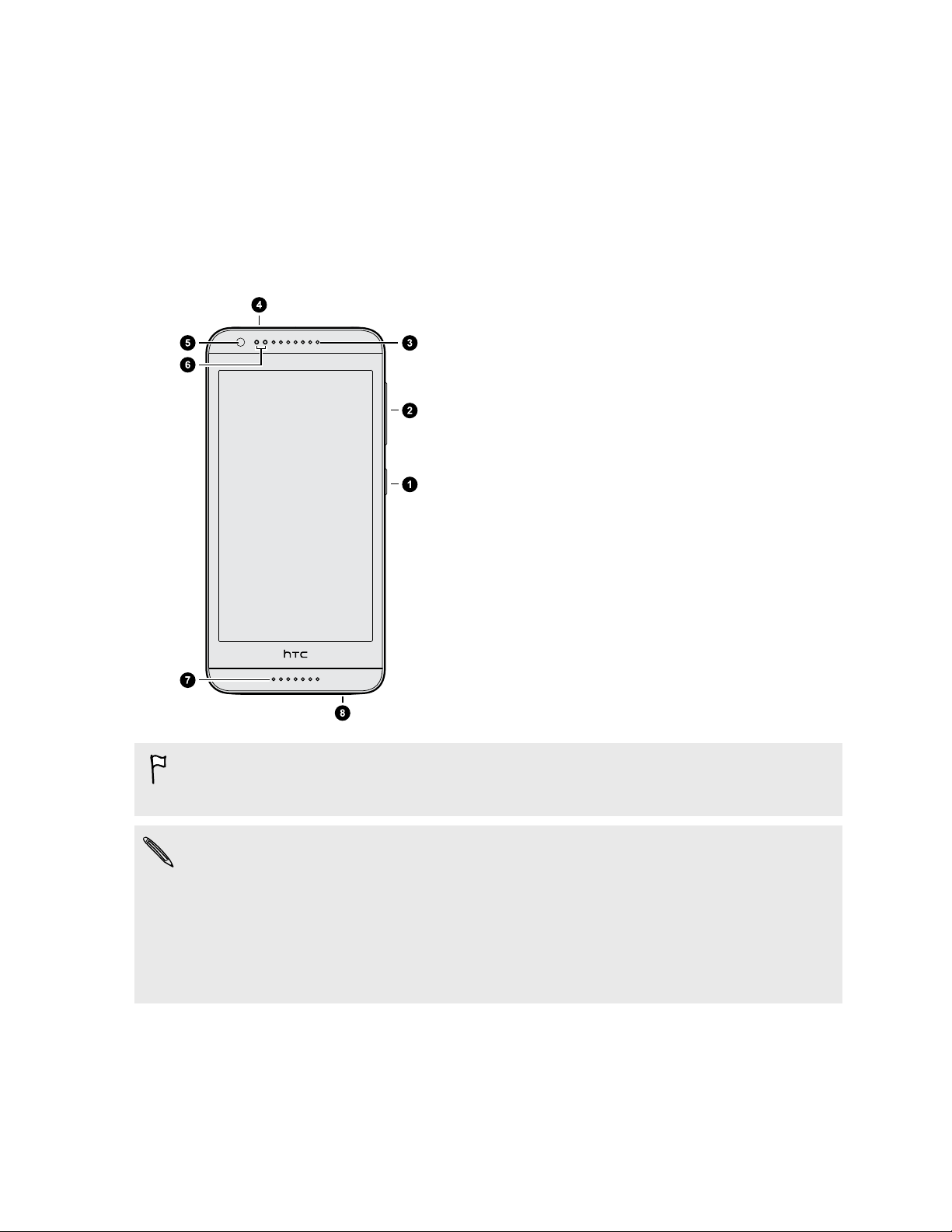
11 Rozbalení
Rozbalení
HTC Desire 620
1. NAPÁJENÍ
2. HLASITOST
3. Přijímač
4. Konektor sluchátek s mikrofonem 3,5
mm
5. Přední fotoaparát
6. Snímač přiblížení
7. Reproduktor
8. Konektor USB
™
Pokud chcete používat síť 4G/LTE
potřebujete plán 4G/LTE. Podrobnosti vám sdělí operátor.
§ Pokud chcete používat pouzdro nebo chránič obrazovky, nepřikrývejte ani
neblokujte snímač přiblížení. Zakupte si pouzdro nebo chránič obrazovky určený
pro HTC Desire 620.
§ Nepřipojujte sluchátka ani příslušenství od jiného výrobce s kovovými prvky, které
visí poblíž konektoru sluchátek. Jejich používání by mohlo mít nepříznivý vliv na
příjem signálu.
operátora pro hlasové hovory a datové služby,
Page 12
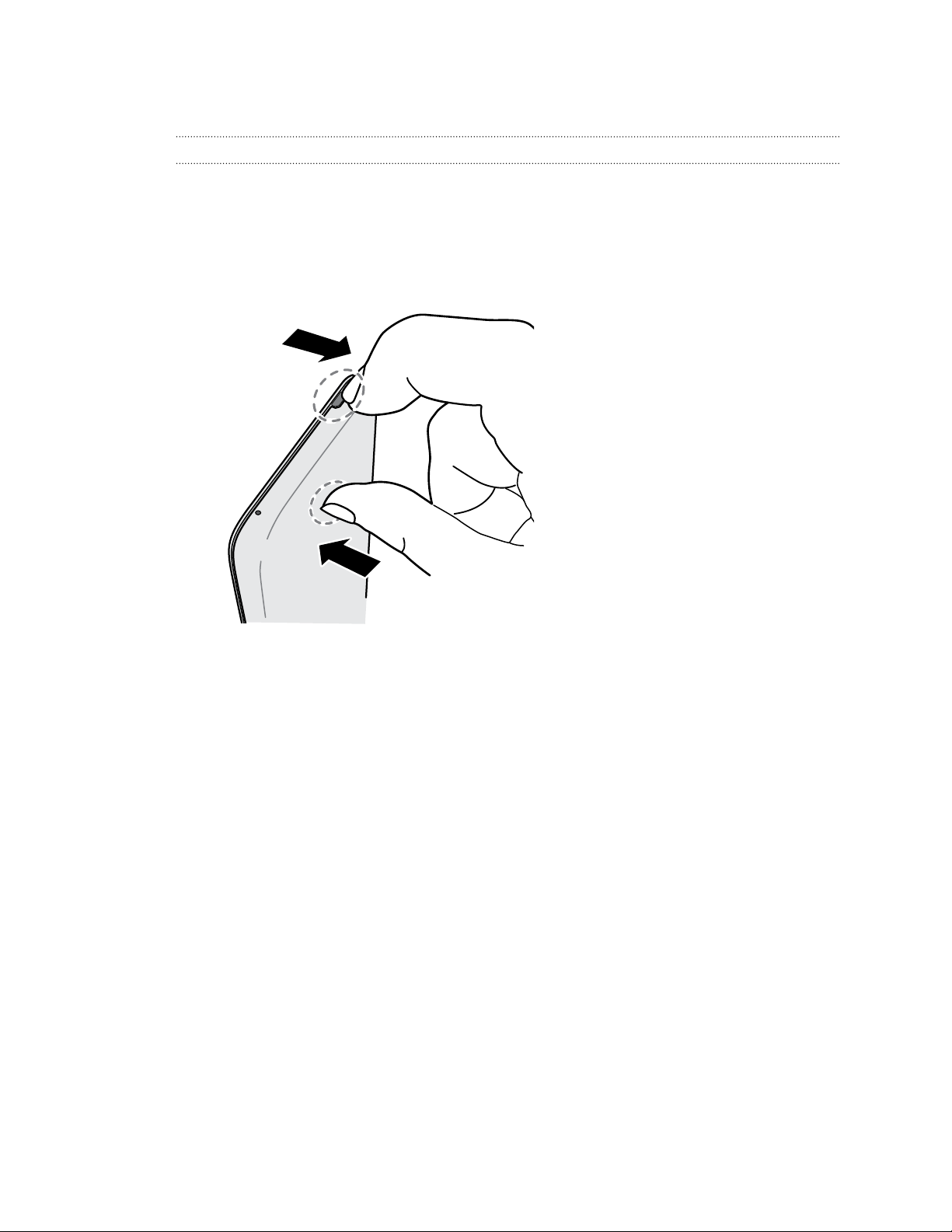
12 Rozbalení
Zadní kryt
Sejmutí zadního krytu
1. Držte zařízení HTC Desire 620 pevně jednou rukou tak, aby spodní okraj byl
směrem nahoru a zadní strana směrem k vám.
2. Druhou rukou stiskněte palcem zadní kryt. Pomocí výstupku (poblíž portu USB)
prstem otevřete malou mezeru podél spodního okraje. Potom pokračujte v
otevíraní ze spodního okraje.
3. Pomalu kryt oddělte od telefonu a sejměte jej.
Page 13
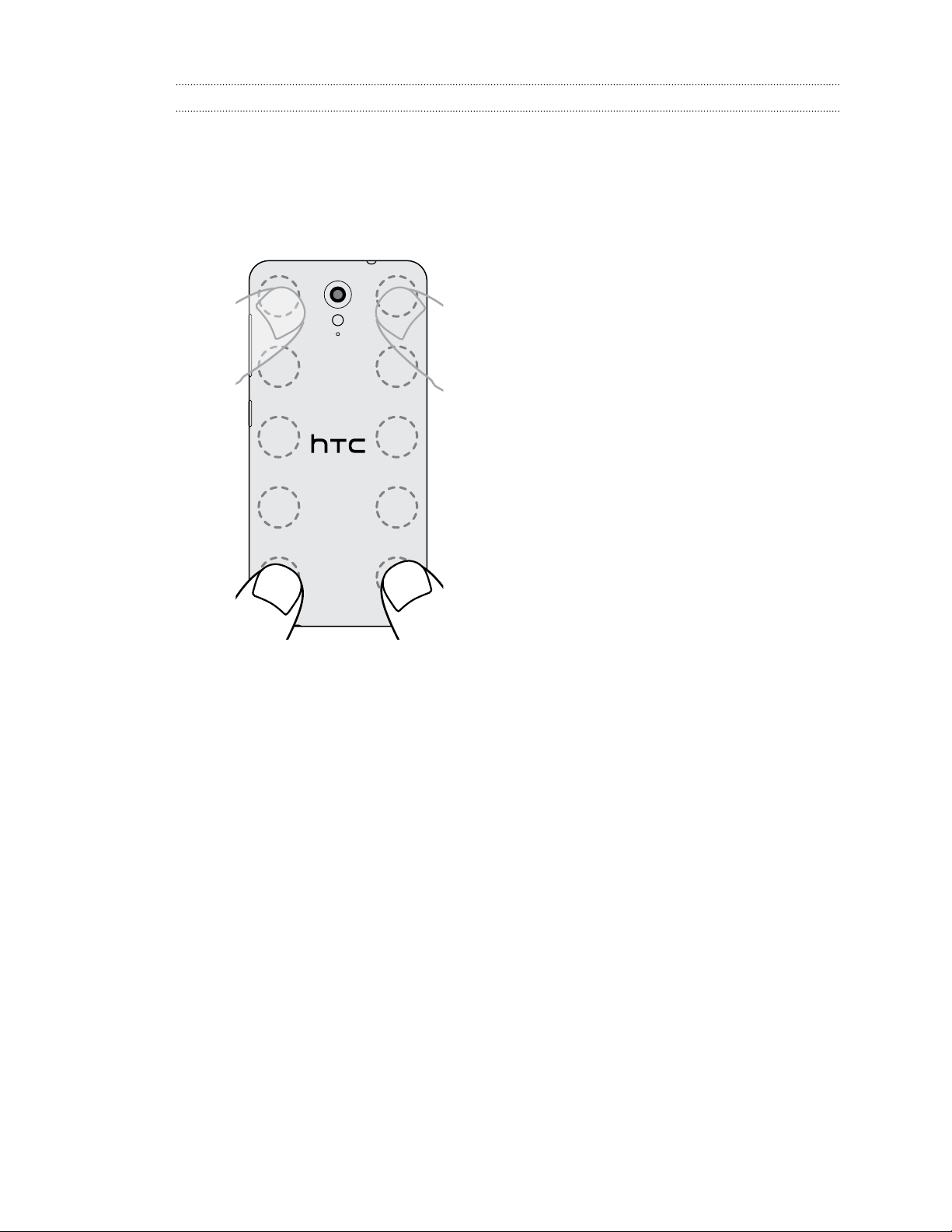
13 Rozbalení
Nasazení zadního krytu
1. Zarovnejte zadní kryt na horní část zařízení HTC Desire 620.
2. Zatlačte strany a spodní část zadního krytu proti HTC Desire 620, abyste kryt
zajistili na místě.
Zajištění spodního krytu je poznáte podle slyšitelného zaklapnutí.
Page 14
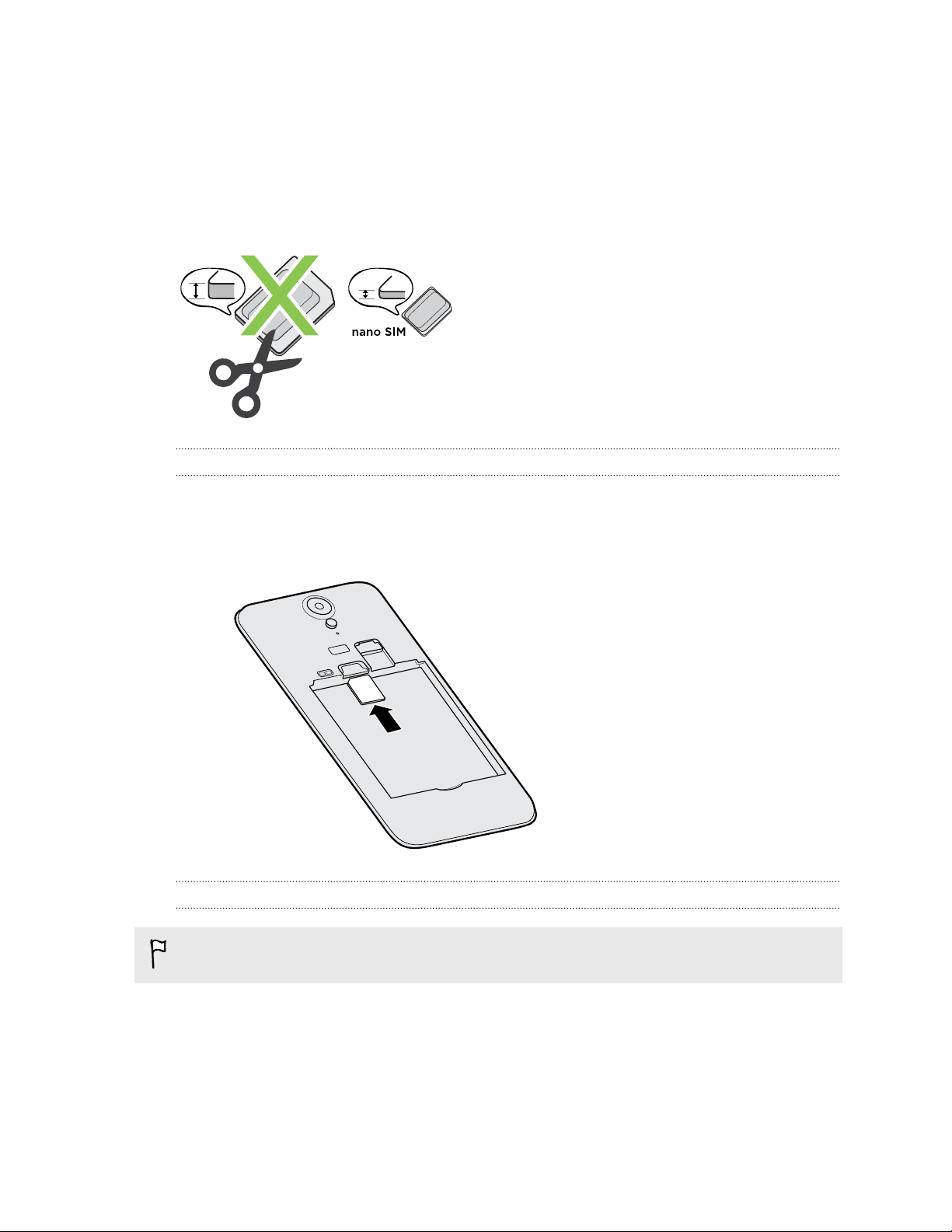
14 Rozbalení
Karta micro SIM
HTC Desire 620 používá kartu micro SIM.
Použijte pouze standardní kartu micro SIM. Vložení upravené karty, která je silnější než
standardní karta micro SIM, může způsobit nesprávné vložení karty nebo poškození
slotu na kartu.
Vložení karty micro SIM
1. Sejměte zadní kryt.
2. Vložte kartu micro SIM pozlacenými kontakty směrem dolů a zkoseným rohem
směrem dovnitř celou do slotu.
Vyjmutí karty micro SIM
Před vyjmutím karty nezapomeňte zařízení HTC Desire 620 vypnout.
Sejměte zadní kryt.
1.
2. Vyjměte baterii.
3. Vysuňte kartu ze slotu na kartu.
Page 15
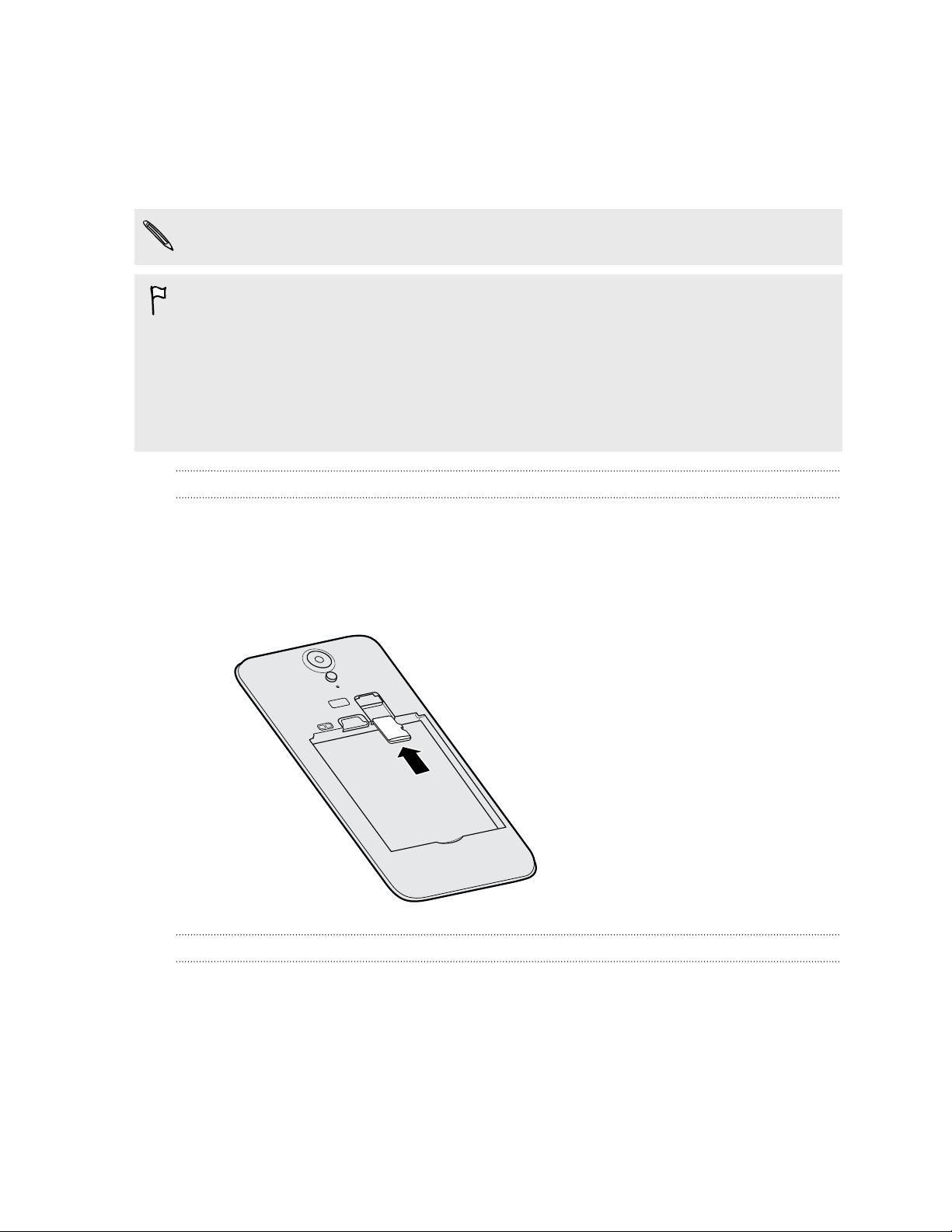
15 Rozbalení
Paměťová karta
Paměťovou kartu používejte pro ukládání fotografií, videonahrávek a hudby. Pokud
potřebujete uvolnit místo v úložišti telefonu, můžete přesunout některé aplikace na
paměťovou kartu, pokud příslušné aplikace tuto funkci podporují.
Paměťová karta je volitelná a prodává se samostatně.
§ Přesunutím aplikací na paměťovou kartu se neprovede zálohování aplikací. Pokud
provedete obnovení původního nastavení, váš telefon přijde o aplikace. Budete je
muset nainstalovat znovu.
§ Pokud paměťovou kartu vyjmete a vložíte ji do jiného telefonu, aplikace na
paměťové kartě se do tohoto jiného telefonu automaticky nenainstalují. Budete je
muset nainstalovat znovu.
Vložení paměťové karty
1. Sejměte zadní kryt.
2. Před vložením karty microSD™ nezapomeňte vyjmout baterii.
3. Vložte kartu microSD do slotu pro paměťovou kartu zlacenými kontakty
orientovanými dolů a potom ji zatlačte dovnitř.
Vyjmutí paměťové karty
1. Sejměte zadní kryt.
2. Před vyjmutím karty microSD nezapomeňte vyjmout baterii.
3. Vysuňte kartu microSD ze slotu.
Page 16
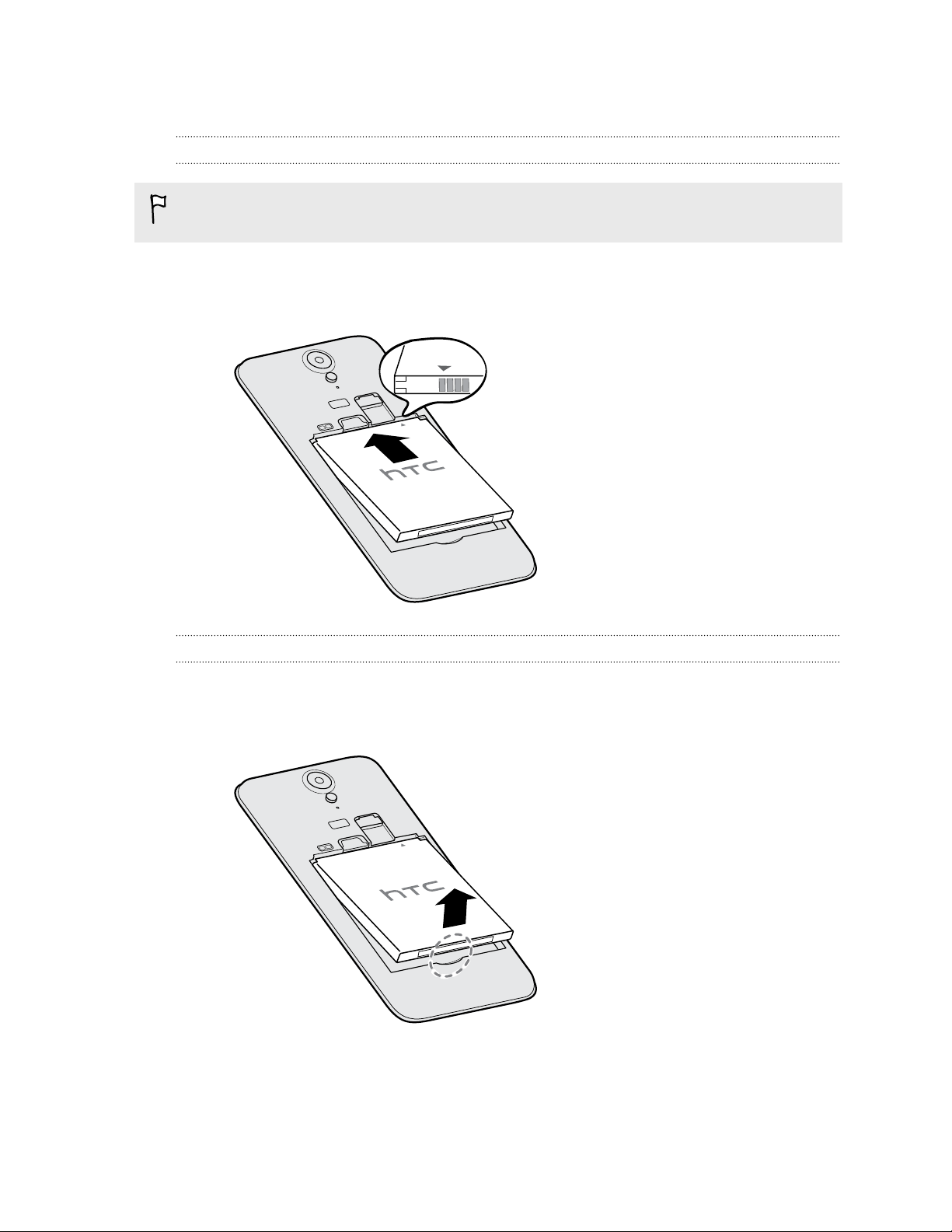
16 Rozbalení
Baterie
Vložení baterie
Používejte pouze originální baterie dodané v balení nebo náhradní komponenty,
které doporučíme.
1. Sejměte zadní kryt.
2. Vložte baterii (měděnými kontakty napřed) do prostoru baterie.
Vyjmutí baterie
1. Sejměte zadní kryt.
2. Palcem nebo prstem zvedněte baterii z prostoru baterie.
Page 17
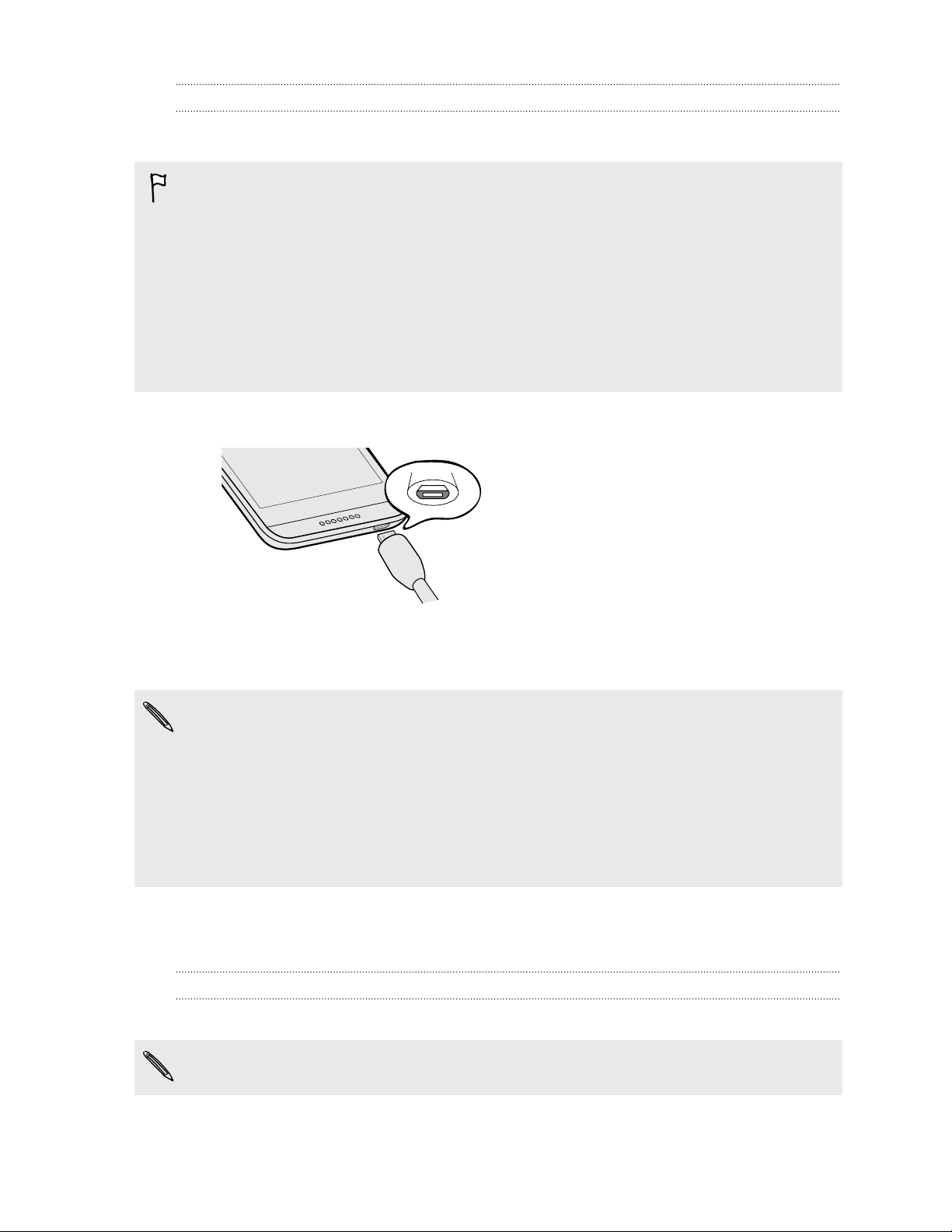
17 Rozbalení
Nabíjení baterie
Dříve než začnete zařízení HTC Desire 620 používat, doporučujeme nabít baterii.
§ Pokud byla baterie několik dní vybitá, budete možná muset zařízení
HTC Desire 620 několik minut nabíjet a teprve potom je bude možné zapnout.
§ Pro nabíjení baterie používejte pouze adaptér a kabel USB dodané se zařízením
HTC Desire 620. Když je baterie příliš slabá, nabíjejte pomocí napájecího adaptéru,
ne pomocí kabelového připojení s využitím připojení s počítačem pomocí kabelu
USB.
§ Nevyjímejte baterii ze zařízení HTC Desire 620 během dobíjení pomocí síťového
adaptéru nebo autonabíječky.
1. Vložte malý konec kabelu USB do konektoru USB.
2. Vložte druhý konec kabelu USB do síťového adaptéru.
3. Připojte napájecí adaptér do elektrické zásuvky, čímž zahájíte dobíjení baterie.
§ Z bezpečnostních důvodů se baterie kvůli přehřívání může přestat nabíjet.
§ Doporučujeme vám, abyste při nabíjení kontrolovali teplotu baterie. Snažte se také
baterii nenabíjet na horkém místě.
§ Pokud používáte Internet a nabíjíte baterii, HTC Desire 620 se může zahřívat. To je
normální.
§ Po dobití pro úsporu energie vypojte napájecí adaptér ze zásuvky.
Zapínání a vypínání
Zapnutí napájení
Stiskněte tlačítko NAPÁJENÍ, dokud zařízení HTC Desire 620 nezavibruje.
Když zapnete zařízení HTC Desire 620 poprvé, budete jej muset nastavit.
Page 18
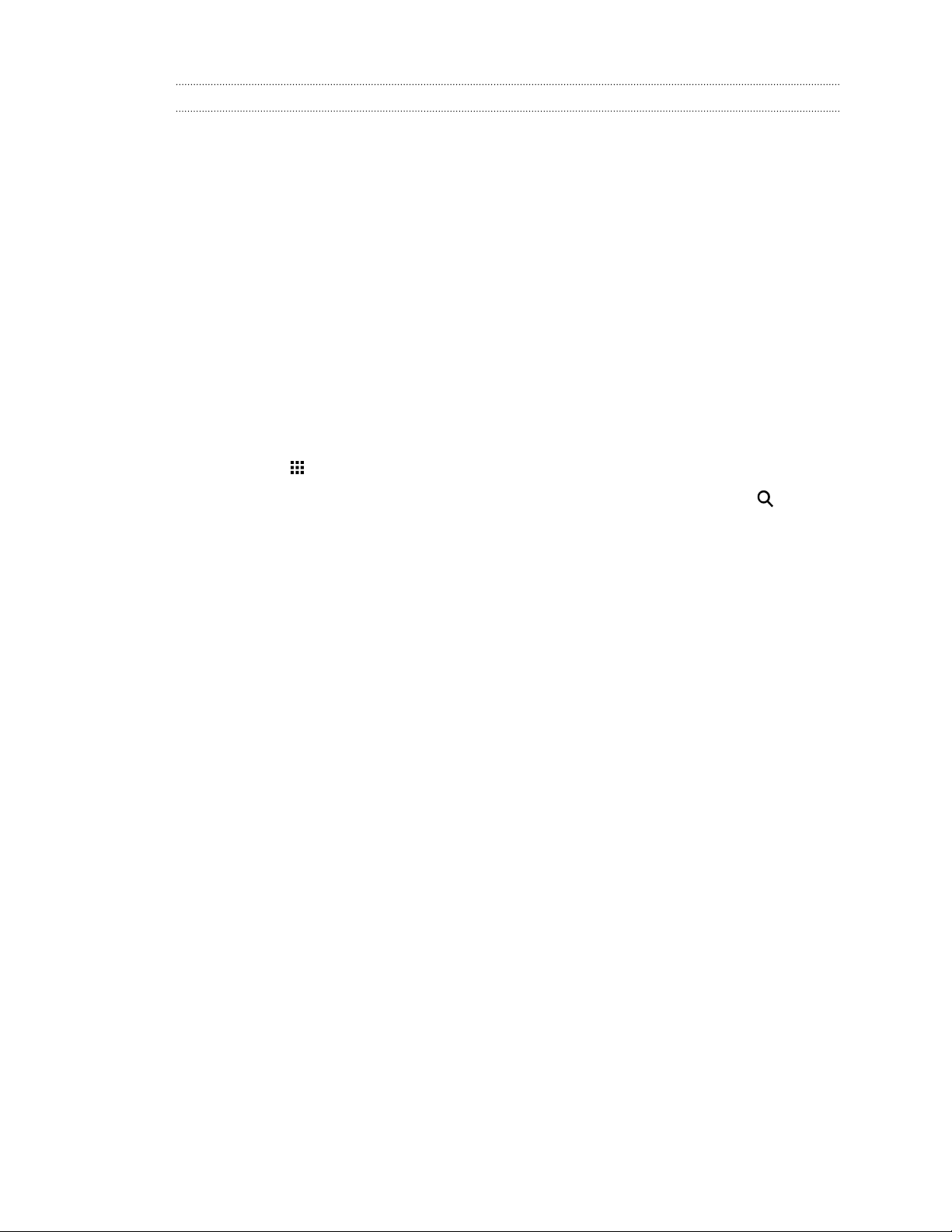
18 Rozbalení
Vypnutí napájení
1. Pokud je displej vypnutý, stiskněte tlačítko NAPÁJENÍ a znovu jej zapněte.
2. Stiskněte a podržte na několik sekund tlačítko NAPÁJENÍ.
3. V nabídce možností klepněte na položku Vypnout.
Chcete nějaké rychlé pokyny k tomu, jak váš telefon využívat?
Projděte si naše vstřícné návody a Časté otázky v aplikaci Tipy a nápověda, abyste
zjistili, jak telefon používat.
§ Až uvidíte dlaždici Tipy a nápověda v HTC BlinkFeed, stačí na dlaždici klepnout
a dozvíte se o tipu více.
§ Pro otevření aplikace Tipy a nápověda z Výchozí obrazovky klepněte na
položku > Tipy a nápověda.
Procházet je pak možné podle předmětu a tématu. Nebo klepněte na a
potom zadejte, co chcete hledat.
Page 19
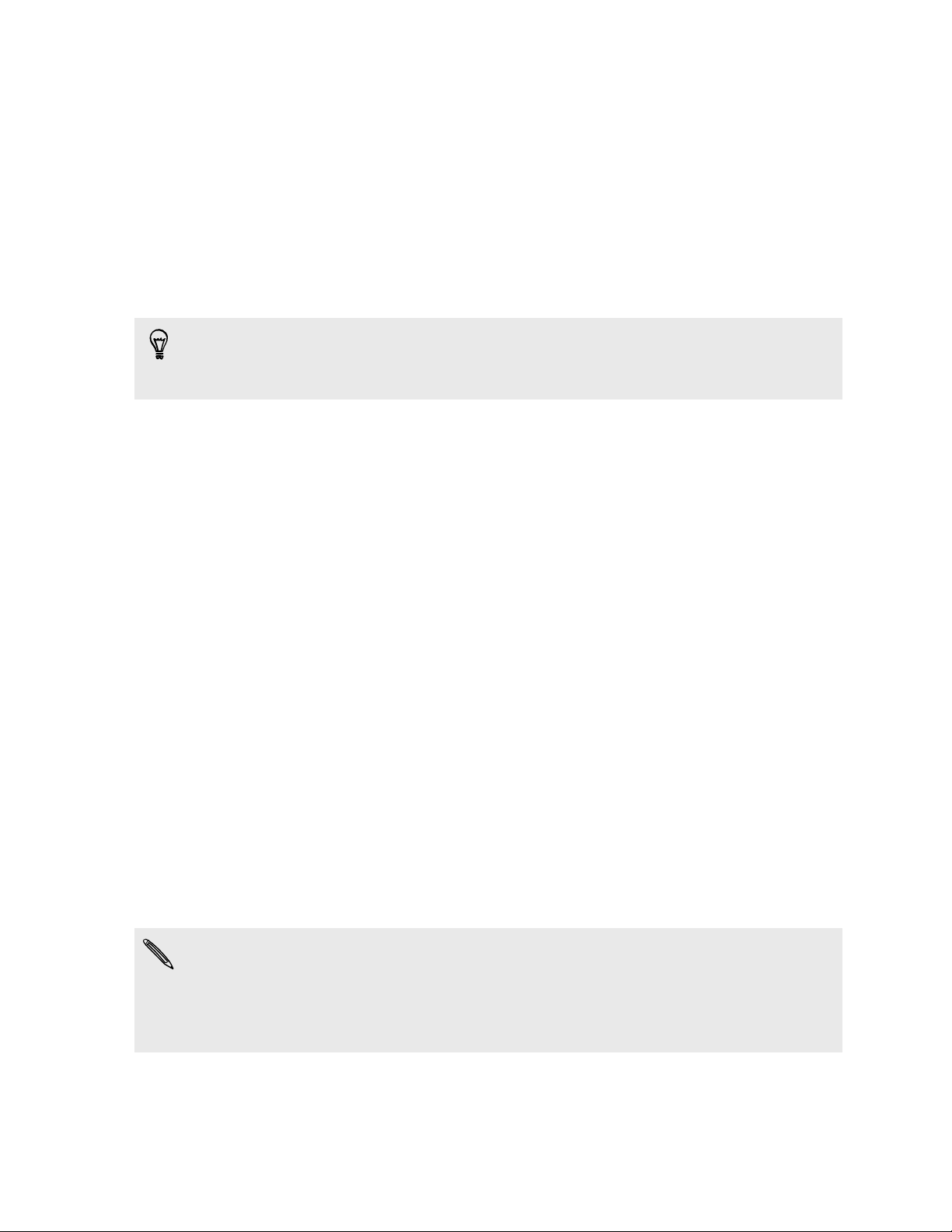
19 Nastavení telefonu a přenos
Nastavení telefonu a přenos
Nastavení nového telefonu při prvním použití
Když svůj nový telefon poprvé zapnete, budete požádáni, abyste jej nastavili.
Před výběrem jazyka můžete povolit aplikaci TalkBack pro ovládání pomocí hlasové
odezvy. Stiskněte a přidržte dva prsty na obrazovce, dokud neuslyšíte sdělení, že je
povolen režim usnadnění.
Projděte nastavení zařízení a zvolte své internetové připojení, přihlaste se ke svým
účtům atd.
Při nastavování nového telefonu si můžete zvolit z různých možností:
§ Pokud neplánujete obnovit předchozí zálohu z online úložiště, můžete si pomocí
služby HTC Začínáme nejprve přizpůsobit nový telefon a nastavit své účty z
počítače.
Na obrazovce Rychlé a snadné nastavení klepněte na položku Chci použít
aplikací Začínáme. V telefonu se zobrazí adresa URL služby HTC Začínáme a
párovací kód. Ve webovém prohlížeči počítače jednoduše přejděte na adresu
URL a zadejte párovací kód pro zahájení nastavení webu. Uložte si nastavení do
svého účtu HTC, abyste si mohli přizpůsobená nastavení stáhnout do telefonu.
Pokud jste již dokončili nastavení ve službě HTC Začínáme před zapnutím
nového telefonu, jednoduše si stáhněte své webové nastavení.
§ Pokud máte nějaký obsah z jiného telefonu, který chcete přenést, ať již z
telefonu se systémem Android nebo jiného telefonu, vyberte možnost Získat
obsah ze starého telefonu.
§ Pokud máte zálohu dřívějšího telefonu, kterou chcete obnovit z online úložiště,
vyberte možnost Obnovit ze Zálohování HTC.
Pro usnadnění zálohování a obnovování obsahu ze zařízení HTC Desire 620 do jiného
telefonu HTC vyberte možnost Zálohovat telefon každý den.
Za některé funkce, které vyžadují připojení k Internetu, například služby stanovení
polohy a automatická synchronizace vašich online účtů, může mobilní operátor
účtovat další poplatky. Abyste se vyhnuli poplatkům za data, tyto funkce v položce
Nastavení zakažte. Další informace o službách stanovení polohy viz v části Zapnutí
nebo vypnutí služeb stanovení polohy na straně 145.
Page 20
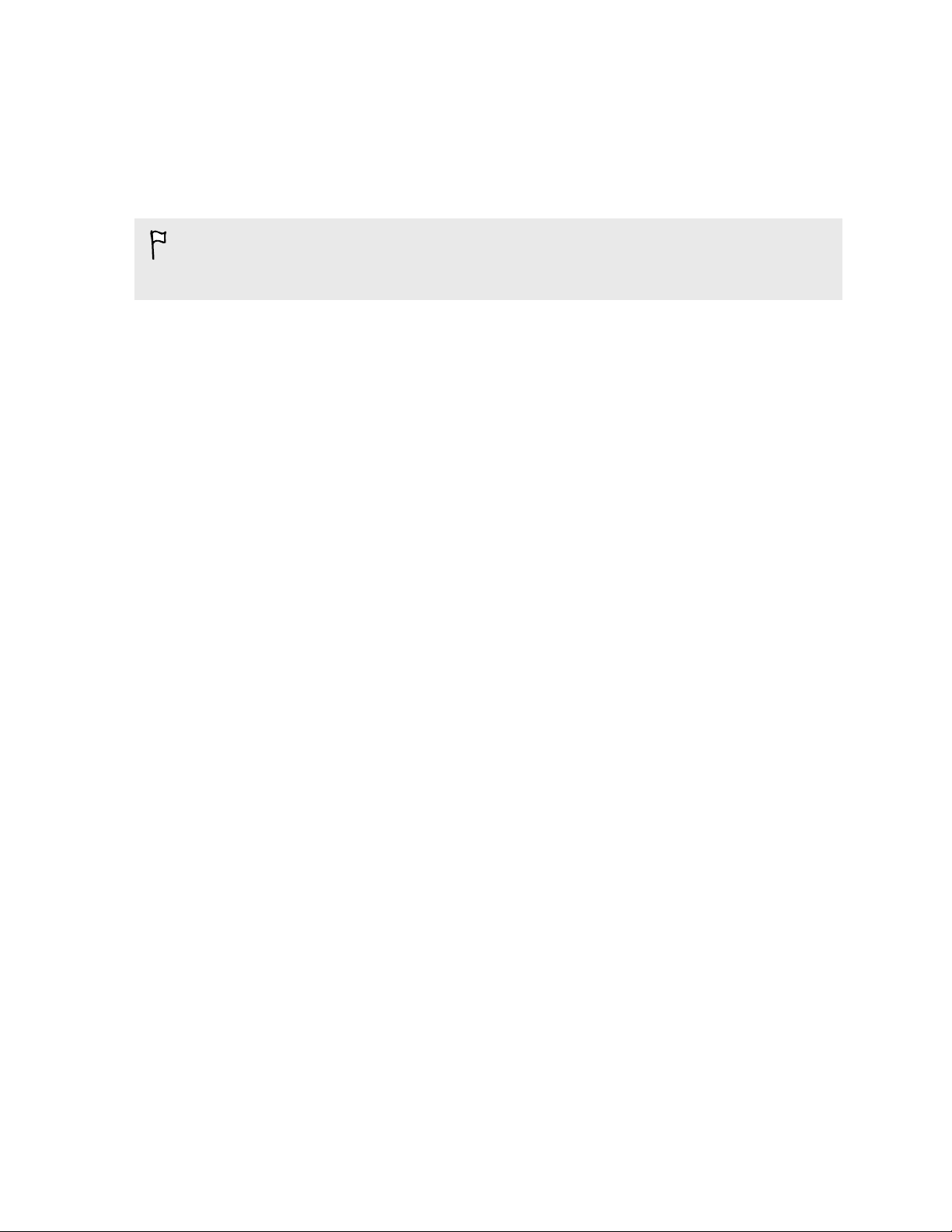
20 Nastavení telefonu a přenos
Obnovení zálohy z online úložiště
Pokud jste již dříve službu Zálohování HTC využili, můžete zálohu obnovit do zařízení
HTC Desire 620, když telefon poprvné zapnete nebo po provedení obnovení
původního nastavení.
V závislosti na množství obsahu může obnovení zálohy do telefonu prostřednictvím
datového připojení vyvolat další náklady na data a trvat déle. Doporučujeme použít
připojení Wi-Fi®.
1. Až budete dotázáni, zda máte účet Google®, přihlaste se ke svému účtu.
2. Pro připojení telefonu k internetu použijte mobilní datové připojení nebo
připojení Wi-Fi.
3. Pokud jste použili přihlašovací údaje Google jako svůj účet HTC a máte zálohu v
Google Drive, klepněte na položku Přihlásit se na Google.
Pokud ne, klepněte na položku Připomenout později, přejděte na obrazovku
Přenést nebo obnovit a vyberte možnost Obnovit ze Zálohování HTC.
4. Postupujte podle pokynů na obrazovce, abyste obnovili zálohu a pokračovali v
nastavení telefonu.
5. Vysuňte panel Oznámení, abyste mohli zkontrolovat, zda tam není nějaké
oznámení pro dokončení nastavení telefonu.
Bezplatné aplikace z Google Play™ budou obnoveny na pozadí a můžete sledovat
pokrok pomocí oznámení na stavovém řádku. Pokud chcete obnovit placené aplikace,
musíte si je stáhnout a nainstalovat z Google Play.
Vaše aplikace se po instalaci zobrazí na obrazovce Aplikace. Aplikace a zástupci na
Výchozí obrazovce budou po instalaci všech vašich aplikací přeuspořádány jako ve
vaší záloze. Když se aplikace obnovují, můžete zařízení HTC Desire 620 nadále
používat.
Page 21
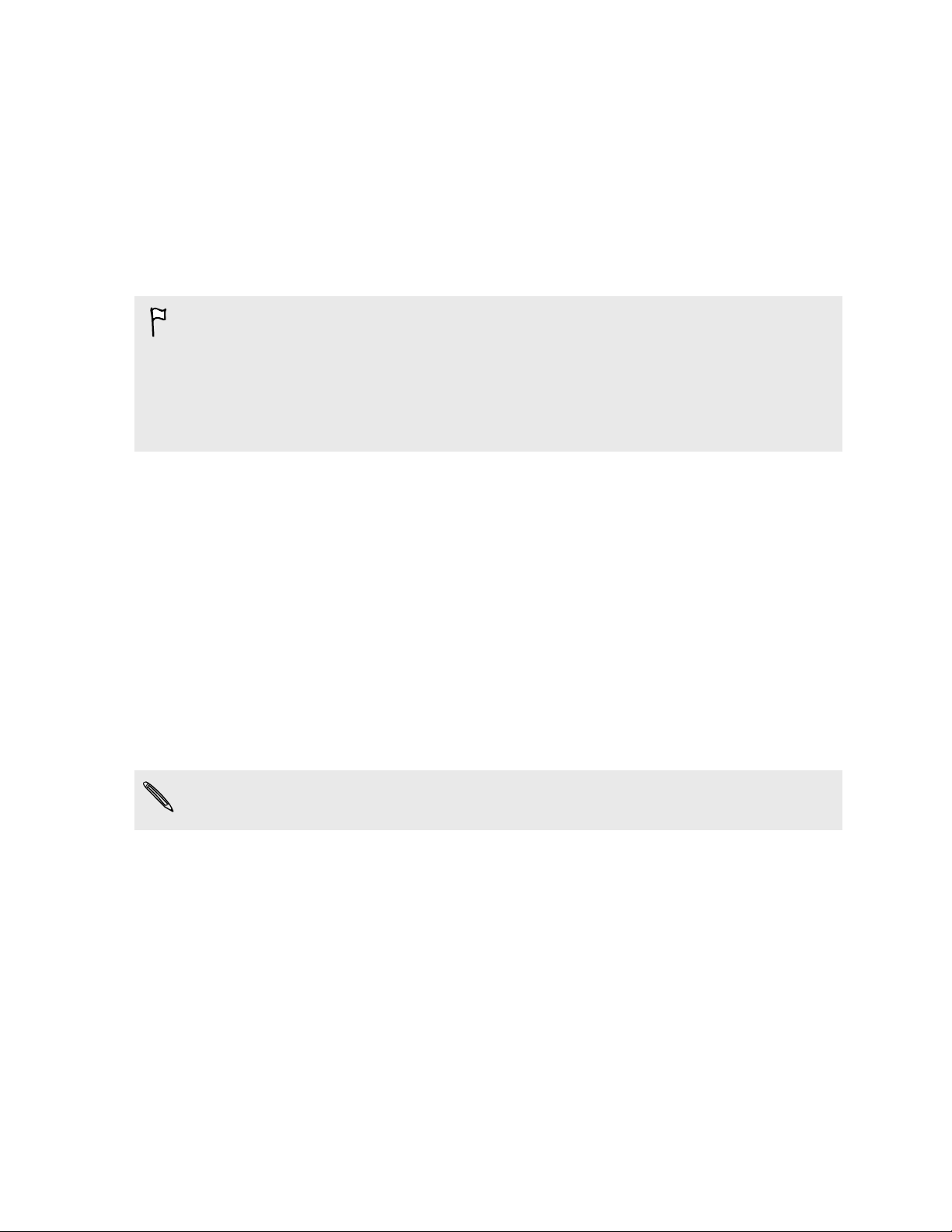
21 Nastavení telefonu a přenos
Přenos obsahu z telefonu se systémem Android
Ve svém starém telefonu se systémem Android stáhněte nástroj Nástroj pro přenos
HTC a použijte jej k přesunu obsahu do nového telefonu HTC. Mezi typy místně
uloženého obsahu ve starém telefonu, které nástroj může přenést, jsou kontakty,
zprávy, události kalendáře, webové záložky, hudba, fotografie a videa. Přenést lze také
některá nastavení.
§ Pro používání nástroje Nástroj pro přenos HTC ve svém starém telefonu
potřebujete systém Android verze 2.2 nebo pozdější.
§ Pokud ve starém telefonu je systém Android verze 2.1 nebo dřívější, musíte použít
přenos Bluetooth®. Podrobnosti najdete v části Přenos kontaktů ze starého
telefonu prostřednictvím Bluetooth na straně 22.
1. Pokud poprvné nastavujete nový telefon HTC, vyberte možnost Získat obsah ze
starého telefonu.
Nebo přejděte do Nastavení a potom klepněte na položku Získat obsah z jiného
telefonu.
2. Zvolte, zda chcete provést přenos ze starého telefonu HTC Android nebo jiného
telefonu se systémem Android.
3. Klepněte na položku Úplný přenos a potom klepněte na položku Další.
4. Postupujte podle kroků zobrazených v novém telefonu pro stažení, instalaci a
otevření Nástroj pro přenos HTC z Google Play do starého telefonu.
5. Až se ve starém telefonu zobrazí kód PIN, ujistěte se, že se tentýž kód PIN
zobrazí také v novém telefonu, a teprve potom můžete pokračovat.
Pokud se kód PIN nezobrazí, je možné, že není možné váš starý telefon připojit k
novému telefonu. Pokud k tomu dojde, zkuste jinou metodu přenosu.
6. Ve svém starém telefonu zvolte typy obsahu, který chcete přenášet, a potom
klepněte na položku Začít nebo Přenést.
7. Vyčkejte na dokončení přenosu.
8. V obou telefonech klepněte na položku Hotovo.
Přenos obsahu z iPhone
Pokud máte iPhone, můžete rychle a snadno přesunovat své kontakty, zprávy a další
obsah, pokud použijete aplikaci HTC Sync Manager.
Chcete-li zjistit jak, viz část Přesunování iPhone obsahu a aplikací do telefonu HTC na
straně 122.
Page 22
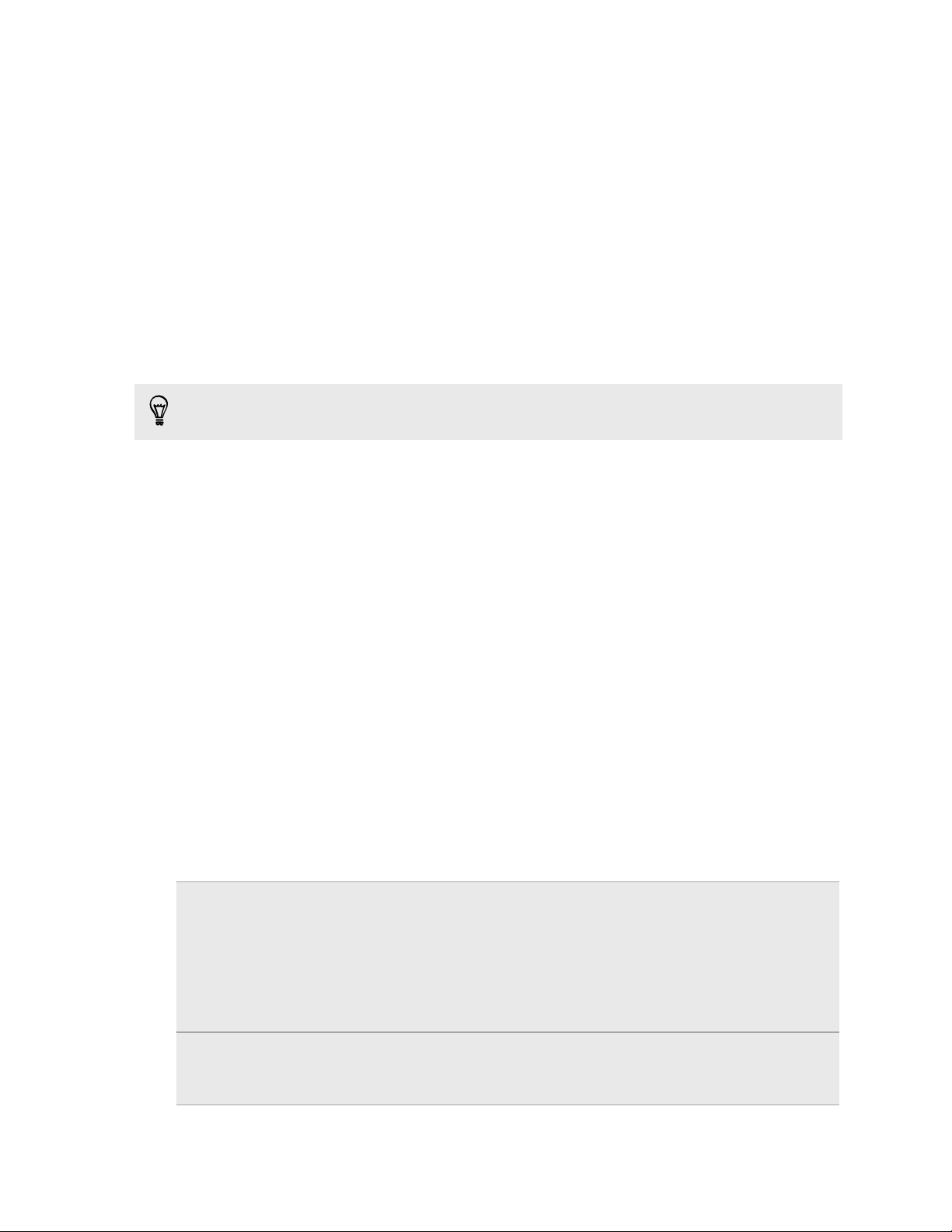
22 Nastavení telefonu a přenos
Pokud chcete pouze přenést své kontakty, můžete použít také přenos Bluetooth.
Podrobnosti viz v části Přenos kontaktů ze starého telefonu prostřednictvím
Bluetooth na straně 22.
Přenos kontaktů ze starého telefonu prostřednictvím Bluetooth
Pomocí Bluetooth můžete přenášet kontakty z iPhone, telefonu, který má systém
Android verze 2.1 (nebo dřívější) nebo jiných typů telefonů. V závislosti na funkcích
vašeho starého telefonu je možné, že bude možné přenést nejen kontakty, ale také
další data, jako jsou události kalendáře a textové zprávy, do vašeho nového telefonu
HTC.
K přenosu dalších typů obsahu z iPhone použijte aplikaci HTC Sync Manager.
1. Pokud poprvé nastavujete nový telefon HTC, vyberte možnost Získat obsah ze
starého telefonu.
Nebo přejděte do Nastavení a potom klepněte na položku Získat obsah z jiného
telefonu.
2. Zvolte, zda chcete provést přenos ze starého telefonu se systémem Android,
iPhone, nebo jiného typu telefonu. Pokud chcete provést přenos z telefonu se
systémem Android, klepněte na možnost Rychlý přenos.
3. Ve starém telefonu zapněte Bluetooth.
4. Postupujte podle pokynů na obrazovce starého telefonu a nového telefonu,
abyste je spárovali, a zahajte datový přenos.
Další způsoby získání kontaktů a dalšího obsahu
Existuje několik způsobů, jak můžete do telefonu HTC Desire 620 jednotlivě přidávat
kontakty a další obsah.
Synchronizace
s počítačem
Pomocí aplikace HTC Sync Manager můžete synchronizovat
kontakty, dokumenty, seznamy stop a další položky mezi
zařízením HTC Desire 620 a počítačem s operačním systémem
Windows® nebo Mac OS.
Umožňuje také přenos vaší zálohy iTunes obsahující kontakty,
zprávy a další obsah z iPhone z počítače do HTC Desire 620.
Účet Google Kontakty Google jsou importovány do zařízení HTC Desire 620
po přihlášení k účtu Google. Další kontakty Google můžete
také vytvořit přímo v zařízení HTC Desire 620.
Page 23
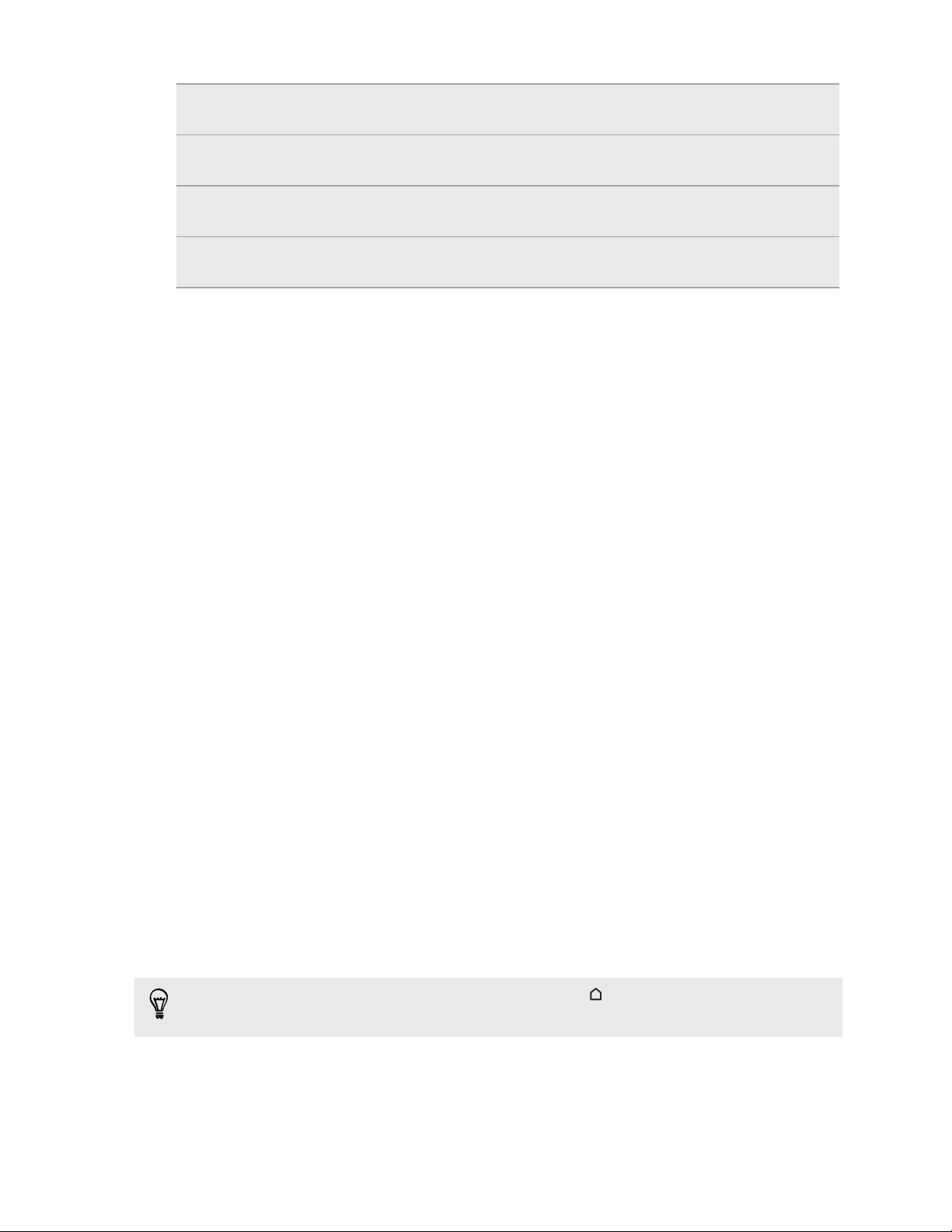
23 Nastavení telefonu a přenos
Účty sociálních sítí Přihlaste se na oblíbené sociální sítě, abyste z nich mohli
synchronizovat kontaktní informace.
Microsoft® Exchange
ActiveSync
Telefonní kontakty Kontakty můžete vytvářet místně v zařízení HTC Desire 620,
Karta micro SIM Zkopírujte všechny své kontakty na kartě micro SIM do
®
HTC Desire 620 synchronizuje vaše pracovní kontakty ze
serveru Microsoft Exchange ActiveSync na vašem pracovišti.
pokud je nechcete ukládat na vašich online účtech.
HTC Desire 620.
Přenos fotografií, videí a hudby mezi telefonem a počítačem
Existují dva způsoby přenosu médií z počítače nebo do počítače.
§ Připojte zařízení HTC Desire 620 k počítači. Váš počítač zařízení rozpozná jako
jakýkoli vyměnitelný disk USB a můžete mezi nimi kopírovat svá média.
§ Stáhněte si a používejte program HTC Sync Manager do počítače. Můžete jej
nastavit tak, aby automaticky získával hudbu, fotografie a videa ze zařízení
HTC Desire 620 do počítače. Můžete také synchronizovat seznamy stop z
počítače do telefonu.
Pokud máte iPhone, můžete jej připojit a přesunout fotografie z fotoaparátu do
počítače. Potom znovu připojte HTC Desire 620 a překopírujte je.
Výchozí obrazovka
Pokud jste zařízení HTC Desire 620 zapnuli poprvé a nastavili, uvidíte HTC BlinkFeed.
§ Přizpůsobte HTC BlinkFeed pro zobrazení příspěvků z vašich sociálních sítí,
titulků z vašich oblíbených zpravodajských médií atd. Podrobnosti viz v části
Vaše dynamická Výchozí obrazovka na straně 49.
§ Posuňte prst vlevo a zobrazí se panely widgetů, na které můžete přidávat své
oblíbené widgety, aplikace atd., abyste je měli po ruce. A pokud potřebujete více
místa, můžete přidat další panely. Podrobnosti viz v části Přizpůsobení na straně
53.
§ Můžete změnit aplikace na panelu spouštění ve spodní části Výchozí obrazovky.
Viz část Panel spouštění na straně 54.
Když jste na jiné obrazovce nebo aplikaci, stiskněte
navštívenou Výchozí obrazovku.
pro návrat na poslední
Page 24
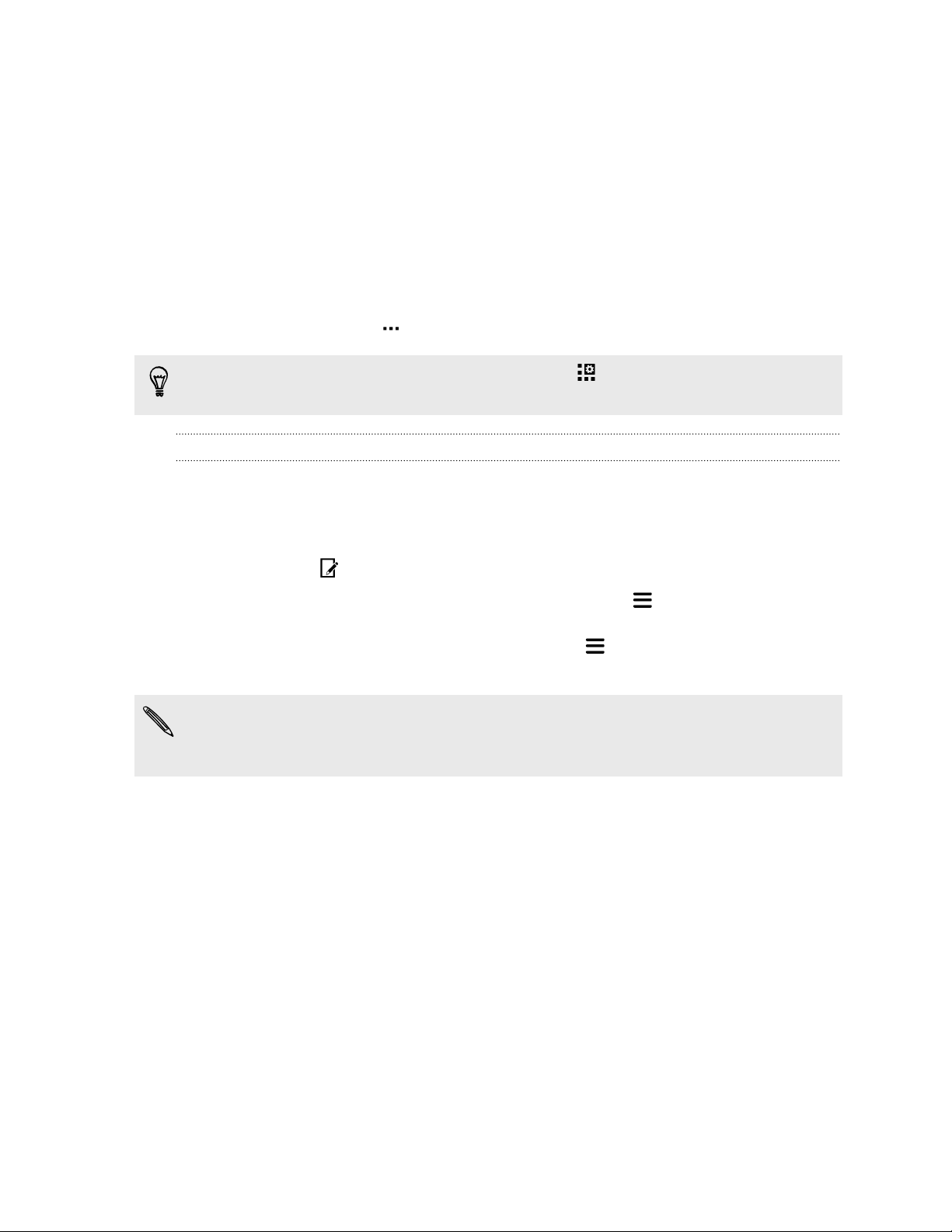
24 Nastavení telefonu a přenos
Používání funkce Rychlé nastavení
Na panelu Rychlé nastavení můžete snadno zapnout nebo vypnout nastavení jako WiFi a Bluetooth.
1. Rychlým přesunutím dvou prstů dolů ze stavového řádku otevřete položku
Rychlé nastavení.
2. Pokud chcete nějaké nastavení zapnout nebo vypnout, klepněte na příslušnou
dlaždici.
3. Pro změnu možností nastavení stiskněte a podržte příslušnou dlaždici. Nebo
klepněte na položku .
Když jste v panelu Oznámení, můžete klepnout na
nastavení.
pro přepnutí na Rychlé
Přizpůsobení funkce Rychlé nastavení
Dlaždice můžete odstranit, vyměnit nebo přeuspořádat v položce Rychlé nastavení.
1. Rychlým přesunutím dvou prstů dolů ze stavového řádku otevřete položku
Rychlé nastavení.
2. Klepněte na a proveďte některou z následujících možností:
§ V seznamu Rychlé nastavení stiskněte a přidržte vedle položky, kterou
chcete přesunout, a přetáhněte ji, pokud chcete seznam přeuspořádat.
§ V části Skryté položky stiskněte a přidržte a přetáhněte ji, aby byla k
dispozici v položce Rychlé nastavení.
Množství dlaždic, které mohou být v položce Rychlé nastavení, je omezeno. Je
možné, že budete muset nějakou stávající položku odebrat, abyste měli místo na
další. Pro odebrání položku přetáhněte pod Skryté položky.
Page 25
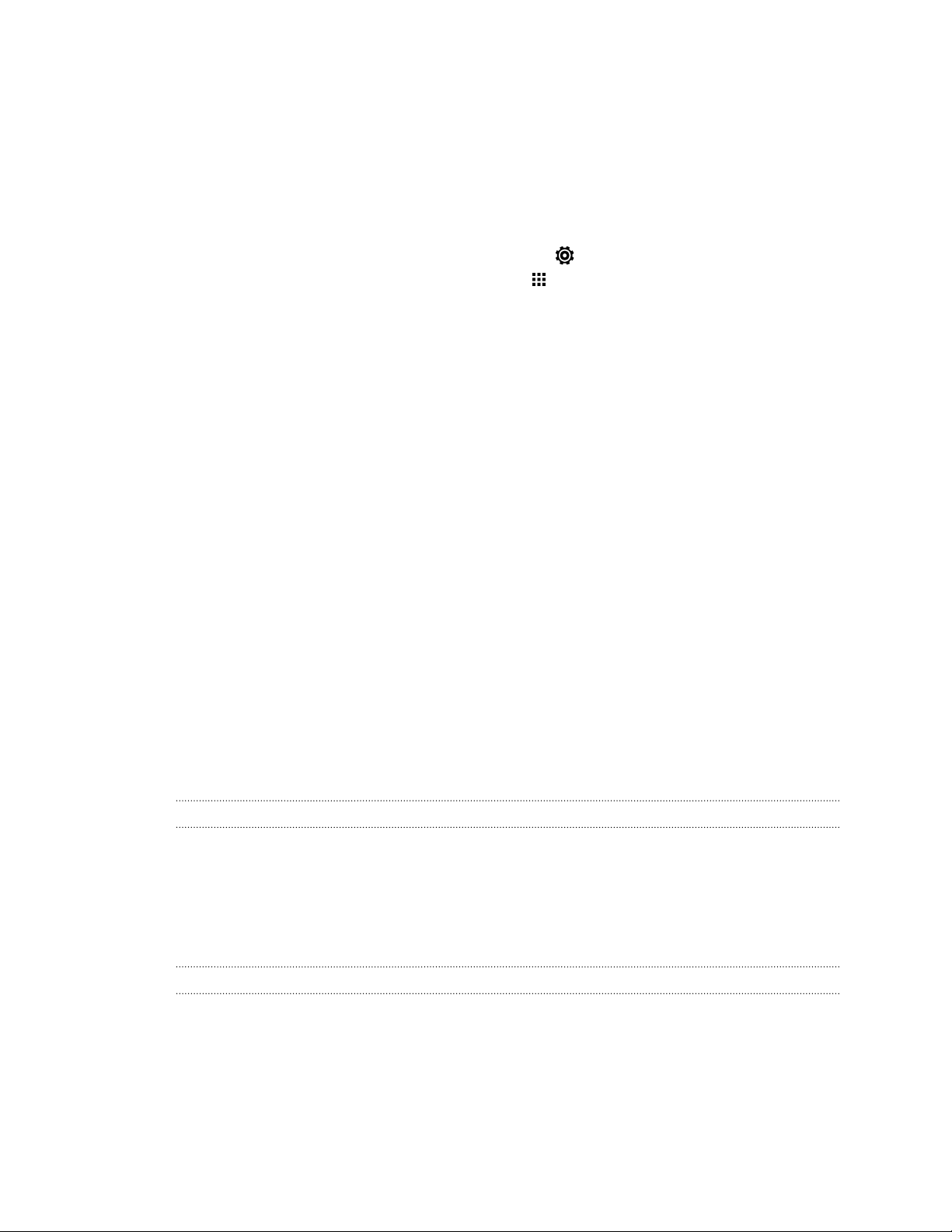
25 Nastavení telefonu a přenos
Seznamte se s nastaveními
Chcete změnit vyzváněcí tón, nastavit připojení Wi-Fi nebo přidat své účty? Takové a
další věci můžete provádět v položce Nastavení.
1. Otevřete Nastavení z panelu Rychlé nastavení nebo z obrazovky Aplikace.
§ Rychlým přesunutím dvou prstů dolů ze stavového řádku otevřete položku
Rychlé nastavení a potom klepněte na .
§ Na Výchozí obrazovce klepněte na pro přepnutí na obrazovku Aplikace,
a potom klepněte na položku Nastavení.
2. Zde je několik základních nastavení, které můžete změnit:
§ Klepněte na spínač Zap./Vyp. vedle položky, jako je například Wi-Fi pro
vypnutí či zapnutí. Pokud klepnete na samotnou položku, můžete
konfigurovat její nastavení.
§ Klepněte na položku Zvuk pro nastavení vyzváněcího tónu, volbu
zvukového profilu a konfiguraci nastavení zvuku příchozího hovoru.
§ Klepněte na položku Přizpůsobit pro změnu tapety, přidání aplikací a
widgetů na Výchozí obrazovku atd.
§ Klepněte na položku Účty a synchronizace pro přidání a přihlášení se k
vašim účtům, jako je e-mail, sociální sítě atd.
§ Klepněte na položku Zabezpečení pro zabezpečení zařízení
HTC Desire 620, například pomocí zámku obrazovky.
Aktualizování softwaru telefonu
Zařízení HTC Desire 620 si může ověřit dostupnost nové aktualizace a poté vás o tom
informovat. Můžete si také zvolit aktualizace automaticky stahovat nebo ručně ověřit,
zda je k dispozici nějaká aktualizace.
Zjištění verze systémového softwaru
Před instalací aktualizace systémového softwaru můžete nejprve zjistit, jakou verzi
systému Android a HTC Sense™ máte v telefonu.
1. Přejděte do Nastavení a potom klepněte na položku O produktu.
2. Klepněte na položku Informace o softwaru.
Povolení automatických aktualizací
Můžete si zvolit automaticky stahovat a instalovat softwarové aktualizace pro aplikace
HTC nebo aplikace mobilního operátora.
1. Přejděte do Nastavení a potom klepněte na položku O produktu.
2. Klepněte na položku Softwarové aktualizace.
Page 26
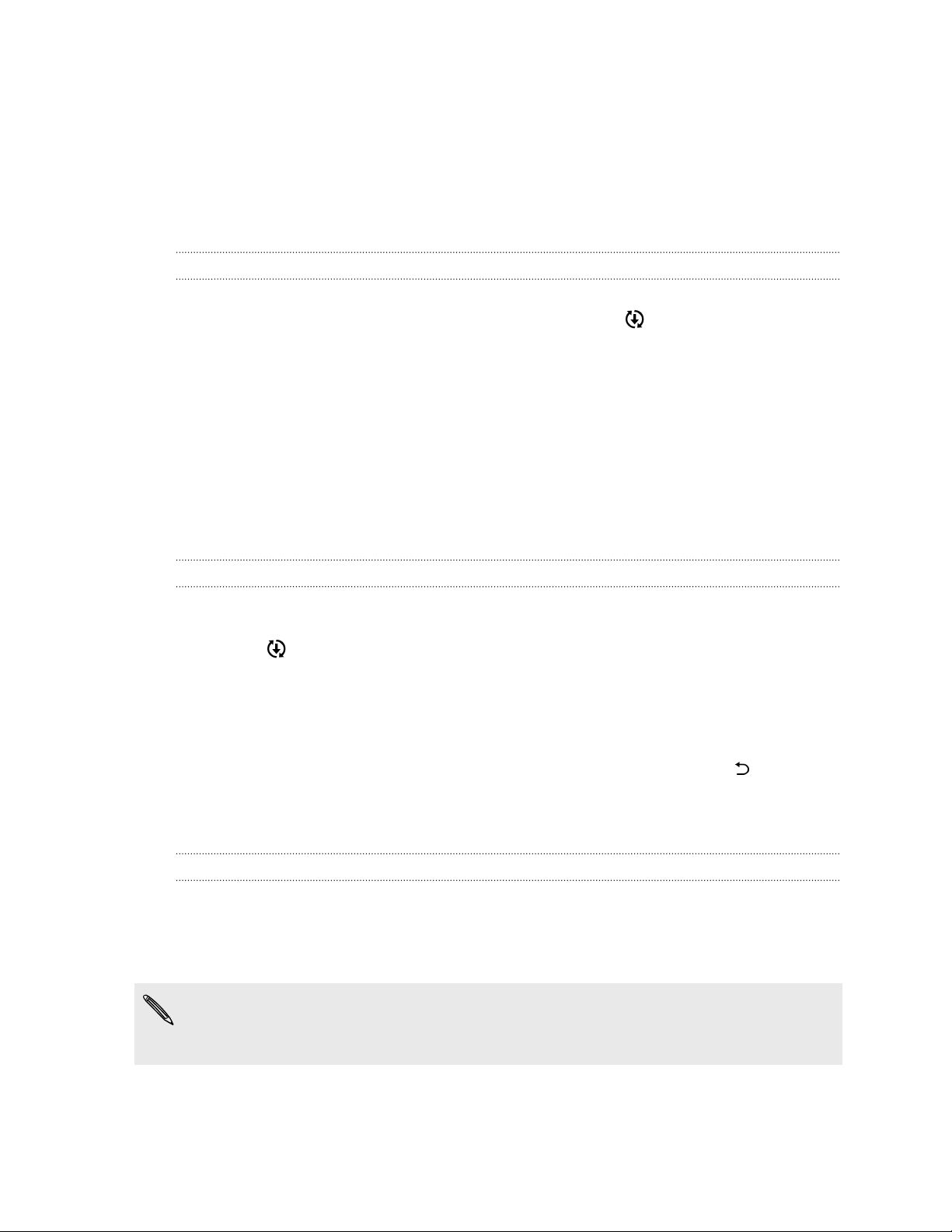
26 Nastavení telefonu a přenos
3. Pokud chcete ušetřit na používání dat, můžete si zvolit aktualizace pouze
prostřednictvím Wi-Fi.
4. Zvolte, zda chcete automaticky stahovat aktualizace systému, aktualizace
aplikací nebo oboje.
Aktualizace aplikací se instalují automaticky. I přesto budete muset potvrdit, kdy
budete chtít instalovat aktualizace systémového softwaru.
Instalace aktualizace softwaru
Když je zapnuté internetové připojení a je k dispozici nová aktualizace softwaru,
zobrazí se na stavovém řádku ikona oznámení aktualizace .
1. Otevřete panel Oznámení a pak klepněte na oznámení o systémové aktualizaci.
2. Pokud aktualizaci nechcete stáhnout pomocí datového připojení, vyberte
možnost Aktualizovat pouze pomocí Wi-Fi.
3. Klepněte na položku Stáhnout.
4. Po dokončení stahování vyberte možnost Instalovat teď a potom klepněte na
OK.
Po aktualizaci se zařízení HTC Desire 620 restartuje.
Instalace aktualizace aplikace
Když je zapnuté internetové připojení a je k dispozici aktualizace pro váš telefon HTC
nebo aplikace mobilního operátora, zobrazí se na stavovém řádku ikona oznámení
aktualizace .
1. Otevřete panel Oznámení a pak klepněte na oznámení o aktualizaci.
Otevře se obrazovka Aktualizace se seznamem aktualizací aplikace, které se
mají nainstalovat.
2. Klepnutím na položku zobrazíte podrobnosti a potom klepněte na .
3. Po dokončení kontroly aktualizací klepněte na tlačítko Instalovat. V případě
potřeby budete požádáni o restartování zařízení HTC Desire 620.
Ruční kontrola aktualizací
1. Přejděte do Nastavení a potom klepněte na položku O produktu.
2. Klepněte na položku Softwarové aktualizace. Zařízení HTC Desire 620
kontroluje, zda jsou k dispozici aktualizace.
Pokud nemáte internetové připojení, budete vyzváni, abyste zapnuli mobilní datové
připojení nebo se připojili k nějaké síti Wi-Fi. Po připojení klepněte na položku
Zkontrolovat nyní pro zjištění aktualizací.
Page 27
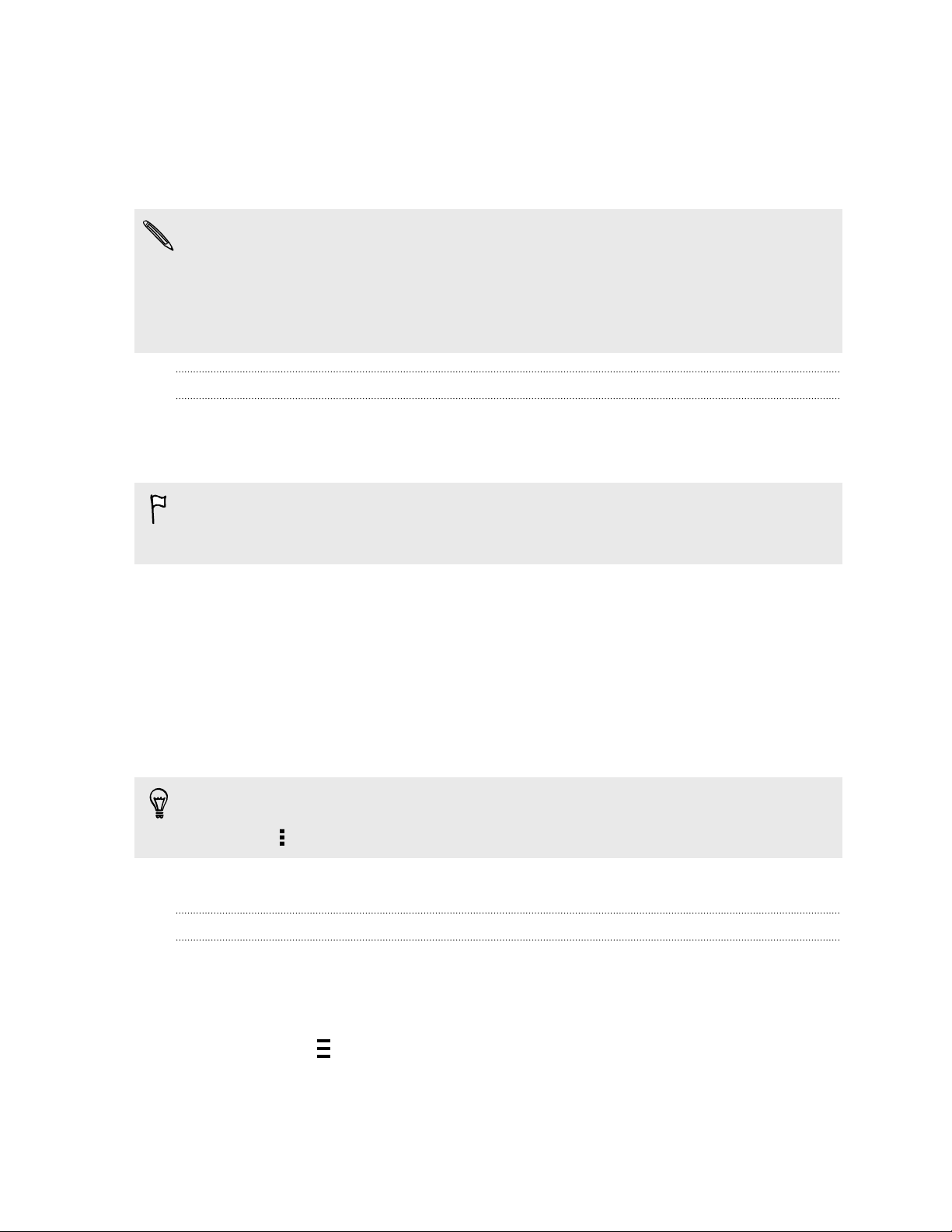
27 Nastavení telefonu a přenos
Získávání aplikací z Google Play
Google Play je místo, kde naleznete nové aplikace pro HTC Desire 620. Vybírat
můžete ze široké škály aplikací zdarma nebo placených, od těch pro zvýšení
produktivity, přes zábavu až po hry.
§ Pro zakoupení placené aplikace je nutná platební služba Google Wallet™. Při
kupování aplikace budete požádáni o potvrzení metody platby.
§ Název aplikace Obchod Play se může lišit podle regionu.
§ Možnost nákupu aplikací se v různých regionech liší.
Vyhledání a instalace aplikace
Když nainstalujete aplikace a použijete je v zařízení HTC Desire 620, mohou vyžadovat
přístup k vašim osobním informacím nebo přístup k některým funkcím či nastavením.
Stáhněte a nainstalujte pouze ty aplikace, kterým důvěřujete.
Buďte opatrní při stahování aplikací, které mají přístup k funkcím nebo k
významnému množství dat v zařízení HTC Desire 620. Jste zodpovědní za výsledky
používání stahovaných aplikací.
1. Otevřete aplikaci Obchod Play.
2. Procházení nebo hledání aplikace.
3. Když najdete aplikaci, která se vám líbí, klepněte na ni a přečtěte si její popis a
recenze uživatelů.
4. Chcete-li si aplikaci stáhnout nebo zakoupit, klepněte na položku Instalovat
(aplikace zdarma) nebo na tlačítko ceny.
5. Klepněte na položku Přijmout.
Aplikace jsou někdy aktualizovány s cílem provést vylepšení nebo opravit chyby.
Pokud chcete aktualizace automaticky stahovat, po nainstalování aplikace klepněte
na položku > Automatická aktualizace.
Pro otevření aplikace přejděte na obrazovku Aplikace a klepněte na aplikaci.
Obnovení aplikací z Google Play
Koupili jste si nový telefon, vyměnili jste ztracený telefon nebo jste provedli obnovení
původního nastavení? Proveďte obnovení aplikací, které jste si dříve stáhli.
1. Otevřete aplikaci Obchod Play.
2. Klepněte na pro otevření vysouvací nabídky.
Page 28
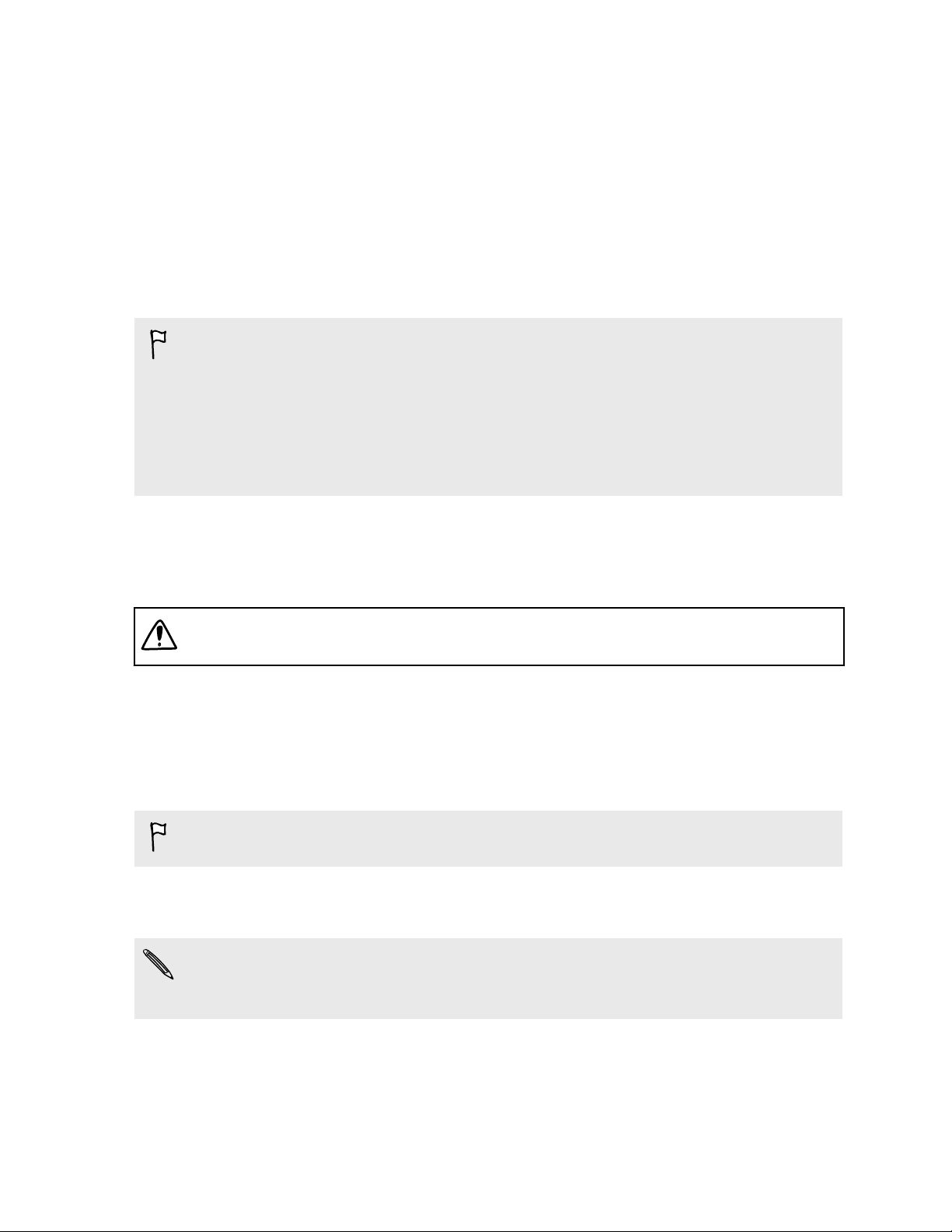
28 Nastavení telefonu a přenos
3. Klepněte na položku Moje aplikace, přesuňte prst na kartu Vše a klepněte na
aplikaci, kterou chcete obnovit.
4. Nainstalujte aplikaci.
Další podrobnosti viz v nápovědě Google Play.
Stažení aplikací z webu
Můžete stahovat aplikace přímo z webových stránek.
§ Aplikace stažené z webových stránek mohou pocházet z neznámých zdrojů. Kvůli
ochraně vašeho zařízení HTC Desire 620 a osobních dat důrazně doporučujeme,
abyste stahovali pouze z webových stránek, kterým důvěřujete.
§ Před nainstalováním stažené aplikace se ujistěte, že jste zařízení HTC Desire 620
nastavili tak, aby bylo možné nainstalovat aplikace třetích stran v položkách
Nastavení > Zabezpečení > Neznámé zdroje.
1. Otevřete prohlížeč a potom přejděte na webovou stránku, na které si můžete
stáhnout požadovanou aplikaci.
2. Postupuje podle pokynů na webové stránce ke stažení aplikace.
Po nainstalování aplikace přejděte zpět na položky Nastavení > Zabezpečení a
zrušte zaškrtnutí možnosti Neznámé zdroje.
Odinstalování aplikace
Pokud již aplikaci, kterou jste stáhli a nainstalovali, nepotřebujete, můžete ji
odinstalovat.
Většinu přeinstalovaných aplikací nelze odinstalovat.
Na obrazovce Aplikace stiskněte a podržte aplikaci, kterou chcete odebrat, a potom ji
přetáhněte na položku Odinstalovat.
Pokud jste si nějakou aplikaci zakoupili v Obchod Play, můžete ji po nějakou
omezenou dobu odinstalovat a dostat peníze zpět. Pokud se chcete dozvědět více
o zásadách vracení peněz u placených aplikací, navštivte nápovědu Google Play.
Page 29
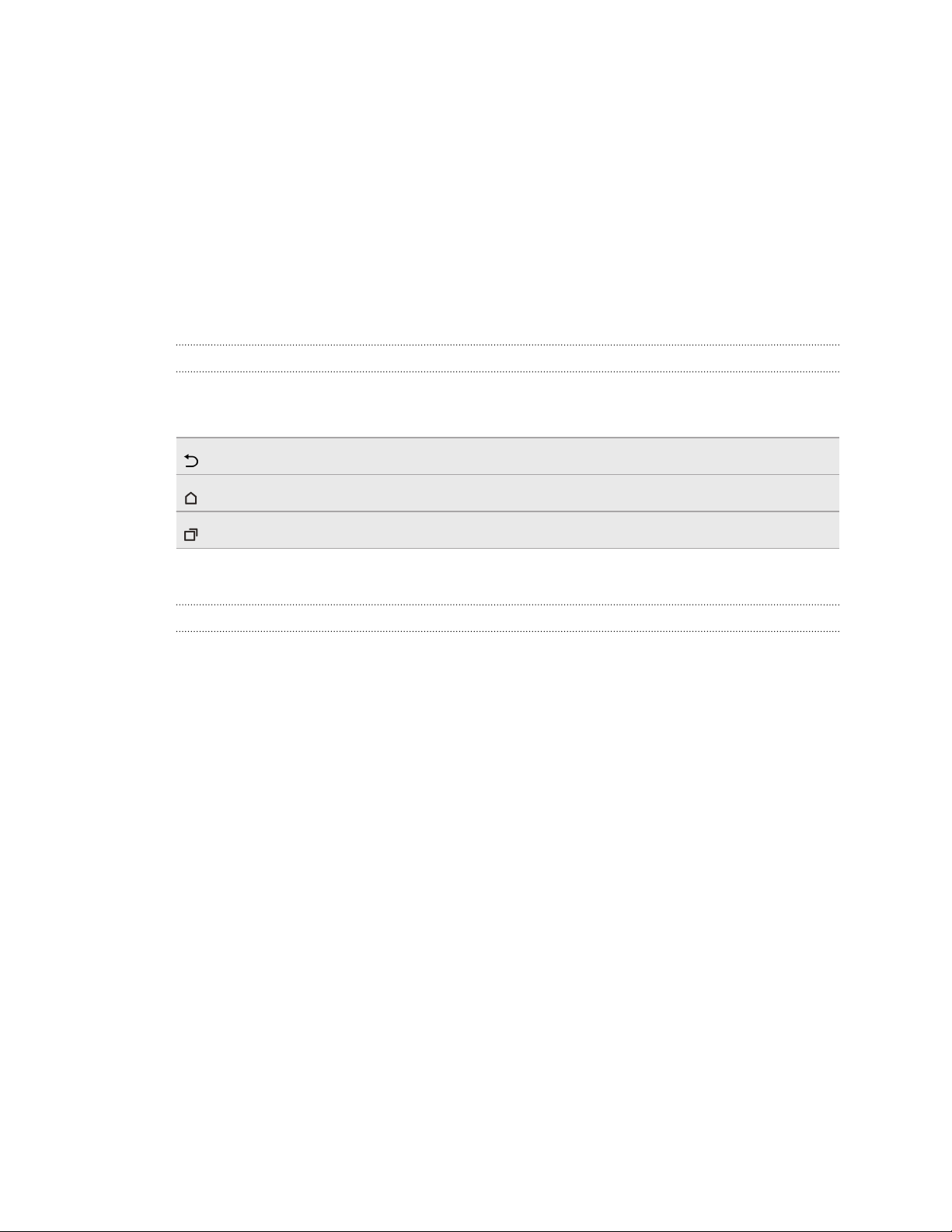
29 První týden s vaším novým telefonem
První týden s vaším novým telefonem
Základní informace
Navigační tlačítka na obrazovce
Zařízení HTC Desire 620 ve spodní části obrazovky navigační tlačítka, která se otočí,
když změníte orientaci.
Přechod na předchozí obrazovku.
Přechod na výchozí obrazovku.
Zobrazí se miniatury naposledy použitých aplikací.
Přesuňte prst nahoru z libovolného navigačního tlačítka pro přístup na hledání Google.
Režim spánku
Režim spánku spoří energii baterie tím, že přepne zařízení HTC Desire 620 do režimu
nízké spotřeby, když je vypnutý displej. Rovněž zabrání náhodným stiskům tlačítka,
když máte zařízení HTC Desire 620 uloženo v tašce.
Přepnutí do režimu spánku
Pro vypnutí displeje a přepnutí do režimu spánku krátce stiskněte tlačítko NAPÁJENÍ.
Zařízení HTC Desire 620 se automaticky přepne do režimu spánku, když je chvíli v
nečinnosti. Můžete změnit dobu, než zařízení HTC Desire 620 přejde do režimu
spánku, nastavením intervalu vypnutí obrazovky. Podrobnosti najdete v části
Nastavení, kdy vypnout obrazovku na straně 172.
Probuzení z režimu spánku
Stiskněte tlačítko NAPÁJENÍ.
Page 30
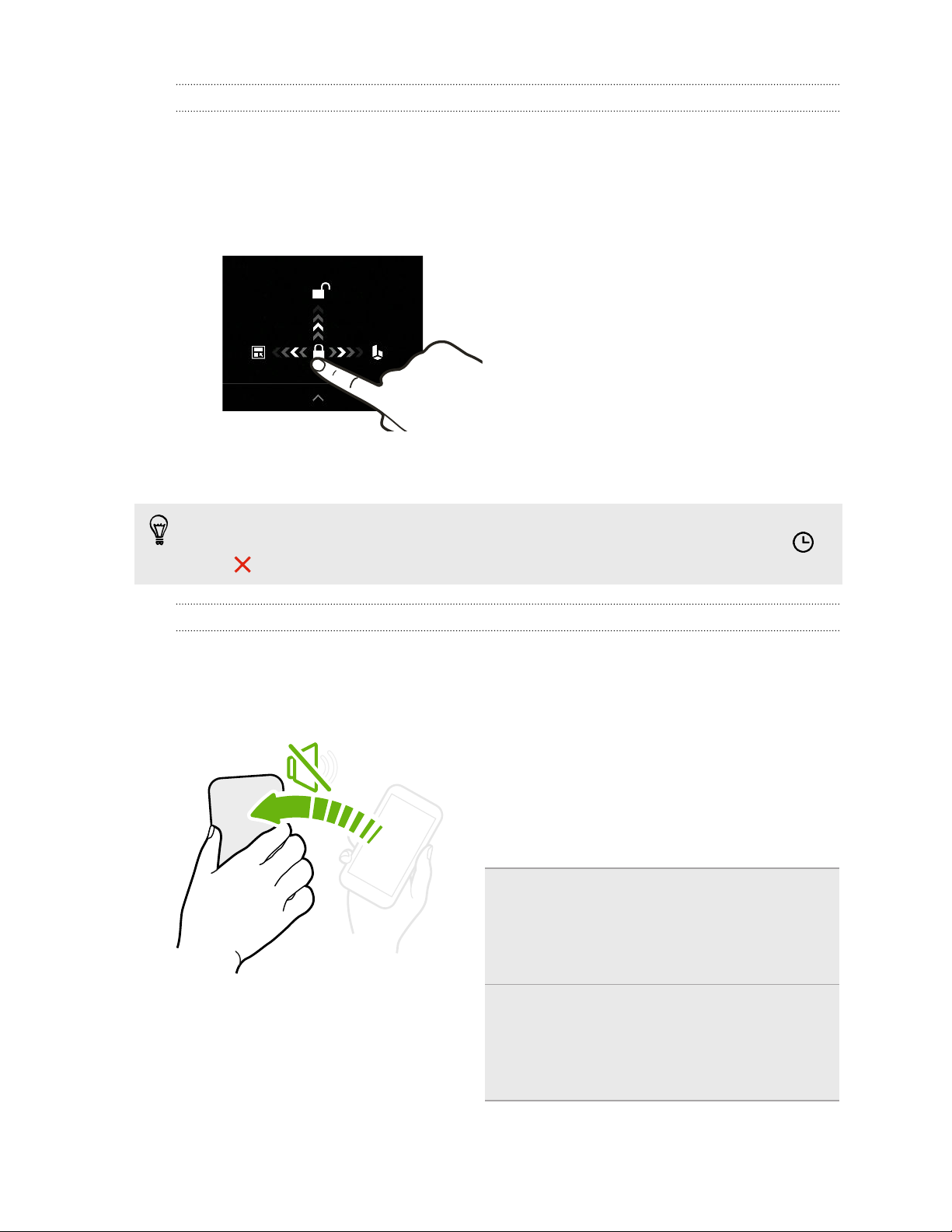
30 První týden s vaším novým telefonem
Odemčení obrazovky
§ Přesuňte prst nahoru pro odemčení obrazovky, přesuňte prst vpravo pro přímé
přejití na HTC BlinkFeed nebo přesuňte prst vlevo pro přejití na panel widgetů
na Výchozí obrazovce.
§ Můžete také stisknout a podržet ikonu zámku a potom ji přetáhnout nahoru,
vpravo nebo vlevo.
Pokud jste si nastavili zámek obrazovky, budete požádáni o uvedení přihlašovacích
údajů a teprve potom se zařízení HTC Desire 620 odemkne.
Pokud máte nastavené nějaké připomenutí události nebo budík, můžete odložit
nebo zrušit událost nebo budík přímo z obrazovky uzamčení. Stačí přetáhnout
nebo nahoru.
Pohybová gesta
Pomocí pohybových gest můžete provést ztišení HTC Desire 620, zmírnit hlasitost
vyzvánění a více.
Otočením ztlumit
Když telefon máte přední stranou nahoru a
vyzvání, můžete jej ztišit tak, že jej otočíte.
Když přejdete do Nastavení a potom klepnete
na Zvuk > Otočením ztlumit, můžete telefon
nastavit na:
Ztlumit
jednou
Ztlumte pouze jednou po otočení
telefonu. Když telefon stále leží
přední stranou dolů, začne znovu
vyzvánět, pokud budete mít další
příchozí hovory.
Ztlumit
vždy
Po otočení telefonu pro ztlumení
hovoru jej budete mít stále
ztlumený, když nadále leží přední
stranou dolů, pokud budete mít
další příchozí hovory.
Page 31

31 První týden s vaším novým telefonem
Zvednutí pro snížení hlasitosti
Na pracovním setkání nebo v restauraci
zvedněte telefon HTC Desire 620, když
vám někdo zavolá pro automatické
snížení hlasitosti vyzvánění.
Tuto funkci můžete zapnout nebo
vypnout. Přejděte na Nastavení, klepněte
na položku Zvuk a potom vyberte
možnost Ztišit vyzvánění po zvednutí
nebo ji zrušte.
Automatické zvýšení hlasitosti vyzvánění, když telefon máte v kapse
nebo v tašce
V Kapesním režimu telefon HTC Desire 620 rozpozná,
kdy jej máte v kapse nebo v tašce, a zvýší hlasitost
vyzvánění, aby jej mohli slyšet v hlasitém prostředí.
Tuto funkci můžete zapnout nebo vypnout. Přejděte na
Nastavení, klepněte na položku Zvuk a potom vyberte
možnost Kapesní režim nebo ji zrušte.
Pro lepší zobrazení telefon HTC Desire 620 otočte
Na mnoha obrazovkách můžete
automaticky změnit orientaci
obrazovky z režimu na výšku do
režimu na šířku tak, že zařízení
HTC Desire 620 otočíte na stranu.
Při zadávání textu můžete tablet
HTC Desire 620 otočit na stranu,
abyste vyvolali větší klávesnici.
Page 32

32 První týden s vaším novým telefonem
Dotyková gesta
Pomocí dotykových gest můžete ovládat prvky na Výchozí obrazovce, otevírat
aplikace, procházet seznamy a mnohem více.
Klepnutí
§ Klepněte prstem na obrazovku, když chcete vybrat položky
na obrazovce, jako jsou aplikace a ikony nastavení, nebo
stiskněte tlačítka na obrazovce.
§ Když projdete dolů v dlouhém seznamu nebo na obrazovce
(v aplikaci, jako je Pošta a Lidé), klepněte na stavový řádek
pro přeskočení přímo na horní část obrazovky.
Stisknutí a přidržení
Pro otevření dostupných možností položky (např. kontaktu
nebo odkazu na webové stránce) jednoduše klepněte na
položku a přidržte ji.
Přesunutí nebo posunutí
Rychle prst přesuňte vodorovně přes obrazovku, abyste přešli
na jiné panely Výchozí obrazovky. Rychle prst přesuňte svisle
pro procházení seznamů, dokumentů atd.
Page 33

33 První týden s vaším novým telefonem
Přetažení
Než začnete položku přetahovat, klepněte na ni a podržte prst
s určitým tlakem. Během tažení prst neuvolňujte, dokud
nedosáhnete cílové polohy.
Rychlé pohyby
Rychlé pohyby po displeji se podobají sklouznutí
s tím rozdílem, že je třeba prstem provádět lehké,
rychlejší tahy, například když se pohybujete vlevo
nebo vpravo po Výchozí obrazovce nebo když rychle
procházíte kontakty nebo seznam zpráv.
Stisknutí a rychlé posunutí
Na Výchozí obrazovce můžete snadno přesunout
widget nebo ikonu z jedné obrazovky na druhou.
Stiskněte a přidržte widget nebo ikonu jedním prstem
a jiným prstem rychle přejeďte po obrazovce na nové
místo.
Page 34

34 První týden s vaším novým telefonem
Přesunutí dvěma prsty
Pro oddálení obrázku nebo textu dejte dva prsty k sobě.
V některých aplikacích, jako je Galerie,
Zprávy, Pošta, nebo webový prohlížeč,
přesuňte dva prsty od sebe na obrazovce
pro přiblížení, když máte zobrazený
obrázek nebo text.
Přejetí dvěma prsty
Pomocí dvou prstů se rychle přesuňte dolů ze stavového řádku,
abyste získali přístup na Rychlé nastavení.
Page 35

35 První týden s vaším novým telefonem
Přejetí třemi prsty
§ Přejeďte obrazovku třemi prsty pro zvolení zařízení,
ve kterém chcete sdílet obsah, jako jsou fotografie,
videa a hudba ze zařízení HTC Desire 620. Sdílet lze i
datové proudy médií z aplikací, jako je YouTube®.
§ Přesuňte prst dolů pro odpojení ze zařízení.
Funkce Gesta pro média je ve výchozím nastavení zapnuta v položce Nastavení,
takže gesto se třemi prsty funguje pouze pro sdílení obsahu nebo pro používání
aplikací HTC.
Otevření aplikace
§ Klepněte na aplikaci na panelu spouštění ve spodní části Výchozí obrazovky.
§ Klepněte na , abyste přešli na obrazovku Aplikace, a potom klepněte na
aplikaci, kterou chcete používat.
§ Na obrazovce Aplikace klepněte na a zadejte název aplikace, kterou hledáte.
Otevření aplikace nebo složky z obrazovky uzamčení
Pro odemčení obrazovky a přímé přejití do aplikace nebo složky přetáhněte na
obrazovce zamčení aplikaci nebo složku nahoru.
Zástupci na obrazovce uzamčení jsou stejné jako ty, které jsou na panelu spouštění
na Výchozí obrazovce. Chcete-li změnit zástupce na obrazovce uzamčení, nahraďte
aplikace nebo složky na panelu spouštění.
Pokud jste si nastavili další vrstvu zabezpečení, jako je vzor zámku obrazovky nebo
PIN, budete požádáni o uvedení přihlašovacích údajů a teprve potom zařízení
HTC Desire 620 otevře aplikaci nebo složku.
Sdílení obsahu
Máte něco, oč se chcete podělit, například fotografii nebo video?
§ V aplikaci jednoduše klepněte na ikonu sdílet: nebo .
§ Pokud ikonu nevidíte, klepněte na položku > Sdílet.
Page 36

36 První týden s vaším novým telefonem
Přepínání mezi nedávno otevřenými aplikacemi
Pokud v zařízení HTC Desire 620 máte více úkolů a používáte různé aplikace, můžete
snadno přepínat mezi aplikacemi, které jste nedávno otevřeli.
Stiskněte pro zobrazení nedávno otevřených aplikací.
§ Klepněte na aplikaci, pokud na ni chcete přepnout.
§ Pro odstranění aplikace ze seznamu musíte aplikaci
přetáhnout nahoru.
§ Pro vymazání seznamu nedávných aplikací klepněte
na .
Pro zobrazení seznamu běžících aplikací klepněte na položku .
Obnovení obsahu
V některých aplikacích můžete snadno obnovit obsah, který je synchronizován nebo
stažen z webu pomocí jednoduchého gesta prsty.
1. Při prohlížení obsahu, jako je počasí nebo schránka doručená Pošta, přejděte na
horní část obrazovky.
2. Pro obnovení zatáhněte prstem a potom prst uvolněte.
Zachycení obrazovky telefonu
Chcete se pochlubit vysokým skóre ze hry nebo napsat zápis do blogu o funkcích
zařízení HTC Desire 620? Je snadné pořídit si obrázek obrazovky a sdílet jej z aplikace
Galerie.
Stiskněte a přidržte zároveň tlačítko NAPÁJENÍ a SNÍŽIT HLASITOST.
Obrázek je uložen v albu Snímky obrazovky v aplikaci Galerie.
Obrázek také můžete sdílet, pokud na stavovém řádku vidíte
Oznámení a pak klepněte na pod oznámením o snímku obrazovky. Pokud
nevidíte, přesuňte dva prsty od sebe na oznámení o snímku obrazovky.
. Otevřete panel
Page 37

37 První týden s vaším novým telefonem
Oznámení
Panel Oznámení
Oznamovací ikony vás informují o nových zprávách, událostech kalendáře,
připomenutích a probíhajících činnostech, jako je stahování souborů.
Až uvidíte oznamovací ikony, otevřete panel Oznámení a zjistěte podrobnosti o
oznámeních, které jste obdrželi.
1. Pro otevření panelu Oznámení přejeďte prstem na obrazovce shora dolů. Pokud
máte několik oznámení, můžete přejít na obrazovce dolů a zobrazit všechny.
2. Pokud chcete rychle získat přístup na panel Oznámení z položky Rychlé
nastavení, klepněte na .
§ Pro zobrazení dalších informací, jako jsou náhledy e-mailů a události
kalendáře, přesuňte dva prsty od sebe pro rozšíření oznámení. Pro jeho
sbalení přesuňte dva prsty k sobě.
§ V některých oznámeních je možné podniknout okamžitou akci. Například
klepněte na oznámení o zmeškaném hovoru pro návrat na hovor nebo
odpovězení pomocí textové zprávy.
§ Klepněte na ikonu oznámení vlevo pro otevření příslušné aplikace.
§ Pokud chcete zrušit jen jedno oznámení v seznamu, přetáhněte je vlevo nebo
vpravo. Pro zrušení všech oznámení a zavření panelu Oznámení klepněte na
položku .
Page 38

38 První týden s vaším novým telefonem
Práce s textem
Výběr, kopírování a vkládání textu
V aplikacích HTC, jako je Internet a Pošta, můžete vybrat a zkopírovat text a potom jej
vložit nebo sdílet.
1. Stiskněte a podržte slovo.
2. Přetáhněte počáteční a koncovou kotvu a vyberte okolní text.
Při výběru textu můžete pomocí lupy provést přiblížení. Pro zapnutí lupy přejděte
na Nastavení > Usnadnění a potom vyberte možnost Zobrazit lupu. Lupa se zobrazí
po stisknutí a přidržení jedné z kotev pro výběr textu.
3. Po výběru textu, který chcete zkopírovat, klepněte na položku Kopírovat.
Pak je vybraný text zkopírování do schránky.
4. V poli pro zadávání textu (například při psaní e-mailu) stiskněte a podržte bod,
kam chcete text vložit.
5. Klepněte na Vložit.
Chcete-li zkopírovat adresu odkazované webové stránky v aplikaci Internet,
stiskněte a podržte odkaz a pak klepněte na Kopírovat URL odkazu.
Sdílení textu
1. Po výběru textu, který chcete sdílet, klepněte na položku Sdílet.
2. Zvolte, zda chcete vložit a sdílet vybraný text, jako je e-mailová zpráva nebo
aktualizace stavu sociální sítě.
Klávesnice HTC Sense
Psaní na klávesnici HTC Sense je rychlé a přesné.
§ Čas věnovaný psaní šetří také predikce slov. Při psaní uvidíte doporučená slova,
ze kterých si můžete vybrat. Můžete také přidávat slova, fráze a zkratky do
slovníku pro predikci slov. Viz část Zadávání textu pomocí predikce slov na
straně 40.
§ Slova můžete zadávat mluvením. Viz část Zadání textu hlasově na straně 42.
§ Zapněte funkci Sledovat klávesnici, abyste mohli zadávat slova posunováním
prstu z jednoho písmene na další. Viz část Používání funkce Sledovat klávesnici
na straně 42.
Page 39

39 První týden s vaším novým telefonem
§ Stačí přesunout prst vpravo pro přepnutí na numerickou a symbolovou
klávesnici. Nebo přesuňte prst vlevo pro přepnutí mezi jazyky.
§ Klávesy mají sekundární čísla, interpunkční znaménka nebo jiné znaky, které
můžete vkládat, aniž byste museli přepínat na numerickou a symbolovou
klávesnici.
Například pro vložení čísla stačí stisknout a přidržet klávesu v první řádce.
§ Zvolte z široké nabídky emoji.
§ Zobrazte nebo skryjte na klávesnici klávesy navigačních šipek. Pokud v
Nastaveních povolíte klávesy šipek, zobrazí se pouze na klávesnici na výšku.
Zadávání textu
Klávesnice na obrazovce bude k dispozici, když v nějaké aplikaci klepnete na textové
pole.
Pro zadávání písmen a čísel a také interpunkčních znamének a symbolů klepejte na
klávesy na obrazovce.
§ Klepněte na pro zadání velkého písmene. Po dvojitém klepnutí se zapne
klávesa Caps Lock.
§ Stiskněte a podržte klávesy se šedými znaky a zadejte číslice, symboly nebo
znaky s diakritikou. Některé klávesy mají více znaků nebo znaků s diakritikou.
§ Přesuňte prst vpravo pro zobrazení číselných a symbolových kláves. Pro návrat
na hlavní klávesnici se přesuňte vlevo.
§ Stisknutím zavřete klávesnici na obrazovce.
Pro otevření nastavení klávesnice stiskněte a přidržte klávesu čárky, pokud je nad
klávesou zobrazeno . Nebo přejděte na položky Nastavení > Jazyk a klávesnice >
HTC Sense Input.
Výběr uspořádání klávesnice
Zvolte uspořádání klávesnice podle způsobu svého psaní.
1. Přejděte na Nastavení a potom klepněte na položky Jazyk a klávesnice > HTC
Sense Input.
2. Klepněte na položku Volba klávesnice > Typy klávesnice.
3. Vyberte požadované rozvržení klávesnice.
Volba a přepínání mezi jazyky klávesnice
Pokud je v zařízení HTC Desire 620 k dispozici několik jazyků klávesnice, můžete
vybrat, které jazyky povolit v klávesnici na obrazovce.
1. Přejděte na Nastavení a potom klepněte na položky Jazyk a klávesnice > HTC
Sense Input.
2. Klepněte na položku Volba klávesnice a potom zvolte jazyky, které chcete.
Chcete-li změnit jazyk klávesnice, proveďte následující:
Page 40

40 První týden s vaším novým telefonem
§ Přesuňte prst vlevo na klávesnici na obrazovce (není k dispozici, pokud
používáte funkci sledovat klávesnici).
§ Klepněte na tlačítko jazyk, například , dokud se nezobrazí požadovaný jazyk
klávesnice.
§ Stiskněte a přidržte tlačítko jazyk a potom přetáhněte prst na jazyk klávesnice,
který chcete použít.
Zadávání textu pomocí predikce slov
Už se vám stalo, že jste začali psát, ale nebyli jste si jistí správným pravopisem? Díky
predikci slov se vám nad klávesnicí budou zobrazovat navržená slova.
Predikce slov a predikce dalšího slova je standardně povolena.
Chcete-li zadat text v režimu predikce slov, postupujte takto:
§ Klepněte na mezerník pro vložení zvýrazněného slova v seznamu doporučených.
§ Klepněte na slovo ze seznamu doporučených.
§ Klepněte na šipku vedle seznamu doporučených pro zobrazení více možností.
V případě některých jazyků klávesnice, jako je například angličtina a španělština,
pokud v seznamu doporučených nechtěně zvolíte nesprávné slovo, se můžete
vrátit a změnit je klepnutím na slovo a výběrem jiné možnosti.
Nastavení druhého jazyka predikci textu
Můžete nastavit dvojjazyčné predikci slov. Při psaní se doporučená slova budou
zobrazovat v jazycích, které vyberete.
Tato funkce je k dispozici pouze pro jazyky využívající latinku.
1. Přejděte na Nastavení a potom klepněte na položky Jazyk a klávesnice > HTC
Sense Input.
2. Klepněte na položku Volba klávesnice > Dvojjazyčná predikce a potom zvolte
jazyk, který si přejete.
Page 41

41 První týden s vaším novým telefonem
Přidávání slov a frází do slovníku
V případě některých jazyků klávesnice, jako je například angličtina a španělština,
můžete přidávat často používané názvy, zkratky a dokonce fráze do slovníku pro
predikci slov, abyste je mohli snadno najít v seznamu doporučených slov.
Pište ještě rychleji, když vytváříte textové zkratky pro slova a fráze. Například místo
toho, abyste v češtině napsali „Ozvu se později“, ušetřete si pár úhozů a přidejte
zkratku osp. Ve zprávě nebo e-mailu jednoduše napište „osp“ a potom klepnutím na
mezerník zadejte kompletní frázi.
Tato funkce je k dispozici pouze pro jazyky využívající latinku.
1.
Přejděte na Nastavení a potom klepněte na položky Jazyk a klávesnice > HTC
Sense Input.
2. Klepněte na položku Osobní slovník > .
3. Zadejte slovo nebo frázi a potom zadejte textovou zkratku. Tuto zkratku si
zapamatujte, a to včetně velkých či malých písmen, která jste zadali.
4. Klepněte na tlačítko OK.
Při zadávání textu pomocí standardního rozvržení klávesnice klepnutím na
navržené slovo, které není ve slovníku (obvykle první slovo v seznamu navržených
slov), dojde k jeho automatickému uložení.
Úprava nebo odstraňování slov a frází ve slovníku
1. Přejděte na Nastavení a potom klepněte na položky Jazyk a klávesnice > HTC
Sense Input.
2. Klepněte na položku Osobní slovník.
§ Pokud chcete upravit slovo, frázi nebo zkratku, klepněte na příslušnou
položku v seznamu.
§ Pro odstranění položek ze slovníku klepněte na položku > Odstranit.
Vyberte slova, která chcete odstranit, a potom klepněte na položku
Odstranit.
Page 42

42 První týden s vaším novým telefonem
Používání funkce Sledovat klávesnici
Místo klepáním na tlačítka na klávesnici na obrazovce můžete zadávat slova
„trasováním“.
Tato funkce je k dispozici pouze pro jazyky využívající latinku.
1. Funkci Sledovat klávesnici zapněte v položkách Nastavení > Jazyk a klávesnice
> HTC Sense Input.
2. Na klávesnici na obrazovce zadejte slovo posunováním prstu z jednoho písmene
na další.
3. Po dokončení slova prst zvedněte.
4. Pokud chcete dále zadávat text, znovu přesuňte prst na písmena pro zadání
dalšího slova.
Pokud slovo, které se zobrazí po sledování, není požadovaným slovem, můžete:
§ Klepněte na slovo ze seznamu doporučených.
§ Klepněte na šipku vedle seznamu doporučených pro zobrazení více možností.
Zadání textu hlasově
Nemáte čas na psaní? Vyzkoušejte slova pronést, a tak je zadat.
1. Klepněte na oblast, do které chcete zadat text.
2. Na klávesnici na obrazovce stiskněte a přidržte .
3. Až uvidíte animované tlačítko mikrofonu a slova „Nyní mluvte“, vyslovte slova,
která chcete zadat.
Pro nastavení jazyka hlasového vstupu klepněte na panel jazyka nad tlačítkem
mikrofonu. Můžete zvolit jeden či více jazyků. Dostupné jazyky se mohou lišit.
4. Pokud nějaké slovo neodpovídá tomu, co jste pronesli, a je podtržené, klepněte
na podtržené slovo, abyste je odstranili nebo zobrazili více voleb.
5. Zadávejte interpunkční znaménka tak, že vyslovíte jejich označení (například
řekněte „čárka“).
Page 43

43 První týden s vaším novým telefonem
Baterie
Zobrazení procenta baterie
Přímo na stavovém řádku můžete zjistit zbývající procento nabití baterie.
1. Přejděte do Nastavení a potom klepněte na položku Napájení.
2. Vyberte možnost Zobrazit úroveň nabití baterie.
Zjištění využívání baterie
Podívejte se na seznam aplikací, které využívají baterii. Můžete také zobrazit, nakolik a
jak dlouho byla baterie používána pro každou aplikaci.
1. Přejděte do Nastavení a potom klepněte na položku Napájení.
2. Klepněte na položku Používání baterie, abyste zjistili, jak používá baterii. Uvidíte,
nakolik využívají napájení z baterie prostředky, jako je CPU pro aplikace a další
uživatelské potřeby.
Pokud při zobrazení obrazovky s podrobnostmi využívání baterie uvidíte tlačítka,
můžete na ně klepnout a upravit nastavení, která mají vliv na používání baterie,
nebo vypnout funkci, která spotřebovává baterii.
Zjištění historie baterie
Zjistěte, jak dlouho zařízení HTC Desire 620 používáte od posledního nabití. Můžete
také zobrazit graf, z něhož vyplývá, jak dlouho byla obrazovka zapnutá a jak dlouho
jste používali připojení, jako je mobilní síť nebo Wi-Fi.
1. Přejděte do Nastavení a potom klepněte na položku Napájení.
2. Klepněte na položku Historie.
3. Pokud zařízení HTC Desire 620 používáte od posledního nabití dlouho, přejeďte
prstem vlevo nebo vpravo pro upravení velikosti grafu, který podrobně uvádí
využívání baterie během doby.
Přiblížení nebo oddálení grafu lze rovněž provést přesunutím prstů k sobě nebo
od sebe.
Page 44

44 První týden s vaším novým telefonem
Používání úsporného režimu
Úsporný režim přispívá ke zvýšení životnosti baterie. Tento režim snižuje používání
funkcí telefonu, které baterii velmi vyčerpávají, jako je displej a datové připojení.
1. Přejděte do Nastavení a potom klepněte na položku Napájení.
2. Pro zapnutí a vypnutí úsporného režimu klepněte na přepínač Zap./Vyp.
úsporného režimu.
Pokud chcete vybrat, pro které funkce telefonu chcete šetřit energii, klepněte na
položku Úsporný režim.
Pokud v úsporném režimu vyberete možnost Datové připojení, zařízení
HTC Desire 620 se automaticky odpojí od mobilní sítě po 15 minutách, když se
obrazovka vypne a datové připojení je nečinné (žádné stahování, datové proudy ani
používání dat). Když je datové připojení v nečinnosti, pro úsporu energie baterie se
pravidelně znovu připojuje a zase odpojuje.
Pamatujte však na to, že pokud povolíte možnost Režim spánku pro datové
připojení v položce Nastavení > Napájení, toto nastavení potlačí úsporný režim.
Režim extrémní úspory energie
V době, kdy telefon používáte jen málo, zapněte Režim extrémní úspory energie pro
delší prodloužení životnosti baterie. V tomto režimu může být pohotovostní doba
delší než obvykle a můžete používat pouze ty nejzákladnější funkce, jako jsou
telefonní hovory, textové zprávy a e-mail.
1. Přejděte do Nastavení a potom klepněte na položku Napájení.
2. Klepněte na přepínač Zap./Vyp. režimu extrémní úspory energie pro zapnutí
nebo vypnutí režimu extrémní úspory energie.
Pokud chcete nastavit, kdy automaticky tento režim zapínat, klepněte na
položku Režim extrémní úspory energie a vyberte úroveň baterie.
Tipy pro prodloužení životnosti baterie
To, jak dlouho baterie vydrží bez nabíjení, závisí na tom, jak zařízení HTC Desire 620
používáte. Řízení napájení zařízení HTC Desire 620 přispívá ke zvýšení životnosti
baterie.
Pokud chcete více kontroly zavedením vlastních nastavení, vyzkoušejte některé z
těchto tipů jak šetřit energii baterií.
Zjištění využívání baterie
Monitorování využívání baterie vám pomůže zjistit, co využívá energii nejvíce, abyste
se mohli rozhodnout, zda budete chtít něco podniknout. Podrobnosti najdete v části
Zjištění využívání baterie na straně 43.
Page 45

45 První týden s vaším novým telefonem
Správa připojení
§ Vypněte bezdrátová připojení, jako je datové připojení, Wi-Fi nebo Bluetooth,
když je nepoužíváte.
§ GPS zapněte jen v případě, že potřebujete přesnou polohu, například při
používání navigace nebo aplikace využívající polohu. Viz část Zapnutí nebo
vypnutí služeb stanovení polohy na straně 145.
§ Pokud je povolena možnost Režim spánku v části Nastavení > Napájení, v době
mimo špičku telefon vypne datové připojení po tom, co je obrazovka vypnutá 15
minut a není žádná činnost sítě (žádné stažené položky, datové proudy ani
používání dat). Po zapnutí obrazovky se datové připojení obnoví.
§ Zapněte režim V letadle, pokud nepotřebujete žádná bezdrátová připojení a
nechcete dostávat žádné hovory ani zprávy.
Správa displeje
K úspoře energie baterie přispěje snížení jasu, nechávat displej přecházet do režimu
spánku, když telefon nepoužíváte, a snaha o jednoduchost.
§ Používejte automatický jas (výchozí) nebo jas snižte ručně.
§ Nastavte interval vypnutí obrazovky na kratší dobu.
§ Na Výchozí obrazovce nepoužívejte živou tapetu pro Výchozí obrazovku.
Animační efekty jsou dobré, když se chcete před druhými vytáhnout, ale vybíjejí
vaši baterii.
Trochu může také pomoci změna tapety na obyčejné, černé pozadí. Čím méně
barev je zobrazeno, tím méně baterie se spotřebuje.
Další podrobnosti najdete v části Nastavení a zabezpečení na straně 169 a
Přizpůsobení na straně 53.
Správa aplikací
§ Nainstalujte nejnovější software a aktualizace aplikací. Aktualizace někdy
obsahují výkonnost baterie.
§ Odinstalujte nebo zakažte aplikace, které nikdy nepoužíváte.
Mnoho aplikací spouští procesy nebo synchronizuje data na pozadí, i když je
nepoužíváte. Pokud najdete aplikace, které již nepotřebujete, odinstalujte je.
Pokud byla některá aplikace nainstalována předem a nelze odstranit, zakázáním
této aplikace je i přesto možné zabánit ji v souběžně běžícími daty pro
synchronizaci. Viz část Zakázání aplikace na straně 175.
Omezení dat a synchronizace na pozadí
Data a synchronizace na pozadí mohou spotřebovat velké množství energie baterie,
pokud máte nastaveno mnoho aplikací na synchronizaci dat na pozadí.
Doporučujeme, abyste nedovolili aplikacím synchronizovat data příliš často. Určete,
které aplikace lze nastavit s delšími intervaly synchronizace nebo které lze
synchronizovat ručně.
Page 46

46 První týden s vaším novým telefonem
§ V možnosti Nastavení klepněte na položku Účty a synchronizace a zjistěte, které
typy dat jsou synchronizovány v online účtech. Když zjistíte, že je baterie vybitá,
dočasně zakažte synchronizaci některých dat.
§ Pokud máte více e-mailových účtů, zvažte prodloužení intervalu synchronizace
některých účtů.
V aplikaci Pošta vyberte účet, klepněte na položky > Nastavení >
Synchronizovat, odeslat a přijmout a potom upravte nastavení v části
Frekvence synchronizace.
§ Pokud necestujete z místa na místo, synchronizujte aktualizace počasí pouze
vašeho aktuálního umístění, a ne všech uvedených měst. Otevřete aplikaci
Počasí a potom klepněte na položku pro upravení a odstranění nepotřebných
měst.
§ Moudře zvolte widgety.
Některé widgety synchronizují data neustále. Zvažte, že nedůležité widgety
odstraníte z Výchozí obrazovky.
§ V položce Obchod Play klepněte na položky > Nastavení a potom zrušte
zaškrtnutí položky Přidat ikonu na výchozí obrazovku, abyste zabránili
automatickému přidávání zástupců aplikací na Výchozí obrazovku, když si
nainstalujete nové aplikace. Také klepněte na položku Automatická aktualizace
aplikací > Automaticky neaktualizovat aplikace, pokud vám vyhovuje
aktualizovat aplikace ručně z aplikace Obchod Play.
Další tipy
Pro další úsporu energie v baterii vyzkoušejte tyto tipy:
§ Snižte hlasitost vyzváněcího tónu a médií.
§ Minimalizujte používání vibrací nebo zvukové odezvy. V možností Nastavení
klepněte na položku Zvuk a zvolte položky, které nepotřebujete a které můžete
zakázat.
§ Zkontrolujte nastavení aplikací, protože můžete najít další možnosti k
optimalizaci baterie.
HTC Dot View
Přizpůsobení HTC Dot View
Pokud jste si zakoupili pouzdro HTC Dot View určené pro zařízení HTC Desire 620,
pomocí jeho aplikace si přizpůsobte, co se zobrazuje přes pouzdro.
Chcete-li používat aplikaci, klepněte na položku > HTC Dot View.
Aplikace HTC Dot View je k dispozici v Google Play. Ujistěte se, že máte nejnovější
aktualizaci aplikace.
Page 47

47 První týden s vaším novým telefonem
Tapeta
Zvolte si přednastavenou tapetu nebo si vytvořte vlastní tečkovanou tapetu z
fotografie.
1. V aplikaci HTC Dot View klepněte na položku Motiv.
2. Zvolte si jako tapetu přednastavený vzor.
Pro vytvořen vlastní tapety klepněte na a potom zvolte, zda chcete používat
stávající fotografii z aplikace Galerie nebo pořiďte novou fotografii.
3. Pokud jste si vybrali nebo pořídili fotografii, ořízněte fotografii a potom klepněte
na položku Hotovo.
4. Klepněte na položku Použít.
Pro co nejlepší výsledky při vytváření vlastní tapety použijte jednoduchý obrázek s
odlišnými barvami mezi předmětem a pozadím. Použijte například obrázek s vysoce
kontrastním předmětem na jednoduchém pozadí.
Page 48

48 První týden s vaším novým telefonem
Typy zobrazovaných oznámení
Upozornění na budíky, časovače a události kalendáře se automaticky zobrazují
prostřednictvím pouzdra HTC Dot View. Můžete si zvolit, zda chcete zobrazit nebo
skrýt oznámení aplikace Pošta, Zprávy a oznámení o telefonních hovorech.
1. V aplikaci HTC Dot View klepněte na položku Nastavení oznámení.
2. Zvolte, která oznámení chcete zobrazit nebo skrýt.
Nezobrazují se vám nedávné hovory na HTC Dot View?
Ve výchozím nastavení se na HTC Dot View zobrazí až 3 čísla přijatých nebo volaných
hovorů.
§ Pokud je nevidíte, otevřete aplikaci HTC Dot View a potom vyberte možnost
Zobrazit seznam hovorů.
§ Pokud jste si nastavili zámek obrazovky s přihlašovacími údaji, musíte vybrat
možnost Obejít bezpečnostní obrazovku pro zobrazení posledních hovorů.
Potřebujete další podrobnosti?
Další podrobnosti viz HTC Dot View příručku Začínáme, která se dodává s pouzdrem.
Průvodce HTC
Máte problémy s hardwarem nebo s připojením?
Než se obrátíte na podporu, můžete nejprve použít aplikaci Průvodce HTC pro
odstranění potíží nebo provedení diagnostiky telefonu. Tak zjistíte příčinu problému a
můžete určit, zda vyřešíte problém sami nebo se musíte obrátit na podporu.
Pokud chcete aplikaci použít, klepněte na položku > Průvodce HTC.
Pokud aplikace Průvodce HTC není ve vašem telefonu předem nainstalována,
můžete si ji stáhnout z Google Play.
Page 49

49 HTC BlinkFeed
HTC BlinkFeed
Vaše dynamická Výchozí obrazovka
Získávejte nejnovější informace o svých zájmech nebo buďte ve spojení s přáteli přímo
na obrazovce HTC BlinkFeed. Nastavte si, které sociální sítě, zpravodajské zdroje a
podobně se zobrazí.
§ Posuňte prst nahoru nebo dolů pro procházení
článků na obrazovce HTC BlinkFeed.
§ Klepněte na dlaždici pro zobrazení obsahu nebo
pokud chcete komentovat příspěvek či aktualizaci
stavu.
§ Když máte zobrazený nějaký zpravodajský článek,
posuňte prst vlevo či vpravo pro zobrazení dalších
článků.
§ Na obrazovce HTC BlinkFeed můžete stisknout
tlačítko nebo nebo klepnout na stavový řádek
pro přejití nahoru.
§ Přejděte nahoru a stáhněte na obrazovce pro ruční
obnovení datového proudu.
§ Posuňte prst vpravo na obrazovce HTC BlinkFeed
pro otevření vysouvací nabídky, v níž můžete zvolit
typ zdrojů nebo přidat vlastní témata ke zobrazení.
Na obrazovce HTC BlinkFeed uvidíte widget hodiny, pokud jste nastavili
HTC BlinkFeed jako hlavní Výchozí obrazovku.
Vypnutí nebo zapnutí HTC BlinkFeed
1. Na obrazovce HTC BlinkFeed přesuňte dva prsty k sobě a potom klepněte na
.
2. Když je vybrána možnost HTC BlinkFeed klepněte na položku Odebrat.
3. Pro její vrácení přesuňte prst vpravo a potom klepněte na tlačítko , které
obsahuje slovo BlinkFeed.
Page 50

50 HTC BlinkFeed
Způsoby přidání obsahu na obrazovku HTC BlinkFeed
Přizpůsobte si obrazovku HTC BlinkFeed tak, aby zobrazovala články a aktualizace
stavu z vašich oblíbených zpravodajských zdrojů, kategorií a aplikací.
Výběr zdrojů
Na HTC BlinkFeed objevujte příběhy a články na základě vašich zájmů, oblíbených
kategorií a populárních zpravodajských kanálů či webů.
1. Na HTC BlinkFeed přesuňte prst vpravo pro otevření vysouvací nabídky.
2. Klepněte na položku > Přidat obsah.
3. Zvolte kategorii.
Nebo pokud obsah přidáváte na HTC BlinkFeed poprvé, klepněte na dlaždici,
která říká Získat automatická doporučení od BlinkFeed. Přihlaste se pro získání
doporučení.
4. Vyberte jeden nebo více zdrojů.
Nejprve můžete klepnout na název pro vyzkoušení určitého zdroje a potom
klepněte na
pro jeho přidání na obrazovku HTC BlinkFeed.
Zobrazení obsahu z vašich aplikací a sociálních sítí
Podívejte se na sdělení přátel na sociálních sítích nebo zobrazte obsah z vašich
aplikací HTC přímo na obrazovce HTC BlinkFeed.
Musíte se přihlásit ke svým sociálním sítím a potom uvidíte jejich zdroje na
obrazovce HTC BlinkFeed.
1. Na HTC BlinkFeed přesuňte prst vpravo pro otevření vysouvací nabídky.
2. Klepněte na položku > Služby a aplikace a potom vyberte aplikace a sociální
sítě, které máte rádi.
Vyhledávání a přidání tématu zájmu
Hledáte specifičtější téma? Hledejte a vybírejte témata, která vás zajímají a která
chcete zobrazovat na obrazovce HTC BlinkFeed.
1. Na HTC BlinkFeed přesuňte prst vpravo pro otevření vysouvací nabídky.
2. Klepněte na položku Hledat obsah a potom zadejte hledané téma.
3. Klepněte na výsledek a potom klepněte na pro jeho přidání v části Vlastní
témata.
Page 51

51 HTC BlinkFeed
Přihlášení k většími počtu regionálních vydání
Chcete mít stále přehled o aktuálních událostech ve více než jednom regionu? Na
obrazovce HTC BlinkFeed můžete zobrazit jedno či více zvolených vydání.
1. Na HTC BlinkFeed přesuňte prst vpravo pro otevření vysouvací nabídky.
2. Klepněte na položku > Přidat obsah.
3. Klepněte na a potom vyberte místo nebo region.
4. Vyberte zdroje, které chcete přidat.
Přihlášení k odběru kanálu RSS
Nechcete přijít o novinky a aktuální informace z oblíbeného blogu nebo webu?
Přidávejte na obrazovku HTC BlinkFeed vlastní kanály RSS.
1. Otevřete aplikaci Internet.
2. Přejděte na adresu URL kanálu RSS blogu nebo webu, k jehož odběru se chcete
přihlásit.
3. Klepněte na pro jeh přidání na obrazovku HTC BlinkFeed.
Přizpůsobení zdroje Zajímavosti
Přejděte na zdroj Zajímavosti pro zobrazení směsice nejvýznamnějších trendových
článků a aktualizací stavu ze zdrojů, které jste přidali. Zdroj Zajímavosti můžete také
nastavit tak, aby se zobrazovaly pouze položky z vašich oblíbených zpravodajských
zdrojů, kategorií a aplikací.
Do zdroje Zajímavosti nelze přidat vlastní témata ani RSS.
1. Na HTC BlinkFeed přesuňte prst vpravo pro otevření vysouvací nabídky.
2. Klepněte na položku > Nastavení > Zvolte témata zajímavostí.
3. Vyberte zdroje, které chcete zobrazit v části Zajímavosti.
Uložení článků na později
Nemáte čas přečíst si potenciálně zajímavý článek? V seznamu čtení si můžete články
založit.
Postupujte některým z následujících způsobů:
§ Při prohlížení článku klepněte na položku
§ Na obrazovce HTC BlinkFeed stiskněte a podržte dlaždici článku, který si chcete
založit. Potom klepněte na položku Číst později.
Pro přístup k vašemu seznamu čtení na obrazovce HTC BlinkFeed, přesuňte prst
vpravo a potom klepněte na položku Seznam čtení zpráv ve vysouvací nabídce.
.
Page 52

52 HTC BlinkFeed
Zveřejňování na sociálních sítích
Aktualizaci stavu můžete snadno zveřejnit přímo z obrazovky HTC BlinkFeed.
1. Na HTC BlinkFeed přesuňte prst vpravo pro otevření vysouvací nabídky.
2. Klepněte na položku > Napsat a potom zvolte sociální síť.
3. Napište aktualizaci stavu a zveřejněte ji na sociální síti.
Odstranění obsahu z obrazovky HTC BlinkFeed
Ať jde o dlaždici nebo celý zdroj, obsah, který na obrazovce HTC BlinkFeed nechcete,
lze odstranit.
§ Pro odebrání dlaždice stiskněte a přidržte dlaždici, kterou chcete odebrat, a
potom klepněte na položku Odebrat.
§ Pro odebrání zdroje ve vysouvací nabídce klepněte na položku > Odstranit
obsah, vyberte jednu či více položek a potom klepněte na položk Odebrat.
Pokud chcete zrušit přihlášení k lokalizovanému vydání, klepněte na na
obrazovce Odstranit obsah. Klepněte na položku Odebrat vydání, vyberte jednu
či více položek a potom klepněte na položku Odebrat.
Page 53

53 Přizpůsobení
Přizpůsobení
Úprava zařízení HTC Desire 620 plně podle vašich představ
Vzhled i zvuky HTC Desire 620 můžete upravit podle svého vkusu a potřeb.
§ Zvolte vyzváněcí tón a další zvuky, které chcete používat. Viz Vyzváněcí tóny,
zvuky oznámení a budíky na straně 53.
§ Přizpůsobte si Výchozí obrazovku pomocí jiné tapety. Viz Výchozí tapeta na
straně 54.
§ Změňte aplikace na panelu spouštění. Viz část Panel spouštění na straně 54.
§ Umístěte na Výchozí obrazovku widgety a zástupce. Viz Přidání widgetů na
Výchozí obrazovku na straně 55 a Přidání zástupců na výchozí obrazovku na
straně 56.
§ Potřebujete další panel widgetů? Viz Přidání nebo odebrání panelu widgetů na
straně 56.
§ Nastavte HTC BlinkFeed nebo panel widgetů jako svou hlavní Výchozí
obrazovku. Viz Změna hlavní Výchozí obrazovky na straně 58.
§ Uspořádejte si aplikace. Viz Uspořádání aplikací na straně 59.
Vyzváněcí tóny, zvuky oznámení a budíky
1. Přejděte do Nastavení a potom klepněte na položku Přizpůsobit.
2. V nabídce Zvuk zvolte jiné zvuky pro vyzváněcí tón, systémové oznámení a
budík.
Přejděte do aplikací Zprávy, Pošta a Kalendář, chcete-li zvolit zvuky pro nové
zprávy, e-mail respektive připomenutí události.
Chcete, aby budíky vyzváněli hlasitěji, ale oznámení byla diskrétnější? V nabídce
Nastavení klepněte na položku Zvuk > Hlasitost a nastavte úrovně hlasitosti pro
každý typ zvuku.
Page 54

54 Přizpůsobení
Výchozí tapeta
Zvolte z dostupných tapet nebo použijte libovolnou fotografii pořízenou pomocí
fotoaparátu.
1. Stiskněte a přidržte prázdné místo na panelu widgetů.
2. V místní nabídce klepněte na položku Tapeta Výchozí obrazovky.
3. Zvolte, odkud chcete tapetu vybrat.
§ Pokud chcete použít fotografii pořízenou pomocí fotoaparátu, klepněte na
položku Galerie, zvolte a ořízněte fotografii a potom klepněte na položku
Hotovo.
§ Pokud chcete použít službu HTC Začínáme a vybrat fotografii z počítače,
klepněte na položku Fotografie v počítači.
Panel spouštění
Panel spouštění vám umožňuje přístup k běžně používaným aplikacím (a dalším
zástupcům) na jeden dotyk. Aplikace na panelu spouštění můžete nahradit jinými
aplikacemi, které často používáte.
1. Stiskněte a držte aplikaci, kterou chcete nahradit, a potom ji přetáhněte na
2. Klepnutím na přejděte na obrazovku Aplikace.
3. Stiskněte a přidržte aplikaci a potom ji přetáhněte na prázdnou pozici na panelu
spouštění.
§ Na panelu spouštění můžete také aplikace seskupit. Viz Seskupení aplikací na
panelu widgetů a panelu spouštění na straně 58.
§ Aplikace (nebo jiní zástupci) na obrazovce uzamčení jsou stejné jako ty, které jsou
na panelu spouštění.
.
Page 55

55 Přizpůsobení
Přidání widgetů na Výchozí obrazovku
Widgety zajišťují snadnou dostupnost důležitých informací a multimediálního obsahu.
Zvolte z výběru widgetů a přidávejte ty nejužitečnější na Výchozí obrazovku.
1. Stiskněte a přidržte prázdné místo na panelu widgetů.
2. V místní nabídce klepněte na položku Přidat aplikace a widgety.
3. Klepněte na položku > Widgety.
4. Projděte widgety nebo klepněte na pro vyhledání konkrétního widgetu.
Některé widgety jsou k dispozici v různých stylech a velikostech.
5. Stiskněte a přidržte widget a potom jej přetáhněte na panel widgetů, na který jej
chcete přidat.
Můžete také přidat widgety, které umožňují rychlé zapnutí nebo vypnutí některých
nastavení, například Wi-Fi a Bluetooth.
Změna nastavení widgetu
Můžete upravit základní nastavení některých widgetů (například widgetu Lidé).
1. Stiskněte a přidržte widget na Výchozí obrazovce a potom jej přetáhněte na .
2. Přizpůsobte nastavení widgetu.
Změna velikosti widgetu
U některých widgetů můžete po přidání na Výchozí obrazovku změnit velikost.
1. Stiskněte a přidržte widget na Výchozí obrazovce a potom uvolněte prst. Pokud
se zobrazí okraje, znamená to, že je možné změnit velikost widgetu.
2. Přetáhněte strany okraje pro zvětšení nebo zmenšení widgetu.
Page 56

56 Přizpůsobení
Přidání zástupců na výchozí obrazovku
Na Výchozí obrazovku na panel widgetů umístěte aplikace, které často používáte.
Přidat můžete také zástupce pro často používaná nastavení, záložkou označené
webové stránky atd.
1. Stiskněte a přidržte prázdné místo na panelu widgetů.
2. V místní nabídce klepněte na položku Přidat aplikace a widgety.
3. Klepněte na položku > Aplikace nebo Zkratky.
4. Procházejte aplikacemi nebo zkratkami nebo klepnutím na nějakou
vyhledejte.
5. Stiskněte a přidržte aplikaci nebo zástupce a potom je přetáhněte na panel
widgetů, na který je chcete přidat.
Pokud chcete přidat aplikaci z obrazovky Aplikace, stiskněte a přidržte aplikaci a
přetáhněte ji na panel widgetů.
Úprava panelů na Výchozí obrazovce
Přidání nebo odebrání panelu widgetů
§ Nový panel widgetů nebude možné přidat, pokud jste již dosáhli maximální
omezení.
§ HTC BlinkFeed se vždy zobrazí jako první panel (pokud není odebrán). Panel
widgetů nelze přidat před HTC BlinkFeed.
1. Stiskněte a přidržte prázdné místo na panelu widgetů.
2. V místní nabídce klepněte na položku Spravovat stránky na výchozí obrazovce.
3. Pro přidání nového panelu widgetů se posuňte vlevo, dokud se nezobrazí ikona
a potom na ni klepněte.
4. Pro odebrání panelu widgetů se posuňte vlevo nebo vpravo, dokud se nezobrazí
panel, a potom klepněte na položku Odebrat.
5. Po dokončení stiskněte .
Page 57

57 Přizpůsobení
Uspořádání panelů widgetů
Panel widgetů nelze přesunout ani vložit před HTC BlinkFeed.
1. Na panelu HTC BlinkFeed nebo libovolném panelu widgetů přesuňte dva prsty k
sobě pro přizpůsobení Výchozí obrazovky.
2. Stiskněte a přidržte miniaturu panelu widgetů a potom ji přetáhněte vlevo nebo
vpravo na požadovanou pozici.
3. Po dokončení uspořádání panelu widgetů stiskněte .
Přesunutí widgetu nebo ikony
Můžete snadno přesunout widget nebo ikonu z jednoho panelu widgetů na druhý.
1. Jedním prstem stiskněte a podržte widget nebo ikonu.
2. Druhým prstem rychle přejeďte vlevo nebo vpravo pro otočení obrazovky na
jiný panel widgetů.
3. Uvolněte widget nebo ikonu.
Odebrání widgetu nebo ikony
1. Stiskněte a držte widget nebo ikonu, kterou chcete odebrat, a potom ji
přetáhněte na .
2. Když se widget nebo ikona zobrazí červeně, zvedněte prst.
Page 58

58 Přizpůsobení
Změna hlavní Výchozí obrazovky
Nastavte HTC BlinkFeed nebo panel widgetů jako svou hlavní Výchozí obrazovku.
1. Stiskněte a přidržte prázdné místo na panelu widgetů.
2. V místní nabídce klepněte na položku Spravovat stránky na výchozí obrazovce.
3. Posuňte se vlevo či vpravo, abyste zobrazili panel, který chcete použít jako
hlavní Výchozí obrazovku.
4. Klepněte na položku Nastavit jako výchozí.
5. Stiskněte .
Stisknutím
znovu stisknout pro přejití na vaši hlavní Výchozí obrazovku.
z aplikace vás nejprve vrátí na poslední panel, na němž jste byli. Stačí
Seskupení aplikací na panelu widgetů a panelu spouštění
1. Stiskněte a přidržte aplikaci a potom ji přetáhněte na jinou aplikaci pro
automatické vytvoření složky.
2. Otevřete složku klepnutím.
3. Klepněte na záhlaví okna složky a potom zadejte nový název složky.
4. Do složky přidejte více aplikací. Klepněte na , vyberte aplikace a potom
klepněte na položku Hotovo.
Také lze přidat zástupce pro nastavení nebo informace do složky. Nejprve přidejte
zástupce na panel widgetů a potom jej přetáhněte do složky.
Odstranění položek ze složky
1. Na panelu spouštění nebo panelu widgetů klepněte na složku pro její otevření.
2. Stiskněte a držte aplikaci nebo zástupce a potom položku přetáhněte na .
Page 59

59 Přizpůsobení
Uspořádání aplikací
Na obrazovce Aplikace můžete změnit uspořádání aplikací a změnit rozvržení.
1. Na obrazovce HTC BlinkFeed nebo na libovolném panelu widgetů klepněte na
.
2. Klepněte na a potom zvolte, jak chcete aplikace uspořádat, například
abecedně.
Pokud chcete aplikace seskupit do složek nebo změnit jejich uspořádání,
vyberte možnost Vlastní.
3. Klepněte na položku > Velikost mřížky, abyste vybrali, zda chcete zobrazit na
stránce méně nebo více aplikací.
Přesunutí aplikací a složek
1. Na obrazovce Aplikace klepněte na položku > Vlastní.
2. Klepněte na položku > Změnit uspořádání aplikací.
3. Stiskněte a podržte aplikaci nebo složku a potom zvolte některou z následujících
možností:
§ Přetáhněte aplikaci nebo složku na jinou polohu na stejné stránce. Než prst
uvolníte, počkejte, dokud neuvidíte, že se ikona zabírající místo nepřesune
pryč.
§ Přetáhněte aplikaci nebo složku na šipku nebo pro přechod na jinou
stránku.
4. Po přesunutí aplikací a složek klepněte na .
Seskupování aplikací do složky
1. Na obrazovce Aplikace klepněte na položku > Vlastní.
2. Klepněte na položku > Změnit uspořádání aplikací.
3. Stiskněte a přidržte aplikaci a potom ji přetáhněte na jinou aplikaci pro
automatické vytvoření složky.
4. Pro přidání dalších aplikací přetáhněte každou aplikaci do složky.
5. Pro pojmenování složky otevřete složku, klepněte na její záhlaví a potom zadejte
název složky.
6. Po dokončení klepněte na .
Odstranění aplikací ze složky
1. Na obrazovce Aplikace klepněte na položku > Vlastní.
2. Klepněte na položku > Změnit uspořádání aplikací.
3. Otevřete složku klepnutím.
Page 60

60 Přizpůsobení
4. Stiskněte a přidržte aplikaci a potom ji přetáhněte na obrazovku Aplikace. Než
prst uvolníte, počkejte, dokud neuvidíte, že se ikona zabírající místo nepřesune
pryč.
5. Až budete s odstraňováním aplikací hotovi, klepněte na tlačítko .
Skrytí nebo zobrazení aplikací
1. Na obrazovce Aplikace klepněte na položku > Skrýt/zobrazit aplikace.
2. Vyberte aplikace, které chcete skrýt, nebo zrušením zaškrtnutí je zobrazte.
3. Klepněte na tlačítko Hotovo.
Obrazovka uzamčení
Přidání widgetu na obrazovku uzamčení
Zvolte z výběru widgetů na obrazovce uzamčení.
Než je možné přidat widget na obrazovku uzamčení, musíte vybrat možnost
Povolit widgety na obr. uz. v položkách Nastavení > Zabezpečení.
1. Na obrazovce uzamčení zatáhněte pravý okraj, dokud se nezobrazí ikona .
2. Klepněte na .
3. Klepněte na widget, který chcete přidat na obrazovku uzamčení.
Přesunutí nebo odstranění widgetu na obrazovce uzamčení
1. Na obrazovce uzamčení zatáhněte pravý okraj, dokud se nezobrazí widget,
který chcete přesunout nebo odstranit.
2. Stiskněte a přidržte widget a potom jej přetáhněte vlevo nebo vpravo na
požadovanou pozici.
3. Stiskněte a přidržte widget a potom jej přetáhněte na pro jeho odstranění.
Změna zástupců pro obrazovku uzamčení
Chcete-li změnit aplikace (nebo jiné zástupce) na obrazovce uzamčení, změňte ty,
které jsou na panelu spouštění. Pokyny naleznete v kapitole Panel spouštění na straně
54.
Page 61

61 Přizpůsobení
Vypnutí obrazovky uzamčení
Nechce se vám odemykat telefon pokaždé, když jej probudíte? V Nastaveních můžete
obrazovku uzamčení vypnout.
1. Přejděte do Nastavení a potom klepněte na položku Zabezpečení.
2. Klepněte na položky Zámek obrazovky > Žádný zámek obrazovky.
Pokud chcete obrazovku uzamčení znovu zapnout, v nastavení Zabezpečení klepněte
na položky Zámek obrazovky > Obrazovka uzamčení.
Page 62

62 Fotoaparát
Fotoaparát
Základní informace o fotoaparátu
Obrazovka fotoaparátu
Pomocí fotoaparátu můžete pořizovat skvělé fotografie a videa a přidat k nim filtry a
scény, aby vzniklé snímky opravdu stály za to.
Otevřete aplikaci Fotoaparát a klepněte na pro zobrazení všech ovládacích prvků na
obrazovce Hledáček. Ovládací prvky lze používat k přepínání režimů snímání,
přidávání filtrů, nastavení blesku atd.
Zobrazte si soubor scén fotoaparátu při pořizování fotografií a videí.
Můžete vybrat hodnotu citlivosti ISO nebo nastavit na Automaticky. Vyšší
hodnoty ISO jsou nejlepší pro zhoršené světelné podmínky.
Upravte nastavení expozice. Vyšší nastavení expozice zachytí více světla pro
vaše fotografie či videa.
Vyberte nastavení vyvážení bíle, které odpovídá vašemu aktuálnímu
světelnému prostředí.
Uplatněte filtry na své fotografie či videa.
Upravte základní a pokročilé nastavení fotoaparátu.
Volba režimu snímání
HTC Desire 620 vám poskytuje celou řadu režimů snímání, které můžete používat.
Na obrazovce Hledáček klepněte na položku a potom vyberte režim snímání, který
chcete použít.
Page 63

63 Fotoaparát
Přiblížení
§ Před pořízením fotografie nebo videa pro přiblížení přesuňte dva prsty od sebe
nebo pro oddálení je dejte k sobě.
§ Při zaznamenávání videa můžete volně provádět přiblížení či oddálení.
Použití filtru
Využijte dostupné filtry, díky nimž vaše fotografie a videa budou vypadat, jako by byly
pořízeny pomocí speciálního objektivu.
Některé režimy fotoaparátů nemusí filtry podporovat.
1.
Na obrazovce Hledáček klepněte na položku
pro zobrazení možností
fotoaparátu.
2. Klepněte na a pak zvolte některý z dostupných filtrů.
Zapnutí nebo vypnutí blesku fotoaparátu
Klepněte na ikonu blesku pro volbu režimu blesku.
Pokud používáte režim Zapnutý blesk nebo Automatický blesk, fotoaparát
inteligentně nastaví ten nejlepší jas blesku pro vaši fotografii.
Používání tlačítek hlasitosti pro pořizování fotografií a videí
Pokud je pro vás při pořizování fotografií a videí pohodlnější používat skutečná
tlačítka, můžete zařízení HTC Desire 620 nastavit tak, že se tlačítka HLASITOST budou
používat jako tlačítko spoušti nebo ovládací prvky přiblížení v aplikaci Fotoaparát.
1. Přepněte na režim Fotoaparát.
2. Na obrazovce Hledáček klepněte na položku
pro zobrazení možností
fotoaparátu.
3. Klepněte na položku > Obecné nastavení > Možnosti tlačítek pro hlasitost.
4. Zvolte, jak chcete tlačítka pro hlasitost používat, když jste v aplikaci Fotoaparát.
Page 64

64 Fotoaparát
Zavření aplikace Fotoaparát
Abyste měli úplné zobrazení obrazovky Hledáček, nahrazuje zařízení HTC Desire 620
, a malými tečkami.
Klepnutím na tečku tato tlačítka znovu zobrazíte a potom klepněte na nebo pro
zavření aplikace Fotoaparát a návrat na Výchozí obrazovku nebo předchozí
obrazovku.
Fotografování
1. Otevřete aplikaci Fotoaparát.
2. Přepněte na režim Fotoaparát.
3. Zamiřte fotoaparát na to, co chcete zachytit. Fotoaparát automaticky upravuje
zaostření, jak s ním pohybujete.
4. Až budete připraveni fotografii pořídit, klepněte na .
Tipy pro pořizování lepších fotografií
Pokud chcete pomocí aplikace Fotoaparát pořizovat lepší fotografie, zde je několik
tipů k tomu, jak při fotografování můžete postupovat.
Vylepšení zaostření a ostrosti
§ Zařízení HTC Desire 620 má automatické ostření, které nejlépe funguje na
objekt, který se příliš nepohybuje. Pokud chcete zaostření změnit, na obrazovce
Hledáček klepněte na příslušný objekt.
§ Pokud se objekt pohybuje, na obrazovce Hledáček objekt stiskněte a podržte
pro uzamčení ostření.
§ Ostrost fotografie můžete ručně upravit v aplikaci Galerie. Ostrost můžete také
nastavit před pořízením fotografie v nastavení aplikace Fotoaparát.
Obecně platí, že je lepší zvýšit ostrost rozostřeného snímku než ostrost snižovat.
Page 65

65 Fotoaparát
Pořizování dobře osvětlených fotografií
§ Zařízení HTC Desire 620 automaticky upravuje ostření a expozici. Pokud se zdá,
že je snímek podexponovaný neboli že snímek na obrazovce Hledáček vypadá
tmavý, klepněte na část snímku, která je ve stínu. Naopak klepněte na dobře
osvětlený objekt na snímku, pokud se zdá, že je snímek přeexponovaný. Pro
zajištění vyvážené expozice zaostřete na objekt s neutrálním tónem.
Nezapomeňte, že klepnutím na jiný objekt může dojít k přesunutí ostření z
vašeho objektu.
§ Pokud používáte výchozí nastavení a fotografie je stále příliš tmavá, přepněte na
Noční scénu, ale umístěte zařízení HTC Desire 620 na rovný povrch, aby bylo
stabilní.
§ Pokud jsou některé části snímku zastíněné a jiné osvětlené, použijte HDR pro
pořízení více snímků s různou expozicí a zkombinujte je do jednoho snímku. Při
používání funkce HDR držte zařízení HTC Desire 620 stabilně nebo jej umístěte
na rovný povrch.
§ Při pořizování panoramatické fotografie berte v úvahu celou scénu a zaostřete
na objekt, který má neutrální tón, aby byla expozice na složeném snímku
vyvážená.
§ Pokud je váš objekt podsvícený, pomocí scény Podsvícení zvýrazněte popředí a
uchováte některé detaily pozadí.
Další tipy
§ V nastaveních aplikace Fotoaparát klepněte na položku Mřížka, abyste mohli
snímek lépe zamířit nebo vylepšit kompozici.
§ Pokud fotografujete pod zářivkovým nebo žárovkovým osvětlením a objekt
vypadá nesprávně zbarvený, klepněte na položku a potom zvolte nastavení
vyvážení bílé. Zkontrolujte snímek na obrazovce Hledáček a vyberte možnost,
která zobrazuje barvu nejbližší k přirozené barvě objektu.
§ V nastavení aplikace Fotoaparát můžete před pořízením fotografie klepnout na
položku Úpravy obrazu a upravit kontrast, sytost a ostrost.
§ Po pořízení fotografie můžete pokračovat v upravování kontrastu, jasu a dalších
nastavení v aplikaci Galerie.
Záznam videa
1. Otevřete aplikaci Fotoaparát.
2. Přepněte na režim Fotoaparát.
3. Až budete připraveni zahájit záznam, klepněte na .
4. Měnit zaostření na jiný předmět nebo oblast pouhým klepnutím na obrazovku
Hledáček.
5. Klepněte na ikonu blesku pro zapnutí nebo vypnutí blesku.
Page 66

66 Fotoaparát
6. Klepněte na pro pozastavení zaznamenávání a potom klepněte na pro
pokračování.
7. Pro zastavení zaznamenávání klepněte na .
Fotografování při zaznamenávání videa — VideoPic
Pro tuto funkci zvolte scénu Automaticky.
Když zaznamenáváte video pomocí hlavního fotoaparátu, klepněte na pro pořízení
statického snímku vašeho předmětu.
Nastavení rozlišení videa
1. Přepněte na režim Fotoaparát.
2. Na obrazovce Hledáček klepněte na položku pro zobrazení možností
fotoaparátu.
3. Klepněte na .
4. Klepněte na položku Kvalita videa a potom zvolte rozlišení videa.
Pořizování dávek snímků
Chcete pořizovat fotografie pohybujících se předmětů? Ať se jedná o fotbalový zápas
vašeho dítěte, nebo o automobilový závod, můžete akci zachytit.
Pro tuto funkci zvolte scénu Automaticky.
1. Otevřete aplikaci Fotoaparát.
2. Přepněte na režim Fotoaparát.
3. Na obrazovce Hledáček stačí stisknout a podržet . Fotoaparát pořídí dávku
až 20 snímků vašeho předmětu.
4. Pokud chcete zachovat jen jednu fotografii, vyberte fotografii, která se vám líbí
nejvíce, a potom klepněte na položku Nejlepší snímek.
Pokud chcete uložit fotografie jako dávku, stiskněte .
Page 67

67 Fotoaparát
Autoportréty a snímky lidí
Tipy pro pořizování autoportrétů a snímků lidí
Chcete, abyste vy sami, vaše rodina a přátelé vypadali na snímcích co nejlépe? Zde je
několik možností fotoaparátu, které můžete upravit nebo vybrat před pořízením
autoportrétů a snímků lidí.
Scéna portrét
Pomocí scény Portrét můžete trochu vyhladit pokožku na svých autoportrétech a na
snímcích lidí.
1. Přepněte na režim Fotoaparát nebo Autoportrét. Pokud chcete zjistit, jak se
přepíná mezi režimy snímání, viz část Volba režimu snímání na straně 62.
2. Na obrazovce Hledáček klepněte na položku pro zobrazení možností
fotoaparátu.
3. Klepněte na .
4. Klepněte na pro výběr scény Portrét.
Úhel autoportrétů
Chcete, aby úhel vašich snímků vypadal úplně stejně jako to, jak se vidíte na
obrazovce Hledáček?
1. Přepněte na režim Autoportrét. Pokud chcete zjistit, jak se přepíná mezi režimy
snímání, viz část Volba režimu snímání na straně 62.
2. Na obrazovce Hledáček klepněte na položku pro zobrazení možností
fotoaparátu.
3. Klepněte na položku > Možnosti fotoaparátu.
4. Vyberte možnost Uložit zrcadlový obraz.
Retuše pokožky na snímcích lidí
Zkrášlete pokožku fotografovaných osob, ještě než stisknete spoušť.
1. Přepněte na režim Fotoaparát. Pokud chcete zjistit, jak se přepíná mezi režimy
snímání, viz část Volba režimu snímání na straně 62.
2. Na obrazovce Hledáček klepněte na položku pro zobrazení možností
fotoaparátu.
3. Ujistěte se, že používáte nastavení scény .
4. Klepněte na .
5. Klepněte na položku Úroveň makeupu a potom upravte úroveň vyhlazení
pokožky.
Page 68

68 Fotoaparát
Pořizování fotografií pomocí samospouště
Když použijete samospoušť, aplikace Fotoaparát před pořízením snímku odpočítává.
Čas odpočítávání lze nastavit.
1. Otevřete aplikaci Fotoaparát.
2. Zvolte režim snímání, který chcete použít. Pokud chcete zjistit, jak se přepíná
mezi režimy snímání, viz část Volba režimu snímání na straně 62.
3. Na obrazovce Hledáček klepněte na položku pro zobrazení možností
fotoaparátu.
4. V závislosti na vybraném režimu snímání proveďtě některou z následujících akcí:
§ Klepněte na , pokud se zobrazí tato ikona, a potom klepněte na
požadovaný čas odpočítávání.
§ Klepněte na > Samospoušť a potom přetažením posuvníku nastavte čas
odpočítávání.
5. Pro spuštění časovače klepněte na . Po odpočítání fotoaparát pořídí
fotografii.
Panoramatické snímky
Pořizování panoramatických fotografií
Získejte širší snímek krajin jedním pohybem.
Když jste v této scéně, některé funkce fotoaparátu nejsou k dispozici, například
přibližování a oddalování.
1. Otevřete aplikaci Fotoaparát.
2. Přepněte na režim Fotoaparát.
3. Na obrazovce Hledáček klepněte na položku pro zobrazení možností
fotoaparátu.
4. Klepněte na položku a potom klepněte na položku .
5. Až budete připraveni fotografii pořídit, klepněte na .
6. Posuňte se vlevo nebo vpravo ve zobrazení na šířku nebo na výšku. Držte
telefon HTC Desire 620 co nejplynuleji a on automaticky snímky pořídí.
Klepnutím na tlačítko můžete také pořizování kdykoli zastavit.
Fotoaparát spojí vaše snímky do jedné fotografie.
Page 69

69 Fotoaparát
Další funkce fotoaparátu
Používání HDR
Při pořizování portrétů proti jasnému pozadí použijte scénu HDR (což je zkratka pro
High Dynamic Range) pro jasné zachycení vašich předmětů. HDR vyzdvihne detaily
osvětlených i zastíněných ploch, a to i při vysoce kontrastním osvětlení.
Funkce HDR funguje nejlépe, když se váš objekt nehýbá. Fotoaparát pořídí více
snímků při různé úrovni expozice a spojí je do jedné vylepšené fotografie.
1. Otevřete aplikaci Fotoaparát.
2. Přepněte na režim Fotoaparát.
3. Na obrazovce Hledáček klepněte na položku pro zobrazení možností
fotoaparátu.
4. Klepněte na položku a potom klepněte na položku .
5. Pro pořízení fotografie HDR klepněte na
.
Nastavení fotoaparátu
Uložení nastavení jako režimu fotoaparátu
Uložte scénu nebo vlastní nastavení jako nový režim fotoaparátu, abyste jej mohli
kdykoli pohodlně používat podle potřeby.
1. Otevřete aplikaci Fotoaparát.
2. Přepněte na režim fotoaparátu, který chcete používat.
Některé režimy fotoaparátu nemusí podporovat úpravu nastavení fotoaparátu.
3. Na obrazovce Hledáček klepněte na položku pro zobrazení možností
fotoaparátu.
4. Upravte nastavení podle potřeby.
5. Potom klepněte na položku > Uložit vlastní fotoaparát.
6. Zadejte název a pak klepněte na položku Uložit.
Pokud chcete vybrat a používat nově vytvořený režim fotoaparátu, klepněte na na
obrazovce Hledáček.
Page 70

70 Galerie
Galerie
Sledování fotografií a videí v aplikaci Galerie
Vzpomínka na dobré časy. Pomocí aplikace Galerie si můžete prohlížet své fotografie
a videa. Zobrazit je lze podle času, alba nebo umístění. Při zobrazení fotografií nebo
videí budou skryta navigační tlačítka na obrazovce. Klepněte na libovolné místo na
obrazovce pro zobrazení ovládacích prvků a navigačních tlačítek na obrazovce v
aplikaci Galerie.
Zobrazení fotografií a videí podle uspořádaných podle času
Fotografie a videa v zařízení HTC Desire 620 jsou seskupeny ve zobrazení Časový
přehled podle toho, kdy byly pořízeny.
1. Přesuňte se na kartu Časový přehled na hlavní obrazovce aplikace Galerie.
Miniatury se zobrazí pro každé období.
2. Upravte velikost časového období přesunutím dvou prstů k sobě nebo od sebe
nebo klepnutím na . Můžete si zvolit mezi událostí, dnem, měsícem a rokem.
3. Klepnutím na časové období zobrazíte všechny související fotografie a videa.
4. Chcete-li fotografii nebo video zobrazit na celé obrazovce, klepněte na
příslušnou položku.
Zobrazení fotografií a videí podle alba
1. Přesuňte se na kartu Alba na hlavní obrazovce aplikace Galerie.
2. Klepněte na dlaždici pro otevření alba.
3. Chcete-li fotografii nebo video zobrazit na celé obrazovce, klepněte na
příslušnou položku.
Zobrazení fotografických zajímavostí
Snadno si zobrazte všechny své oblíbené fotografie na jednom místě. Aplikace Galerie
automaticky seskupuje všechny vaše nejzobrazovanější či nejsdílenější fotografie
(vaše zajímavosti) v jednom albu. Album Zajímavosti lze také upravit ručně.
§ Pro zobrazení těchto oblíbených fotografií otevřete album Zajímavosti.
§ Pokud chcete fotografii přidat ručně, najděte a zobrazte fotografii na celou
obrazovku, klepněte na fotografii a potom klepněte na položku .
§ Pokud chcete odstranit fotografii z alba Zajímavosti, stiskněte a přidržte
miniaturu a potom klepněte na položku Odebrat.
Page 71

71 Galerie
Zkopírování nebo přesunutí fotografií či videí do jiného alba
1. Přesuňte se na kartu Alba na hlavní obrazovce aplikace Galerie.
2. Klepněte na dlaždici pro otevření alba.
3. Klepněte na položku > Přesunout do nebo Kopírovat do.
4. Vyberte fotografie nebo videa, které chcete přesunout nebo kopírovat, a potom
klepněte na tlačítko Další.
5. Vyberte album, do kterého chcete přesunout nebo zkopírovat fotografie či
videa. Pokud chcete vytvořit nové album a do něho provést přesunutí nebo
zkopírování, klepněte na .
Pokud chcete přesunout nebo zkopírovat jednu fotografii nebo video, otevřete
album a potom stiskněte a podržte příslušnou foto či video. Zvolte, zda fotografii
nebo video chcete přesunout nebo zkopírovat a potom vyberte cílové album nebo
vytvořte nové album.
Zobrazení nebo skrytí alb
Máte příliš mnoho alb, takže v aplikaci Galerie již nemáte přehled? Můžete si zvolit, zda
alba chcete zobrazit nebo skrýt.
1. Přesuňte se na kartu Alba na hlavní obrazovce aplikace Galerie.
2. Klepněte na položku > Zobrazit/skrýt alba a zvolte, která alba chcete zobrazit
nebo skrýt.
Přejmenování alba
Pokud jste si vytvořili alba pro uspořádání fotografií, můžete tato alba přejmenovat.
1. Na kartě Alba v aplikaci Galerie stiskněte a přidržte album, které chcete
přejmenovat.
2. Klepněte na položku Přejmenovat.
Některá alba, například Snímky z fotoaparátu a Zajímavosti, přejmenovat nelze.
Page 72

72 Galerie
Zobrazení fotografií podle umístění
Pomocí zobrazení Mapa můžete zobrazit fotografie podle umístění.
Na mapě se zobrazí pouze fotografie s geoznačkou.
1. Přesuňte se na kartu Umístění na hlavní obrazovce aplikace Galerie.
Zobrazí se dlaždice fotografií pořízených na konkrétních místech s čísly, která
označují, kolik fotografií bylo pořízeno na každém z těchto míst.
2. Klepněte na položku , aby se zobrazilo zobrazení Mapa.
3. Oddalte nebo přejeďte prstem přes mapu, dokud se nezobrazí numerický
indikátor umístění .
Číslo v indikátoru umístění ukazuje, kolik fotografií bylo pořízeno na tomto
místě.
4. Klepnutím na indikátor umístění zobrazíte fotografie pořízené na daném místě.
Chcete zjistit, kde jste pořídili určitou fotografii? Při zobrazení fotografie na celou
obrazovku klepněte kamkoli na obrazovku a potom klepněte na položky >
Zobrazit na mapě. (Položka Zobrazit na mapě je k dispozici, pokud jste povolili
možnost Fotografie s geoznačkou v aplikaci Fotoaparát.)
Přidání informací o poloze
Chcete specifikovat více než jen město? Do svých fotografií můžete přidat také názvy
míst zájmu (POI).
1. Přesuňte se na kartu Umístění na hlavní obrazovce aplikace Galerie.
2. Otevřete dlaždici klepnutím.
3. Přesuňte prst na kartu Místa.
4. Klepněte na položku Klepněte pro upravení umístění > Přidat nové místo.
5. Klepněte na místo zájmu pro přidání POI z Foursquare™ nebo klepněte na
položku Nové místo pro ruční zadání nového názvu.
6. Klepněte na tlačítko Uložit.
Změna informací o poloze
1. Přesuňte se na kartu Umístění na hlavní obrazovce aplikace Galerie.
2. Otevřete dlaždici klepnutím.
Page 73

73 Galerie
3. Přesuňte prst na kartu Místa.
4. Najděte seskupení, které chcete přejmenovat, potom klepněte na a
vyzkoušejte jednu z následujících možností:
Výběr jiného POI 1. Klepněte na položku Upravit umístění > Klepněte pro
upravení umístění.
2. Klepněte na místo zájmu pro přidání POI z Foursquare
nebo klepněte na položku Nové místo pro ruční zadání
nového názvu.
3. Klepněte na tlačítko Uložit.
Přejmenování
umístění
1. Klepněte na položku Přejmenovat toto místo.
2. Zadejte nový název.
3. Klepněte na tlačítko Uložit.
Položka Přejmenovat toto místo se zobrazí pouze v případě,
že je název uložen v zařízení HTC Desire 620.
Úprava fotografií
Své obrázky můžete ještě vylepšit. Aplikace Galerie má celou řadu nástrojů pro
úpravy, které vám umožňují fotografie ořezávat, otáčet, používat a vytvářet
fotografické filtry a mnohem více.
1. V aplikaci Galerie otevřete požadovanou fotografii na celou obrazovku, klepněte
na ni a potom klepněte na položku
2. Postupujte některým z následujících způsobů:
§ Klepněte na položku pro uplatnění speciálního efektu na vaši fotografii.
§ Klepněte na položku
§ Klepněte na položku pro přidání ozdobného rámečku k vaší fotografii.
§ Klepněte na položku pro kreslení, otočení, oříznutí, obrácení nebo
narovnání fotografie.
pro uplatnění filtru na vaši fotografii.
.
3. Klepněte na tlačítko Uložit.
Kromě případů, kdy použijete otočení, se upravené fotografie ukládají jako kopie
originálu.
Kreslení na fotografii
Zpracujte své fotografie kreativněji nebo zvýrazněte zajímavou část.
1. V aplikaci Galerie otevřete požadovanou fotografii na celou obrazovku, klepněte
na ni a potom klepněte na položku .
2. Klepněte na položku > Nakreslit.
3. Klepněte na a zvolte tah pera, barvu a tloušťku.
Page 74

74 Galerie
4. Kreslete na fotografii.
5. Klepněte na tlačítko Hotovo > .
Upravená fotografie je uložena jako kopie. Původní fotografie zůstane
zachována beze změn.
Použití vlastních filtrů na fotografie
Filtry lze použít pouze na fotografie, které jsou uloženy místně.
1. V aplikaci Galerie otevřete požadovanou fotografii na celou obrazovku, klepněte
na ni a potom klepněte na položku .
2. Klepněte na > . najdete na pravém konci panelu předem definovaných
filtrů.
3. Na obrazovce Vlastní efekty můžete provádět následující:
§ Proveďte změny filtru úpravou ovládacích prvků, jako je expozice, sytost,
vyvážení bílé a více.
§ Přeuspořádat filtry pro upravení efektu. Stiskněte a podržte filtr, který
chcete přesunout. Potom jej přetáhněte na nové místo.
§ Odstranit filtry. Stiskněte a podržte filtr, který chcete odstranit. Potom jej
přetáhněte na položku Odebrat.
§ Klepnutím na přidáte další filtry.
4. Klepněte na položku Uložit předvolbu pro pojmenování a uložení filtru. Po
uložení filtru uvidíte náhled fotografie s použitým filtrem.
5. Klepněte na položku pro uložení upravené fotografie jako nové fotografie.
Page 75

75 Galerie
Používání aplikace Sjednocení tváří
Už jste někdy přemýšleli, jak byste vypadali, kdybyste měli stejné rysy jako někdo jiný?
Sjednocení tváří využívá fotografii nějaké osoby a cílový obličej ke sloučení dvou
fotografií v jednu.
Pokud chcete použít funkci Sjednocení tváří, tváře na každé fotografii musí být 100
x 100 pixelů nebo mít větší formát. Pro dosažení co nejlepších výsledků používejte
snímky obličeje bez brýlí a nezakryté vlasy, kloboukem ani jiným předmětem. Také
platí, že k nejlepším výsledkům vedou fotografie osob dívajících se směrem k
fotoaparátu.
1. V aplikaci Galerie otevřete požadovanou fotografii na celou obrazovku, klepněte
na ni a potom klepněte na položku .
2. Klepněte na > .
3. Klepněte na a potom projděte k fotografii, kterou chcete použít ke spojení.
4. Přetáhněte posuvník pro použití Sjednocení tváří na snímek.
5. Až budete s výsledkem spokojeni, klepněte na položku Uložit a zvolte uložení
jako fotografii nebo video.
Pokud chcete zvolit jiný cílový obličej, stačí klepnout na miniaturu cílové osoby a
přejít na novou fotografii.
Page 76

76 Galerie
Ořezávání videa
1. Přesuňte se na kartu Časový přehled neboAlba na hlavní obrazovce aplikace
Galerie.
2. Klepněte na dlaždici pro otevření časového období nebo alba.
3. Až se zobrazí požadované video, klepnutím jej přehrajete na celou obrazovku.
4. Klepněte na ovládací prvky na obrazovce pro pozastavení nebo obnovení
přehrávání, úpravu hlasitosti a tak dále.
Klepněte na , chcete-li sdílet video na domácí síti.
5.
Pro oříznutí videa klepněte na položku > Upravit.
6. Přetáhněte posuvníky do míst, kde má video začínat a končit.
7. Klepnutím na zobrazíte náhled oříznutého videa.
8. Klepněte na tlačítko Uložit.
Oříznuté video je uloženo jako kopie. Původní video zůstane zachováno beze změn.
Uložení fotografie z videa
Uložit statickou fotografii z videa je snadné.
Když sledujete video v aplikaci Galerie, klepnutím na můžete pořídit statický
snímek.
Můžete také pozastavit přehrávání a přetáhnout posuvník na požadovaný obrázek
před klepnutím na .
Zobrazení Zoe v aplikaci Galerie
Když si prohlížíte skupinu fotografií a videí, například v albu, aplikace Galerie
automaticky skládá Zoe™. Zoe je kolekce fotografií a videí, které aplikace Galerie
vybrala předem, s přidanou hudbou na pozadí a speciálními efekty.
1. Přesuňte se na kartu Časový přehled, Alba nebo Umístění na hlavní obrazovce
aplikace Galerie.
2. Klepněte na dlaždici pro otevření skupiny fotografií a videí. Potom se
automaticky zobrazí Zoe.
Pokud chcete Zoe upravit v aplikaci Zoe, klepněte na dlaždici Zoe ve zobrazení na
výšku.
Pokud se chcete o aplikaci Zoe dozvědět více, přejděte na stránku Tipy a nápověda
Zoe.
Page 77

77 Telefonní hovory
Telefonní hovory
Telefonování pomocí funkce Inteligentní vytáčení
Je možné buď vytočit číslo přímo, nebo použít funkci Inteligentní vytáčení pro rychlé
vyvolání hovoru. Funkce Inteligentní vytáčení vyhledá a vytočí uložený/
synchronizovaný kontakt nebo číslo ze seznamu hovorů.
1. Otevřete aplikaci Telefon.
2. Zadejte telefonní číslo nebo několik prvních písmen jména kontaktu pro
zobrazení nejvíc odpovídajícího kontaktu.
3. Pokud je nalezeno více shod (například 8 shod), klepněte na číslo pro zobrazení
všech shod.
4. Klepněte na kontakt, který chcete volat.
§ Chcete-li zjistit další telefonní čísla spojená s kontaktem, klepněte na položku
vedle jména kontaktu.
§ Pokud má telefonní číslo klapku, klepněte na po připojení k hlavní lince a potom
vytočte číslo klapky.
Vytočení čísla linky
Pokud se chcete vyhnout hlasovému navádění při vytáčení čísla linky, postupujte
následujícím způsobem:
§ Po vytočení hlavního čísla klepněte a přidržte *. Písmeno p se přidá k
vytáčenému číslu. Klepněte na číslo linky a potom klepněte na tlačítko Volat.
Budete připojení k hlavní lince a potom k číslu linky.
§ Po vytočení hlavního čísla stiskněte a přidržte # pro přidání w. Zadejte číslo linky
po písmenu w a potom klepněte na tlačítko Volat. Po připojení k hlavní lince
klepněte na položku Odeslat pro vytočení čísla linky.
Telefonní čísla s linkou lze uložit v aplikaci Lidé.
Page 78

78 Telefonní hovory
Oplacení zmeškaného hovoru
Pokud zmeškáte hovor, uvidíte na stavovém řádku ikonu zmeškaného hovoru .
1. Otevřete panel Oznámení a ověřte si, kdo je volající.
2. Pro návrat hovoru roztáhněte na oznámení o zmeškaném hovoru dva prsty pro
rozšíření tohoto oznámení a potom klepněte na položku Volat zpět.
Pokud máte více zmeškaných hovorů, klepněte na oznámení o zmeškaných hovorech;
otevře se karta Seznam hovorů.
Rychlá volba
Pomocí Rychlé volby můžete volat telefonní číslo jediným stisknutím tlačítka.
1. Otevřete aplikaci Telefon.
2. Klepněte na položku > Rychlá volba > . Můžete také stisknout a přidržet
nepřidělenou klávesu na číselníku a potom klepněte na položku Ano.
3. Vyberte kontakt ze seznamu.
4. Na obrazovce Rychlá volba zvolte požadované telefonní číslo kontaktu a
přiřazené tlačítko klávesnici telefonu.
5. Klepněte na tlačítko Uložit.
Pokud chcete použít funkci Rychlá volba, stiskněte a přidržte číslo rychlé volby, které
chcete volat.
Volání čísla uvedeného ve zprávě, e-mailu nebo události Kalendáře
Když dostanete textovou zprávu, e-mail nebo událost kalendáře, které obsahují
telefonní číslo, můžete toto číslo klepnutím přímo vytočit.
Page 79

79 Telefonní hovory
Tísňové volání
V některých regionech můžete provádět tísňová volání ze zařízení HTC Desire 620, i
když byla karta micro SIM zablokována nebo o když nemáte žádnou vloženou.
Pokud nemáte síťový signál, nebudete schopni provést tísňové volání.
1. Otevřete aplikaci Telefon.
2. Zadejte číslo tísňového volání pro vaši zemi a potom stiskněte Volat.
Pokud jste povolili heslo na obrazovce uzamčení nebo vzor uzamčení, ale
zapomněli jste je, můžete provádět tísňová volání klepnutím na položku Tísňové
volání na obrazovce.
Příjem hovorů
Při přijetí telefonního hovoru od kontaktu se zobrazí obrazovka Příchozí hovor.
Telefon HTC Desire 620 automaticky upraví hlasitost vyzváněcího tónu, pokud
použijete diskrétní vyzvánění a kapesní režim.
Přijetí nebo odmítnutí hovoru
Postupujte některým z následujících způsobů:
§ Pokud je displej zapnutý, když vám někdo volá, klepněte na položku Přijmout
nebo Odmítnout.
§ Pokud je displej zapnutý, když vám někdo volá, přetáhněte nebo nahoru.
§ Pro odmítnutí hovoru stiskněte dvakrát tlačítko NAPÁJENÍ.
Vypnutí vyzvánění bez odmítnutí hovoru
Postupujte některým z následujících způsobů:
§ Stiskněte tlačítko SNÍŽIT HLASITOST nebo ZVÝŠIT HLASITOST.
§ Stiskněte tlačítko NAPÁJENÍ.
§ Položte HTC Desire 620 čelem dolů na rovný povrch.
Pokud je HTC Desire 620 již otočen čelem dolů, bude zvonit, pokud se vyskytnou
další příchozí hovory.
Co je možné dělat během hovoru?
Když probíhá hovor, můžete zapnout hlasitý odposlech, přidržet hovor atd.
Page 80

80 Telefonní hovory
Přidržení hovoru
Pro přidržení hovoru klepněte na položku > Přidržet. Potom se na stavovém řádku
zobrazí ikona přidržení hovoru .
Pro pokračování v hovoru klepněte na položku > Pokračovat.
Přepínání mezi hovory
Pokud již hovoříte a přijmete jiný hovor, můžete přepínat mezi oběma volajícími.
1. Když přijmete další hovor, klepněte na Přijmout a přijměte jej, přičemž první
hovor přidržíte.
2. Chcete-li přepnout mezi volajícími, klepněte na obrazovce na osobu, s níž chcete
hovořit.
Zapnutí nebo vypnutí hlasitého odposlechu během hovoru
Abyste snížili možnosti poškození sluchu, nedržte zařízení HTC Desire 620 u ucha,
pokud je zapnutý hlasitý poslech.
§ Na obrazovce hovoru klepněte na položku . Ikona hlasitého poslechu se
zobrazí na stavové liště.
§ Pro vypnutí hlasitého poslechu klepněte na .
Vypnutí mikrofonu během volání
Na obrazovce hovoru klepněte na a přepínejte mezi zapnutím a vypnutím
mikrofonu. Pokud je mikrofon vypnutý, na stavovém řádku se zobrazí ikona Ztlumit
.
Ukončení hovoru
Hovor ukončete některým z následujících způsobů:
§ Na obrazovce hovoru klepněte na položku Ukončit hovor.
§ Vysuňte panel Oznámení a potom klepněte na .
Page 81

81 Telefonní hovory
Vytvoření konferenčního hovoru
Konferenční volání s přáteli, rodinou nebo spolupracovníky je snadné. Proveďte první
hovor nebo hovor přijměte, pak jednoduše vytočte následující hovor a přidejte do
konference.
Ujistěte se, že máte aktivovanou službu konferenčního volání. Podrobnosti vám
sdělí mobilní operátor.
1. Zavolejte prvního účastníka konferenčního hovoru.
2. Po připojení klepněte na položku > Přidat hovor a potom vytočte číslo
druhého účastníka. První účastník je přidržen.
3. Po připojení druhého účastníka klepněte na položku .
4. Chcete-li přidat dalšího účastníka, klepněte na položku a potom vytočte číslo
kontaktu.
5. Po připojení lze klepnutím na položku přidat účastníka ke konferenčnímu
hovoru. Klepněte na pro přístup na možnosti, jako je ukončení hovoru s
účastníkem.
6. Pro ukončení konferenčního hovoru klepněte na položku Ukončit hovor.
Seznam hovorů
Nabídku Seznam hovorů použijte ke kontrole zmeškaných hovorů, volaných čísel nebo
přijatých hovorů.
1. Otevřete aplikaci Telefon.
2. Přesuňte prst pro zobrazení karty Seznam hovorů.
3. Postupujte některým z následujících způsobů:
§ Klepnutím na jméno nebo číslo v seznamu provedete volání.
§ Stisknutím jména nebo čísla v seznamu a jeho přidržením zobrazíte nabídku
možností.
§ Klepněte na položku
zmeškaných hovorů nebo odchozích hovorů.
Přidání nového telefonního čísla do kontaktů ze Seznam hovorů
1. Na kartě Seznam hovorů klepněte na vedle nového telefonního čísla.
pro zobrazení jen určitého typu hovorů, například
2. Zvolte, zda chcete vytvořit nový kontakt nebo uložit číslo do existujícího
kontaktu.
Page 82

82 Telefonní hovory
Vymazání Seznam hovorů
1. Na kartě Seznam hovorů klepněte na položku > Odstranit seznam hovorů.
2. Vyberte položky, které chcete odstranit, a klepněte na položku > Vybrat vše.
3. Klepněte na položku Smazat.
Blokování volajícího
Když zablokujete telefonní číslo nebo kontakt, všechny hovory z tohoto telefonního
čísla nebo kontaktu budou automaticky zamítnuty.
Na kartě Seznam hovorů stiskněte a přidržte kontakt nebo telefonní číslo, které chcete
blokovat, a potom klepněte na položku Blokovat kontakt.
Volajícího můžete kdykoli ze seznamu blokovaných uživatelů odstranit. Na kartě
Seznam hovorů klepněte na položku > Zablokované kontakty. Stiskněte a
přidržte kontakt a potom klepněte na položku Odblokovat kontakty.
Přepnutí mezi tichým, vibračním a normálním režimem
Postupujte některým z následujících způsobů:
§ Chcete-li přepnout z tichého do normálního režimu, stiskněte tlačítko ZVÝŠIT
HLASITOST.
§ Chcete-li přepnout z vibračního do normálního režimu, jednoduše stiskněte
tlačítko ZVÝŠIT HLASITOST dvakrát.
§ Přejděte na Nastavení a potom klepněte na položku Zvuk > Zvukový profil.
Volání do domovské země
Když jste na zahraniční cestě, je snadné volat přátelům a rodině, kteří jsou doma.
Kód vaší domovské země je automaticky přidán, když telefonujete svým kontaktům
při roamingu. Ale při ručním zadávání telefonního čísla pro volání musíte před číslem
zadat znak plus (+) a směrové číslo země.
Používání roamingové služby může znamenat další poplatky. Než začnete roaming
používat, zjistěte si u mobilního operátora ceny.
Změna kódu země pro volání do domovské země
1. Přejděte do Nastavení a potom klepněte na položku Volat.
2. Klepněte na položku Nastavení volání do domovské země.
3. Vyberte zemi a potom klepněte na tlačítko OK.
Page 83

83 Telefonní hovory
Vypnutí funkce Volání do domovské země
Pokud upřednostňujete ruční zadávání celých telefonních čísel při roamingu, můžete
funkci Volání do domovské země vypnout.
1. Přejděte do Nastavení a potom klepněte na položku Volat.
2. V části Další nastavení zrušte zaškrtnutí možnosti Volání do domovské země.
Page 84

84 Zprávy
Zprávy
Odeslání textové zprávy SMS
1. Otevřete aplikaci Zprávy.
2. Klepněte na
3. Zadejte jméno kontaktu nebo číslo mobilního telefonu do pole Komu.
4. Klepněte na pole Přidat text a potom zadejte zprávu.
5. Klepněte na položku nebo stiskněte tlačítko , chcete-li zprávu uložit jako
koncept.
§ Existuje limit v počtu znaků pro jednu zprávu SMS (je zobrazen nad
limit překročíte, bude zpráva doručena jako jedna, ale bude účtována jako více než
jedna zpráva.
§ Aplikace automaticky převede zprávu SMS na zprávu MMS, když jako příjemce
zadáte e-mailovou adresu, připojíte položku nebo sestavíte velmi dlouhou zprávu.
.
). Pokud
Odeslání multimediální zprávy MMS
1. Otevřete aplikaci Zprávy.
2. Klepněte na .
3. Zadejte jméno kontaktu, číslo mobilního telefonu nebo e-mailovou adresu do
pole Komu.
4. Klepněte na pole Přidat text a potom zadejte zprávu.
5. Klepněte na a pak zvolte typ přílohy.
6. Vyberte nebo vyhledejte položku, kterou chcete přiložit.
7. Po přidání přílohy klepněte na pro zobrazení možností pro výměnu,
zobrazení nebo odstranění přílohy.
8. Klepněte na položku nebo stiskněte tlačítko , chcete-li zprávu uložit jako
koncept.
Page 85

85 Zprávy
Odeslání skupinové zprávy
Skupinové zprávy usnadňují odeslání zprávy více kontaktům najednou. Můžete si
zvolit odeslání skupinové SMS nebo skupinové MMS.
Skupinová MMS může znamenat další poplatky za data.
1. Otevřete aplikaci Zprávy.
2. Klepněte na .
3. Klepněte na a potom vyberte více příjemců.
4. Pro odeslání skupinové SMS se ujistěte, zda je vybrána možnost Odeslat jako
jednotlivé zprávy. Zrušte výběr této možnosti, pokud chcete zprávu odeslat
jako skupinovou MMS.
Skupinová
SMS
Skupinová
MMS
5. Klepněte na pole Přidat text a potom zadejte zprávu.
6. Klepněte na .
Vaše zpráva bude odeslána příjemcům jako textová zpráva a
bude vám mobilním operátorem účtována každá odeslaná
zpráva. Odpovědi vašich příjemců jsou řazeny samostatně.
Podobně jako skupinový chat odeslání skupinové MMS umožní
vašim příjemcům přidat se ke konverzaci, kterou jste zahájili.
Telefon HTC Desire 620 také organizuje odpovědi na zprávy do
jedné posloupnosti konverzace. Pokud posíláte skupinovou
MMS poprvé, budete možná muset zadat své mobilní telefonní
číslo.
Pokračování v psaní konceptu zprávy
Pokud při psaní textové zprávy přepnete na jinou aplikaci nebo pokud obdržíte
příchozí hovor, zpráva se automaticky uloží jako koncept.
1. Otevřete aplikaci Zprávy.
2. Klepněte na koncept zprávy a potom zprávu upravte.
Pro zobrazení všech konceptů zpráv na jednom místě klepněte na
klepněte na položku Koncepty.
3. Klepněte na .
a potom
Page 86

86 Zprávy
Odpověď na zprávu
1. Otevřete aplikaci Zprávy.
2. Klepněte na kontakt (nebo telefonní číslo) a zobrazte přenášené zprávy s
kontaktem.
3. Klepněte na pole Přidat text a potom zadejte zprávu.
4. Klepněte na .
Odpověď na jiné telefonní číslo kontaktu
Pokud má kontakt v zařízení HTC Desire 620 uloženo více telefonních čísel, můžete si
vybrat, na které telefonní číslo chcete odpovědět.
Pamatujte na to, že pokud nevyberete jiné číslo, vaše odpověď bude odeslána na
telefonní číslo, které váš kontakt použil k odeslání poslední zprávy.
1. Když si zobrazíte výměnu zpráv s kontaktem, klepněte na a vyberte, na
které telefonní číslo chcete odpovědět.
2. Klepněte na pole Přidat text a potom začněte psát zprávu.
3. Klepněte na .
Uložení textové zprávy jako úkolu
Uložte textovou zprávu v seznamu Úkoly, abyste si připomněli, kdy máte odpovědět.
1. Otevřete aplikaci Zprávy.
2. Klepněte na kontakt (nebo telefonní číslo) a zobrazte přenášené zprávy s
kontaktem.
3. Klepněte na zprávu, kterou chcete uložit, a potom klepněte na tlačítko Uložit
jako úkol.
Předání zprávy
1. Otevřete aplikaci Zprávy.
2. Klepněte na kontakt (nebo telefonní číslo) a zobrazte přenášené zprávy s
kontaktem.
3. Klepněte na zprávu a potom klepněte na položku Předat dál.
Page 87

87 Zprávy
Přesunutí zpráv do zabezpečené schránky
Soukromé zprávy můžete přesunout do zabezpečené schránky. Pro přečtení těchto
zpráv budete muset zadat heslo.
§ Zabezpečená schránka nešifruje zprávy.
§ Zprávy uložené na kartě micro SIM nelze přesunout do zabezpečené schránky.
1. Otevřete aplikaci Zprávy.
2. Klepněte na kontakt (nebo telefonní číslo) a zobrazte přenášené zprávy s
kontaktem.
3. Klepněte na položku > Přesunout do zabezpečené schránky.
4. Vyberte zprávy a potom klepněte na položku Přesunout.
Pro přesunutí všech zpráv z kontaktu na obrazovce Zprávy stiskněte a podržte
kontakt a klepněte na položku Přesunout do zabezpečené schránky.
§ Pokud si chcete přečíst zprávy v zabezpečené schránce, na obrazovce Zprávy
klepněte na položku > Zabezpečené. Pokud zabezpečenou schránku chcete
použít poprvé, nastavte heslo.
§ Pro odstranění zpráv nebo kontaktů ze zabezpečené schránky stiskněte a
přidržte kontakt (nebo telefonní číslo) a klepněte na položku Přesunout do
obecné schránky.
Blokování nechtěných zpráv
Odstraňte nepořádek ze své obrazovky Zprávy tak, že nevyžádané zprávy přesunete
z kontaktů do pole pro blokování. Pokud jste nějaký kontakt zablokovali, textové nebo
obrazové zprávy tohoto kontaktu budou rovněž v poli pro blokování.
§ Otevřete aplikaci Zprávy, stiskněte a přidržte kontakt (nebo telefonní číslo) a
klepněte na položku Blokovat kontakt.
§ Pro blokování více kontaktů klepněte na položku
kontakty a klepněte na položku Blokovat.
Když vám tento kontakt pošle nějaké zprávy, neuvidíte je na obrazovce Zprávy ani
neobdržíte oznámení a hovory.
> Blokovat kontakty, vyberte
Pokud si chcete přečíst zprávy v poli pro blokování, na obrazovce Zprávy klepněte na
položku > Blokovat.
Page 88

88 Zprávy
§ Pro odstranění zpráv nebo kontaktů z pole pro blokování stiskněte a přidržte
kontakt (nebo telefonní číslo) a klepněte na položku Odblokovat.
§ Pokud chcete úplně odstranit budoucí zprávy z blokovaných kontaktů, zrušte
výběr možnosti Uložit zprávu o blokování v nastavení Zprávy.
Kopírování zprávy SMS na kartu micro SIM
1. Otevřete aplikaci Zprávy.
2. Klepněte na kontakt (nebo telefonní číslo) a zobrazte přenášené zprávy s
kontaktem.
3. Klepněte na zprávu a pak klepněte na tlačítko Kopírovat na kartu SIM. Zobrazí
se ikona .
Odstranění zpráv a konverzací
Otevřete aplikaci Zprávy a postupujte takto:
Odstranění
zprávy
Odstranění
konverzace
V nastavení Zprávy klepněte na položku Obecné > Smazat staré zprávy pro
automatické odstranění starých zpráv.
Otevřete posloupnosti konverzace určitého kontaktu, klepněte na
zprávu a potom klepněte na položku Odstranit zprávu.
Pokud v konverzaci chcete odstranit více zpráv, klepněte na položky
> Odstranit zprávy > Odstranit podle výběru a potom vyberte
zprávy, které chcete odstranit.
Stiskněte a přidržte kontakt (nebo telefonní číslo) a potom klepněte
na položku Odstranit.
Pro odstranění více konverzací klepněte na položku > Odstranit
posloupnost a potom vyberte konverzace, které chcete odstranit.
Ochrana zprávy před odstraněním
Zprávu můžete uzamknout, aby nebyla odstraněna ani v případě, že odstraníte jiné
zprávy v konverzaci.
1. Otevřete aplikaci Zprávy.
2. Klepněte na kontakt (nebo telefonní číslo) a zobrazte přenášené zprávy s
kontaktem.
3. Klepněte na zprávu, kterou chcete zamknout.
4. Klepněte na Zamknout zprávu v nabídce možností. Zobrazí se ikona uzamčení
.
Page 89

89 Hledání a webový prohlížeč
Hledání a webový prohlížeč
Získávání okamžitých informací pomocí služby Google Now
Chcete zjistit počasí nebo dobu ranní cesty, ještě než ráno vyrazíte z domu? Služba
Google Now™ poskytuje rychlé a aktuální informace, které vás zajímají – a to vše bez
vyhledávání.
V závislosti na vaší poloze, denní době a předchozích hledáních pomocí serveru
Google služba Google Now zobrazí informační karty, které obsahují:
§ Počasí v příslušný den a předpověď počasí na následující dny.
§ Dopravní podmínky na vaší cestě do práce nebo zpátky domů.
§ Trasu a dobu cesty na vaši další schůzku.
§ Další vlak nebo autobus, který přijede na vaše nástupiště nebo zastávku.
§ Skóre a statistiky vašeho oblíbeného týmu, zatímco si užíváte hru.
Otevřete aplikaci Vyhledat Googlem, abyste mohli použít Google Now. Pro otevření
klepněte na položku Google na obrazovce Aplikace. Nebo jen přejeďte nahoru z
navigačních tlačítek na obrazovce.
Nastavení služby Google Now
Před nastavením služby Google Now:
§ Ujistěte se, že jste přihlášeni ke svému účtu Google.
§ Zapněte služby stanovení polohy a ujistěte se, že máte internetové připojení. Další
informace o službách stanovení polohy viz v části Zapnutí nebo vypnutí služeb
stanovení polohy na straně 145.
1. Otevřete aplikaci Vyhledat Googlem.
Pro spuštění Google Now z obrazovky uzamčení přetáhněte
nahoru.
na obrazovce
2. Klepněte na položku Další na obrazovce Získat Google Now!
Page 90

90 Hledání a webový prohlížeč
3. Klepněte na položku Ano, jsem. Informační karty Google Now se začnou
zobrazovat na obrazovce pro vyhledávání Google.
4. Pro zobrazení všech dostupných informačních karet přesuňte prst na obrazovce
nahoru a klepněte na položku Další.
V závislosti na informacích, které jste umožnili sdílet, se zobrazí další informační karty
na obrazovce vyhledávání Google, když budete zařízení HTC Desire 620 používat
vyhledávání na webu, vytváření událostí, nastavování připomenutí atd.
Změna nastavení karty
Můžete snadno změnit nastavení karet Google Now tak, aby vyhovovala vašim
informačním potřebám. Například můžete změnit jednotky počasí na kartě Počasí
nebo režim dopravy na kartě Doprava.
1. Otevřete aplikaci Vyhledat Googlem.
2. Postupujte některým z následujících způsobů:
§ Pro změnu nastavení karty, jako je jednotka počasí na kartě Počasí,
klepněte na a potom klepněte na tlačítka se šipkami, pokud jsou k
dispozici.
§ Pro změnu specifických informací na kartě, jako je vaše pracovní adresa
nebo sportovní týmy a akcie, které sledujete, přejděte na spodní část
obrazovky, klepněte na
změnit.
a potom klepněte na informace, které chcete
Zrušení a skrytí karet
1. Otevřete aplikaci Vyhledat Googlem.
2. Postupujte některým z následujících způsobů:
§ Pro zrušení karty ji rychle přetáhněte vlevo nebo vpravo.
§ Pokud nechcete, aby se karta stále zobrazovala na obrazovce vyhledávání
Google, klepněte na na kartě, kterou chcete skrýt, a potom klepněte na
položku Ne.
Nastavení připomenutí ve službě Google Now
Vytváření připomenutí ve službě Google Now je jednoduchým způsobem, jak sledovat
věci, které máte udělat. Můžete si nastavit připomenutí podle času nebo polohy. Když
nastane čas připomenutí nebo když se dostanete na zadanou polohu, zobrazí Google
Now kartu Připomenutí na obrazovce vyhledávání Google a zazní oznámení, abyste
byli upozorněni.
V některých jazycích není tato funkce k dispozici.
1. Otevřete aplikaci Vyhledat Googlem.
2. Přejděte na obrazovce dolů a klepněte na položku > .
3. Zadejte název připomenutí, například úkol, který si chcete připomenout.
Page 91

91 Hledání a webový prohlížeč
4. Vyberte možnost Kdy pro nastavení připomenutí podle času, nebo Kde pro
nastavení připomenutí podle polohy.
5. Nastavte podrobnosti o času či poloze připomenutí.
6. Klepněte na položku Připomenout mi v tento čas nebo Připomenout mi na
tomto místě.
Když nastane čas připomenutí nebo když dorazíte na místi, zobrazí se karta
Připomenutí na obrazovce vyhledávání Google. Připomenutí můžete odložit nebo
zrušit.
Pro zobrazení seznamu všech vašich připomenutí přejděte do spodní části
obrazovky vyhledávání Google a potom klepněte na .
Obnovení služby Google Now
Obnovte Google Now pro aktualizaci informačních karet nebo zobrazení příslušných
karet s informacemi, které jste právě přidali do zařízení HTC Desire 620, jako je
například nadcházející událost v aplikaci Kalendář.
1. Otevřete aplikaci Vyhledat Googlem.
2. Pro obnovení stáhněte prstem obrazovku dolů a potom prst uvolněte.
Vypnutí služby Google Now
1. Otevřete aplikaci Vyhledat Googlem.
2. Přejděte na obrazovce dolů a klepněte na položku > Nastavení.
3. Klepněte na přepínač Zapnout/Vypnout vedle položky Google Now a potom
klepněte na položku Vypnout.
Hledání v zařízení HTC Desire 620 a na webu
Můžete vyhledávat informace v zařízení HTC Desire 620 a na webu. V aplikaci
Vyhledat Googlem spusťte vyhledávání zadáním klíčového slova nebo pomocí Google
Voice Search™.
Pro otevření aplikace Vyhledat Googlem klepněte na položku Google na obrazovce
Aplikace. Nebo jen přejeďte nahoru z navigačních tlačítek na obrazovce.
Některé aplikace, například Lidé nebo Pošta, mají vlastní funkci vyhledávání, s
pomocí které můžete hledat pouze v těchto aplikacích.
Page 92

92 Hledání a webový prohlížeč
Vyhledávání na webu a v zařízení HTC Desire 620
1. Otevřete aplikaci Vyhledat Googlem.
Pokud jste si již nastavili účet Google v zařízení HTC Desire 620, dostanete možnost
přihlásit se do Google Now. Pro přihlášení k Google Now později klepněte na .
Viz část Získávání okamžitých informací pomocí služby Google Now na straně 89.
2. Do pole pro vyhledávání zadejte, co chcete vyhledávat. Při zadávání se zobrazují
odpovídající položky v zařízení HTC Desire 620 a návrhy z webového
vyhledávání Google.
Pokud chcete informace hledat výhradně v zařízení HTC Desire 620, přejeďte
prstem po obrazovce nahoru a potom klepněte na položku Hledat telefon.
3. Pokud je hledaná položka v seznamu návrhů, klepnutím položku otevřete v
kompatibilní aplikaci.
Vyhledávání na webu pomocí hlasu
Pomocí služby Google Voice Search můžete najít informace na webu tak, že budete
do zařízení HTC Desire 620 mluvit.
1. Otevřete aplikaci Vyhledat Googlem.
2. Klepněte na a potom řekněte, co chcete hledat. Až domluvíte, zobrazí se
odpovídající položky z webového vyhledávání Google.
3. Pokud je hledaná položka v seznamu, klepnutím položku otevřete v kompatibilní
aplikaci. Jinak klepněte na položku pro opětné hledání.
Nastavení možností hledání
1. Otevřete aplikaci Vyhledat Googlem.
2. Klepněte na položku > Nastavení a potom klepněte na možnost, kterou
chcete nastavit.
3. Pokud chcete nápovědu nebo chcete poskytnout zpětnou vazbu, klepněte na
položku > Nápověda a názory.
Nastavení jsou také přístupná, když si prohlížíte výsledky vyhledávání. Stáhněte
obrazovku dolů pro zobrazení skrytého tlačítka nabídky a potom klepněte na
položku > Nastavení.
Page 93

93 Hledání a webový prohlížeč
Procházení webových stránek
1. Otevřete aplikaci Internet.
2. Klepněte na pole URL v horní části obrazovky.
Pokud je webová stránka v režimu na celou obrazovku, rychle přetáhněte prst dolů
po obrazovce pro zobrazení pole s adresou URL a dalšími možnostmi.
3. Zadejte adresu webové stránky nebo klíčová slova pro hledání.
4. Na webové stránce můžete provádět následující:
§ Klepnutím na odkaz jej můžete otevřít, nebo stisknutím a podržením
odkazu zobrazíte další možnosti.
§ Klepnutím na e-mailovou adresu můžete odeslat zprávu na danou emailovou adresu a uložit ji do aplikace Lidé atd.
§ Stiskněte a přidržte obrázek pro uložení, zkopírování nebo nastavení
obrázku jako tapety.
5. Pro návrat na předchozí webové stránky, které jste si prohlíželi, klepněte na
potom klepněte na nebo .
Maximalizace prostoru při procházení
§ Pokud chcete při procházení skrýt stavový řádek, klepněte na položku >
Nastavení > Obecné a potom vyberte položku Celá obrazovka.
§ Při procházení webové stránky klepněte na položku > Zobrazení plochy pro
zobrazení celoplošné verze webové stránky.
a
Page 94

94 Hledání a webový prohlížeč
Používání karet prohlížeče
Otevřete více karet prohlížeče a rychle přepínejte z jedné webové stránky na druhou.
Otevřete aplikaci Internet.
§ Pokud chcete přidat kartu prohlížeče, klepněte na > . Totéž opakujte pro
otevření nových karet prohlížeče.
§ Když chcete přepnout mezi kartami prohlížeče, klepněte na a přejeďte na
webovou stránku, kterou chcete zobrazit. Chcete-li webovou stránku zobrazit na
celé obrazovce, klepněte na kartu prohlížeče.
§ Pro zavření karty prohlížeče klepněte na a potom klepněte na .
Uložení webového obsahu na později
Ukládejte si webové stránky, abyste si je mohli přečíst později, dokonce i bez
internetové připojení. Některé videoklipy na webových stránkách lze také přidat do
Seznamu sledování, abyste je mohli rychle najít a shlédnout, ať jste kdekoli.
Zařízení HTC Desire 620 ukládá pouze text a obrázky na webových stránkách. Pro
otevření odkazovaných stránek a přehrání videoklipů musíte mít internetové
připojení.
1. Při prohlížení webové stránky klepněte na položku > .
2. Klepněte na položku Seznam čtení nebo Seznam sledování.
Pokud je na webové stránce, kterou přidáváte do Seznamu sledování, jeden nebo
více videoklipů, budete požádáni o zvolení toho, která videa chcete přidat.
Pro zobrazení uložené webové stránky nebo videoklipu klepněte na položku >
Uloženo. Přesuňte se na Seznam čtení nebo Seznam sledování a potom klepněte na
webovou stránku nebo video, které chcete shlédnout.
Page 95

95 Hledání a webový prohlížeč
Nastavení možností prohlížeče
Prohlížeč lze přizpůsobit podle vlastních zvyklostí procházení. Pro používání
prohlížeče lze nastavit možnosti zobrazení, ochrany soukromých údajů a zabezpečení.
Na obrazovce prohlížeče klepněte na položku > Nastavení.
Uložení záložky webové stránky
Přidejte své oblíbené webové stránky jako záložky, abyste se na ně mohli rychle
dostat.
1. Při prohlížení webové stránky klepněte na položku
2. Na obrazovce Přidat stránku do záložek můžete upravit název záložky nebo
uložit záložku do složky nové kategorie.
3. Klepněte na tlačítko Hotovo.
Pro zobrazení a otevření záložky klepněte na položku > Záložky. Přejděte na
záložku, kterou chcete otevřít, a klepněte na ni.
Můžete také přidat záložku přímo na Výchozí obrazovku. Při prohlížení webové
stránky klepněte na položku > > Výchozí obrazovka.
> > Záložky.
Používání historie procházení
Telefon HTC Desire 620 zaznamenává webové stránky, které jste navštívili.
Pokud nechcete, aby telefon HTC Desire 620 zaznamenával historii procházení,
procházejte pomocí karty inkognito. Viz část Privátní procházení na straně 96.
1. Při prohlížení webové stránky klepněte na položku > Historie.
2. Přesuňte se na kartu Historie nebo Často navštěvované.
3. Přejděte na webovou stránku, kterou chcete zobrazit, a klepněte na ni.
Page 96

96 Hledání a webový prohlížeč
Vymazání historie procházení
1. Při prohlížení webové stránky klepněte na položku > Nastavení > Ochrana
osobních údajů a zabezpečení > Vymazat historii.
2. Klepněte na tlačítko OK.
Všechny položky webových stránek na záložkách Historie a Často navštěvované se
odstraní.
Pokud chcete odstranit jednu položku, tedy jednu webovou stránku, přejděte na
kartu Historie nebo Často navštěvované, stiskněte a podržte příslušnou položku a
potom klepněte na položky Odebrat z historie nebo Odebrat z často
navštěvovaných.
Odstraněna je pouze historie procházení uložená v aplikaci Internet. Historie
procházení uložená jinými prohlížeči v zařízení HTC Desire 620 zůstane nedotčená.
Privátní procházení
Můžete používat karty inkognito pro procházení web s větší mírou soukromí. Když
zavřete všechny karty inkognito, vaše soubory cookie prohlížeče jsou odstraněny a
nejsou sdíleny. Stránky, které si prohlížíte v oknech inkognito, se také neobjeví v
historii prohlížeče (kromě souborů, které jste si stáhli).
Na obrazovce prohlížeče klepněte na tlačítko > .
Page 97

97 Zábava
Zábava
Hudba HTC
Poslech hudby
Užívejte si oblíbené skladby v HTC Desire 620 pomocí aplikace Hudba.
Když otevřete aplikaci Hudba poprvé, budete požádáni, zda chcete automaticky
stáhnout související obsah, například obaly alb a fotografie interpretů, do zařízení
HTC Desire 620.
1. Otevřete aplikaci Hudba.
2. Přesuňte prst na různé karty pro procházení podle kategorie.
3. Klepněte na skladbu, kterou chcete přehrát.
4. Pomocí ikon na obrazovce ovládejte přehrávání hudby, opakování skladeb a
další funkce.
Stiskněte a přetáhněte prst přes pás
průběhu a přejděte na jinou část skladby.
Klepnutím zapnete nebo vypnete náhodné
přehrávání. (Je-li tlačítko šedé, je náhodné
přehrávání vypnuto.)
Cyklicky procházejte režimy opakování:
opakovat všechny skladby, opakovat
aktuální skladbu a neopakovat.
Přehrávejte hudbu pomocí televizního nebo
zvukového systému kompatibilního s
technologií DLNA®, HTC Media Link HD
nebo stereo zařízení Bluetooth.
Minimalizujte obrazovku Nyní se přehrává,
pokud chcete pokračovat v procházení své
hudební sbírky.
Když posloucháte hudbu a obrazovka se vypne, stisknutím tlačítka NAPÁJENÍ a
znovu zapněte obrazovku a přímo ovládejte přehrávání hudby na obrazovce
zamčení.
Page 98

98 Zábava
Přehrávání hudby z Obrazovka zamčení
Pokud chcete aplikaci Hudba spustit přímo z obrazovky uzamčení, přejděte na
Nastavení a potom klepněte na položky Zabezpečení > Odemykat aplikaci Hudba
automaticky.
Můžete provádět následující:
§ Když přehráváte hudbu a obrazovka se vypne, stiskněte tlačítko NAPÁJENÍ pro
opětné zapnutí obrazovky, přesuňte prst dolů z widgetu Hudba, a potom
klepněte na widget.
§ Pokud jste přidali aplikaci Hudba jako zástupce na panelu spouštění, přetáhněte
ji nahoru pro otevření aplikace Hudba.
Hudební seznamy stop
Přizpůsobte svou hudbu vytvořením seznamu skladeb. Vytvořte seznam obsahující
pouze oblíbené skladby nebo takový, který odpovídá vaší dnešní náladě. Vytvořit si
můžete libovolný počet seznamů.
1. Otevřete aplikaci Hudba.
2. Přesuňte prst na kartu Seznamy stop.
3. Klepněte na a potom zadejte název seznamu stop.
4. Pro přidání skladby klepněte na vedle textového pole názvu, projděte svou
hudební sbírku a potom klepněte na skladbu, kterou chcete přidat.
Pokud chcete přidat více skladeb, krok opakujte.
5. Můžete také:
Přeuspořádat skladby Stiskněte a přidržte vedle názvu skladby, kterou
chcete přesunout, a potom ji přetáhněte na novou
pozici.
Odstranit skladby Vyberte skladby, které chcete odstranit ze seznamu
stop.
Změna názvu seznamu
stop
6. Klepněte na tlačítko Uložit.
Nově vytvořené seznamy stop najdete na kartě Seznamy stop a aplikaci Hudba.
Pokud chcete upravit nebo odstranit vytvořený seznam stop, na kartě Seznamy stop
klepněte na seznam stop, který chcete otevřít, a potom klepněte an položku >
Upravit seznam stop nebo Odstranit.
Zadejte nový název seznamu stop do textového pole
názvu.
Page 99

99 Zábava
Přidání skladby do fronty
Při přehrávání skladby můžete také projít další stopy uložené v zařízení
HTC Desire 620. Přidejte skladbu nebo album do fronty, aby se přehrála, až aktuální
seznam stop skončí.
1. Když se skladba přehrává, můžete najít další stopy.
2. Postupujte některým z následujících způsobů:
§ Najděte požadované album nebo seznam stop, stiskněte danou položku a
podržte ji a pak klepněte na položku Přidat do fronty.
§ Najděte interpreta nebo skladbu a potom klepněte na položku > Přidat
do fronty.
Přidané skladby se zobrazí na kartě Fronta.
Aktualizace obalů alb a fotografií interpretů
Pokud chcete ušetřit na používání dat, budete se možná chtít připojit k síti Wi-Fi,
když budete provádět aktualizaci obalů alb a fotografií interpretů. V nastavení
Hudba vyberte možnost Pouze Wi-Fi.
1. Otevřete aplikaci Hudba.
2. Přesuňte se na kartu Interpreti nebo Alba.
3. Klepněte na položku > Aktualizovat fotografie interpreta nebo Aktualizovat
obal alba.
Pokud chcete, aby zařízení HTC Desire 620 automaticky kontrolovalo a aktualizovalo
vaši hudební sbírku, klepněte na na hlavní obrazovce aplikace Hudba a potom
klepněte na položku Nastavení. Vyberte možnost Obal alba a Fotografie interpreta.
Nastavení skladby jako vyzváněcího tónu
Vyberte skladbu z knihovny Hudba a nastavte ji jako vyzváněcí tón nebo jako
vyzváněcí tón oblíbeného kontaktu.
1. Otevřete aplikaci Hudba.
2. Přehrajte skladbu, kterou chcete nastavit jako vyzváněcí tón.
3. Klepněte na položku > Nastavit jako vyzváněcí tón.
4. Klepněte na položku Vyzváněcí tón telefonu nebo Vyzváněcí tón kontaktu.
Pokud vyberete Vyzváněcí tón telefonu, zvolte kontakty, které chcete spojit s
vyzváněcím tónem.
Page 100

100 Zábava
Vyříznutí vyzváněcího tónu MP3
Pokud chcete jako vyzváněcí tón nastavit pouze část skladby, použijte funkci pro
oříznutí vyzváněcího tónu aplikace Hudba.
1. Až najdete požadovanou skladbu, klepněte na položku > Nastavit jako
vyzváněcí tón > Oříznout vyzváněcí tón.
2. Přetáhněte posuvníky oříznutí přibližně do míst, kde má vyzváněcí tón
začínat a končit.
Pro přesnější oříznutí klepněte na tlačítko se šipkou vlevo nebo vpravo. Časové
značky ukazují, kde ve skladbě jste.
3. Po dokončení oříznutí klepněte na položku Nastavit jako.
4. Zvolte, zda se má oříznutá skladba nastavit jako Vyzváněcí tón telefonu nebo
Vyzváněcí tón kontaktu.
V nastavení telefonu uvidíte nový vyzváněcí tón. Přejděte na položky Nastavení >
Zvuk > Vyzváněcí tón.
Zobrazení textů skladeb
Líbí se vám nějaká písnička natolik, že si ji chcete také zazpívat? Zařízení
HTC Desire 620 vaši hudbu zpestří díky textům skladeb a skvělým hudebním
vizualizacím.
Pokud chcete ušetřit na používání dat, připojte se k síti Wi-Fi, když budete stahovat
texty. V nastavení Hudba vyberte možnost Pouze Wi-Fi.
1. Otevřete aplikaci Hudba.
2. Přejděte na skladbu, kterou chcete přehrát, a klepněte na ni.
3. Pro zobrazení textu přejděte na kartu Vizualizér. Texty skladeb se zobrazí na
obrazovce, pokud se obsah úspěšně stáhne.
Chcete pro hudbu jiný vizuální styl? Klepněte na položku
scénu. Pokud chcete změnit scénu u každé skladby, vyberte možnost Náhodný.
4. Klepněte na obrazovku, pokud chcete zobrazit text na celé obrazovce.
5. Pokud chcete přeskočit na jinou část skladby, klepněte na obrazovku, aby se
zobrazil ukazatel průběhu. Stiskněte a přetáhněte prst přes ukazatel průběhu
nebo stiskněte a přidržte nebo .
> Scéna a vyberte
Všechny jazyky nejsou podporovány.
